Page 1
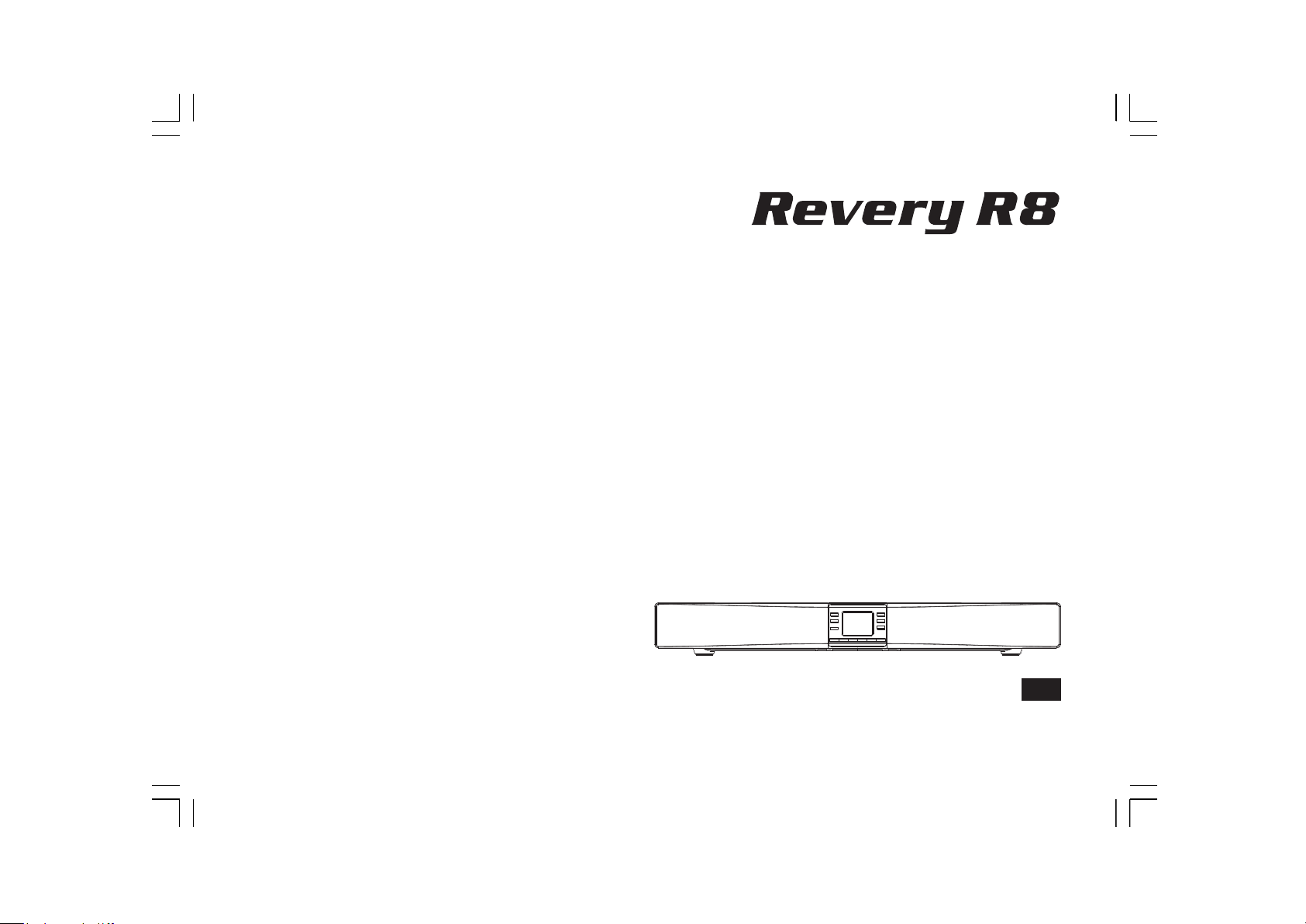
SB-100
D
Version 1
Page 2
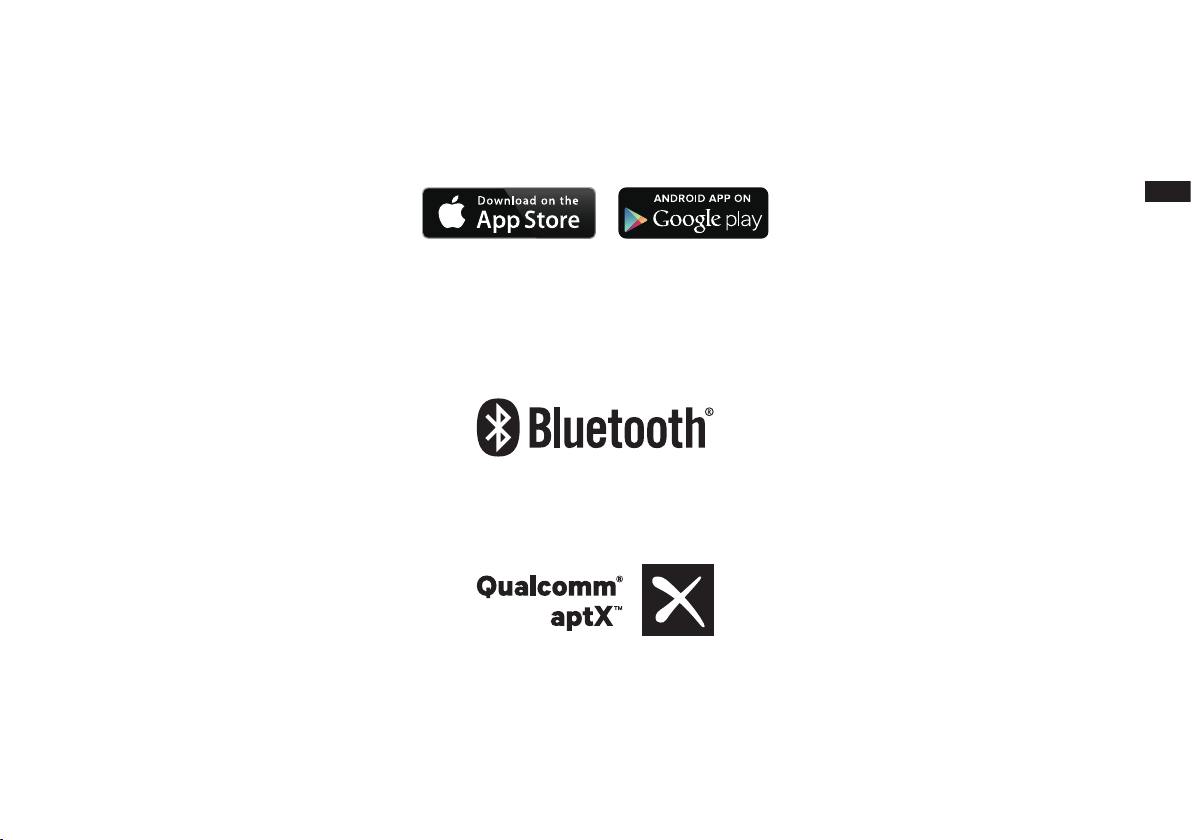
Die UNDOK App aktiviert die auf Ihrem iPhone, iPod touch, iPad oder Smartphone laufende Revery R8 (SB-100) Fernbedienung. Die UNDOK™
App ist für Android und iOS verfügbar. Mit der voll funktionsfähigen UNDOK™ App können Sie alle SmartLink Geräte von Ihrem Smartphone
oder Tablet aus steuern, um Musik oder Radiosender abzuspielen. Laden Sie die kostenlose UNDOK™ App einfach aus dem Apple iTunes App
Store oder Android Google Play Store herunter und installieren Sie diese, um Ihre Musikwiedergabe steuern zu können.
Die Wortmarke und Logos von Bluetooth® sind eingetragene Handelszeichen der Bluetooth SIG, Inc. und werden von SANGEAN ELECTRONICS INC. unter Lizenz verwendet.
Sangean Revery R8 (SB-100) powered by Qualcomm® aptX™ audio.
Qualcomm ist ein in den Vereinigten Staaten und anderen Ländern eingetragenes Markenzeichen von Qualcomm Incorporated und wird mit Genehmigung verwendet. aptX ist ein in den Vereinigten Staaten und anderen Ländern eingetragenes Markenzeichen von Qualcomm Technologies
International, Ltd. und wird mit Genehmigung verwendet.
D
433
Page 3
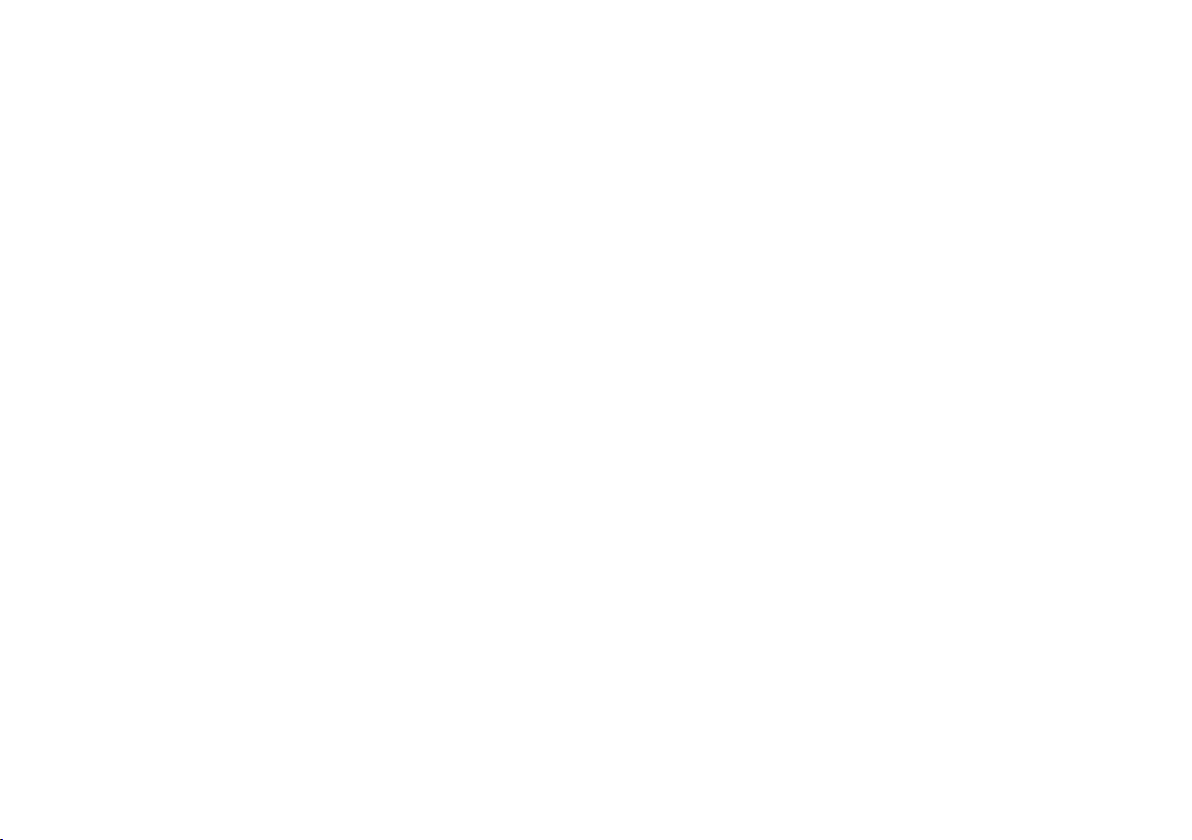
Inhaltsverzeichnis
Einleitung ............................................................................. 433-442
Wichtige Sicherheitshinweise
Vor der Inbetriebnahme ................................................................. 437
Tasten und Anschlüsse ........................................................... 438-439
Funktionen der Fernbedienung…………….....................……. 440 -441
Navigationstasten .......................................................................... 442
Installation ............................................................................ 443-452
Soundbar installieren .............................................................. 443- 445
Soundbar anschließen ............................................................ 446 -451
Infrarot-Repeater-Funktion ............................................................. 452
Antennenschalter ........................................................................... 452
Netzwerkkonguration ......................................................... 453-462
Verbindung der Soundbar mit dem Computernetzwerk ........ 453 -460
Verwendung der UNDOK-App …………..............................… 461-462
Optionen für die Fernsteuerung des Netzwerks ............................ 462
Ethernet-Verbindung verwenden ....................................................462
Internetradio ......................................................................... 463-476
Internetradio – Grundlagen ............................................................ 463
Radiosender nach Standort und Genre auswählen ................ 464-466
Auswahl eines Radiosenders nach Name
Einen neuen oder beliebten Sender auswählen ............................ 468
Podcast auswählen ........................................................................ 469
Sender speichern .................................................................... 470-471
Anzeigemodi .................................................................................. 472
Soundbar individualisieren ...................................................... 473-476
434
..................................................... 436
................................... 467
DAB-Radio ............................................................................ 477-484
DAB-Radiosender auswählen ........................................................ 478
Anzeigemodi .................................................................................. 479
Neue DAB- Radiosender suchen .................................................... 480
Manuelle Sendersuche .................................................................. 481
Einstellungen für die Dynamikregelung .................................... 482
Senderreihenfolge auswählen ....................................................... 483
Nichtaktive Sender
UKW-Radio ........................................................................... 485-491
Funktionsweise im UKW-Radiomodus .......................................... 485
Manuelle Sendersuche .................................................................. 486
Anzeigemodi .................................................................................. 487
Scaneinstellungen .......................................................................... 488
Umschalten zwischen Stereo und Mono ........................................ 489
DAB- und UKW- Radiosender speichern ................................. 490 -491
Music-Player ......................................................................... 492-504
Verwendung mit Windows, Apple Mac, Linux ................................ 492
Zugriff auf Audiodateien via UPnP-Server
Mediendateien via UPnP suchen und wiedergeben
Anzeigemodi .................................................................................. 499
Wiedergabelisten .................................................................... 500-502
Server löschen ............................................................................... 503
Windows-Funktionen „Play To“ / „Cast to Device“ ......................... 504
Spotify anhören ………………………………........…................ 505-507
..................................................................... 484
.............................493-294
.............
495-498
Page 4
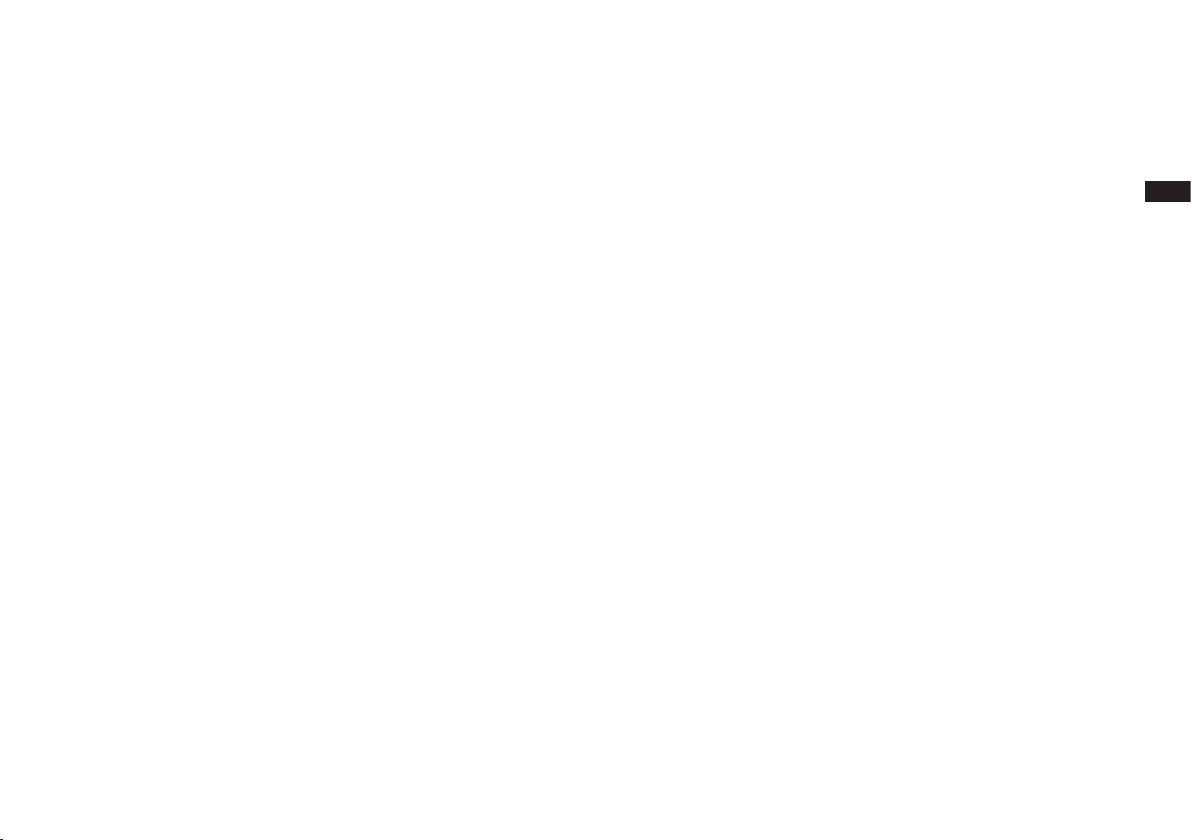
Inhaltsverzeichnis
Musik via Bluetooth-Verbindung abspielen ………………. 508-511
Uhrzeit und Weckrufe ........................................................... 512-521
Uhrzeit automatisch aktualisieren .................................................. 512
Uhrzeitformat einstellen ................................................................. 513
Uhrzeit manuell einstellen
Weckruf einstellen ..............................................................
Schlummerfunktion ........................................................................ 519
Weckruf deaktivieren ..................................................................... 520
Sleep-Timer ................................................................................... 521
Multiroom und UNDOK ....................................................
Display und Audio ............................................................
TV-Audiooptionen ...............................................................
Equalizer-Funktion .............................................................
Subwoofer-Steuerung .................................................................... 530
Stummschaltung ............................................................................ 530
Helligkeit einstellen ........................................................................ 531
Standby-Timer bei Inaktivität .................................................... 532
Spracheinstellung ..................................................................... 532
Informationen …………………………………....................…. 533-540
Rückstellung .................................................................................. 533
Software aktualisieren .................................................................... 534
Netzwerkprole .............................................................................. 535
Netzwerkeinstellungen löschen ..................................................... 536
Manuelle Netzwerkkonguration .................................................... 537
................................................ 514-515
516-518
522-525
526-532
526-527
528-529
Anzeige Software-Version und Audio-FAQ .................................. 538
Audiocodecs .................................................................................. 539
Technische Daten .......................................................................... 540
D
435
Page 5
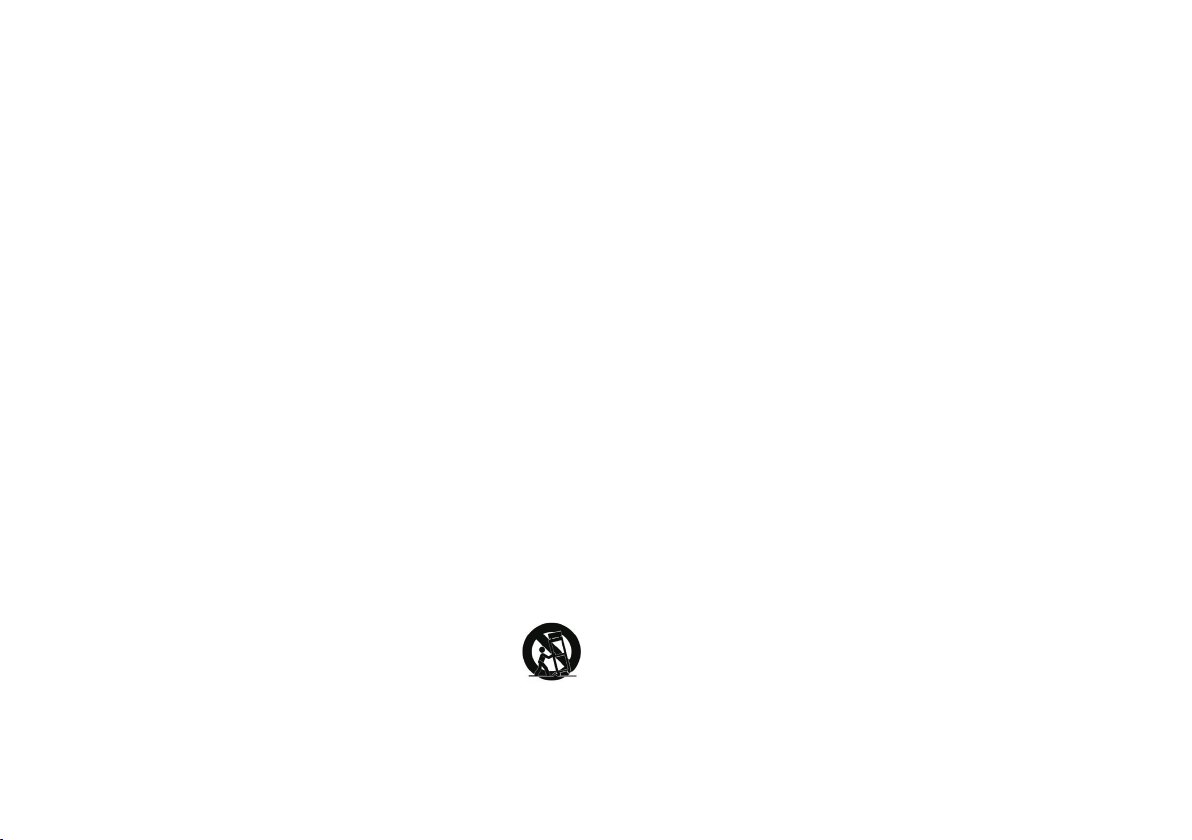
Wichtige Sicherheitshinweise
1. Lesen Sie sich diese Anleitung durch.
2. Bewahren Sie diese Anleitung auf.
3. Beachten Sie alle Warnhinweise.
4. Befolgen Sie die Anweisungen.
5. Benutzen Sie dieses Gerät nicht in der Nähe von Wasser.
6. Nur mit einem trockenem Tuch reinigen.
7. Blockieren Sie keine Ventilationsöffnungen. Stellen Sie das Gerät
entsprechend der Anweisungen des Herstellers auf.
8. Stellen Sie das Gerät nicht in der Nähe von Hitzequellen, wie z. B.
Heizungen, Herden oder anderen Geräten die Hitze produzieren (z.
B. Verstärker) auf.
9. Wenn Ihr Gerät über einen polarisierten oder geerdeten Stecker
verfügt, machen Sie auf keinen Fall diese Sicherheitsfunktion
unbrauchbar. Ein polarisierter Stecker hat zwei Flügel, bei denen
einer breiter als der andere ist. Verfügt der Stecker über eine
Er
dung, so ist ein dritter Erdungsflügel vorhanden. Der breite
und der Erdungsügel sind eingebaute Sicherheitsvorrichtungen.
Wenn der Netzstecker Ihres Geräts nicht in Ihre Steckdose passt,
wenden Sie sich bitte an einen ausgebildeten Elektriker.
10. Schützen Sie das Netzkabel vor Druckeinwirkung, insbesondere
am Stecker, Steckdosen oder am Ausgangspunkts des Geräts.
11. Verwenden Sie lediglich vom Hersteller angegebenes Zubehör.
12. Das Gerät darf nur dann mit Wagen, Gestellen, Dreifüßen, Halterungen oder Tischen verwendet werden, wenn
diese vom Hersteller entsprechend angegeben wurden
oder zusammen mit dem Gerät verkauft wurden. Wenn
ein Wagen benutzt wird, muss darauf geachtet werden,
dass das Gerät nicht zusammen mit dem Wagen umkippt
und Verletzungen verursacht.
436
13. Ziehen Sie bei Gewittern oder bei längerer Nichtbenutzung den
Stecker aus der Steckdose.
14. Wenden Sie sich im Wartungsfall nur an ausgebildetes Wartungspersonal. Das Gerät sollte gewartet bzw. repariert werden,
nachdem es in irgendeiner Weise beschädigt wurde, wie z. B. bei
Beschädigung des Netzkabels, nachdem Flüssigkeiten über das
Gerät gegossen wurden oder Gegenstände in das Gerät gelangt
sind, es herunter gefallen ist, nicht auf normale Weise funktioniert
oder Feuchtigkeit ausgesetzt wurde.
15. Um Feuer und elektrischen Schlägen vorzubeugen, vermeiden
Sie es das Gerät Regen oder Feuchtigkeit auszusetzen.
16. Ein Stromschlaggefahrsymbol und ein grafisches Warnsymbol
sind zur Vorbeugung an der Unterseite des Geräts angebracht.
17. Dieses Gerät darf keinen Wassertropfen und -spritzern ausgesetzt
werden. Gegenstände die mit Flüssigkeiten gefüllt sind dürfen
nicht auf das Gerät gestellt werden.
18.
Der Netzstecker sollte sich immer möglichst nahe an der Soundbar
benden und leicht zugänglich bleiben, um sie in Notfällen schnell
und einfach aus der Steckdose ziehen zu können.
19.
Wenn der Netzstecker oder eine Steckdose zum Ein- und
Ausschalten
darauf, dass die Steckdose jeder Zeit für den Benutzer erreichbar
bleibt.
ACHTUNG:
Diese Reparaturhinweise sind nur durch qualiziertes Fachpersonal
durchzuführen. Um die Gefahr von elektrischen Schlägen zu vermeiden,
dürfen nur Wartungsarbeiten, die in der Betriebsanleitung angegeben
werden durch unqualizierte Personen vorgenommen werden.
des Geräts benutzt wird, achten Sie bitte immer
Page 6
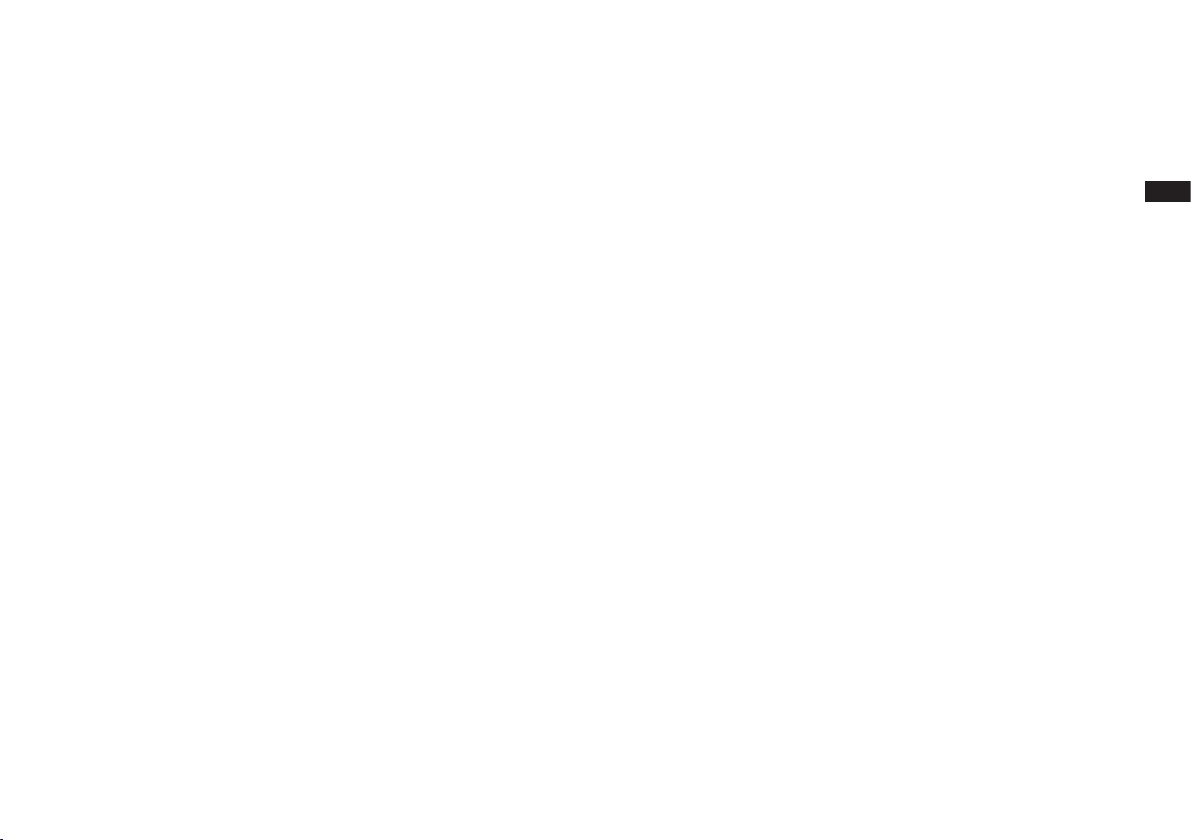
Vor der Inbetriebnahme
Für den Gebrauch der Soundbar benötigen Sie folgendes:
● Eine Breitband-Internetverbindung.
● Einen Router (oder äquivalenten schnurlosen Zugangspunkt), der
ein Wi-Fi-Signal oder eine Ethernet-Verbindung bereitstellt und mit
Ihrem Breitband-Internetanbieter verbunden ist. Breitband-Modem,
Router und schnurloser Zugangspunkt sind oft in einem einzigen
Gerät kombiniert, das vom Internetanbieter bereitgestellt oder in
Computergeschäften verkauft wird.
● Ein Smartphone oder ein Tablet mit Android-Betriebssystem
(Version 4.0.3 oder höher) oder Apple iOS (Version 8 oder höher).
● Falls Ihr schnurloses Netzwerk für den Verbindungsaufbau ein
Passwort verwendet, dann benötigen Sie entweder den WEPoder WPA2-Code für die Verschlüsselung, damit die Soundbar mit
dem Netzwerk kommunizieren kann, oder Ihr Router muss den WiFi-geschützten Setup (WPS) unterstützen.
● Falls Sie die Soundbar via kabelgestützter Ethernet-Verbindung
mit Ihrem Netzwerk verbinden möchten, dann benötigen Sie ein
Ethernet-Kabel entsprechender Länge. Falls Sie vorwiegend
UKW-Radio anhören möchten, kann die Verwendung eines
abgeschirmten Ethernet-Kabels von Vorteil sein, um mögliche
Störungen des Radioempfangs zu reduzieren.
, WPA-
Die Soundbar ist kompatibel mit 802.11b, g, n oder a Netzwerken und
ermöglicht die Verwendung von 2.4 GHz oder 5 GHz Wi-Fi-Frequenz
bändern.
Falls Sie die Verbindung via Wi-Fi herstellen, verfügt die Soundbar
normalerweise über eine Reichweite von 10-20 Metern vom schnurlosen Router oder Zugangspunkt aus. Die tatsächliche Reichweite ist
abhängig vom Gebäudetyp, von anderen schnurlosen Netzwerken in
der Umgebung und potentiellen Störquellen. Die DAB- und UKW-Radiofunktionen sind an allen Orten verfügbar, an denen die Soundbar
ein geeignetes Übertragungssignal empfangen kann.
WICHTIG: Bevor Sie fortfahren, vergewissern Sie sich, dass Ihr
Rou
ter (Zugangspunkt) eingeschaltet und mit dem Breitband-Internetanbieter Ihres Computers, Smartphones oder Tablets verbunden ist.
Um diesen Teil Ihres Systems einzurichten, informieren Sie sich in den
Bedienungsanleitungen der jeweiligen Geräte.
D
437
Page 7
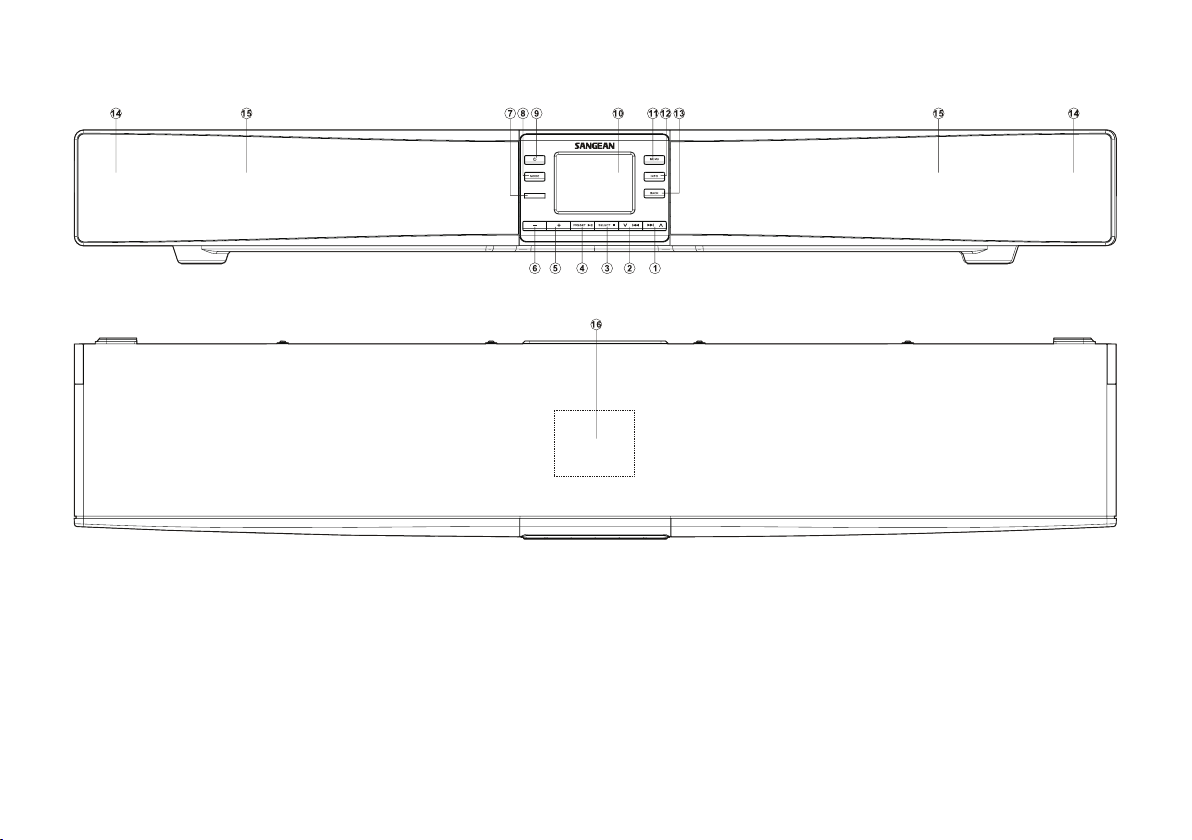
Tasten und Anschlüsse
1. Menü-Taste Aufwärts / Rechts / Weiter
2. Menü-Taste Abwärts / Links / Zurück
3. Auswahl / Stopp
4. Speicher / Wiedergabe / Pause
5. Lautstärke erhöhen
6. Lautstärke reduzieren
438
7. Fernsensor
8. Modus-Taste
9. Ein/Standby
10. LCD-Display
11. Menü-Taste
12. Info-Taste
13. Zurück-Taste
13. Hochtöner / Mitteltöner x 2
15. Tieftöner / Subwoofer x 2
16. NFC-Erfassungsbereich
Page 8

Tasten und Anschlüsse – Fortsetzung
D
17. Infrarot-Repeater /
Interne DAB-/UKW-Antenne
18. Optischer Digitaleingang 1
19. Optischer Digitaleinfang 2
20. Digitaler Koaxialeingang
21. Ethernet-Buchse (RJ45)
22. Schalter interne/externe Antenne
23. Buchse interne DAB/UKW-Antenne
24. Netzeingang
25. Aux-Eingang
26. Externer Subwoofer-Ausgang
27. Line-Eingang (links)
28. Line-Eingang (rechts)
439
Page 9
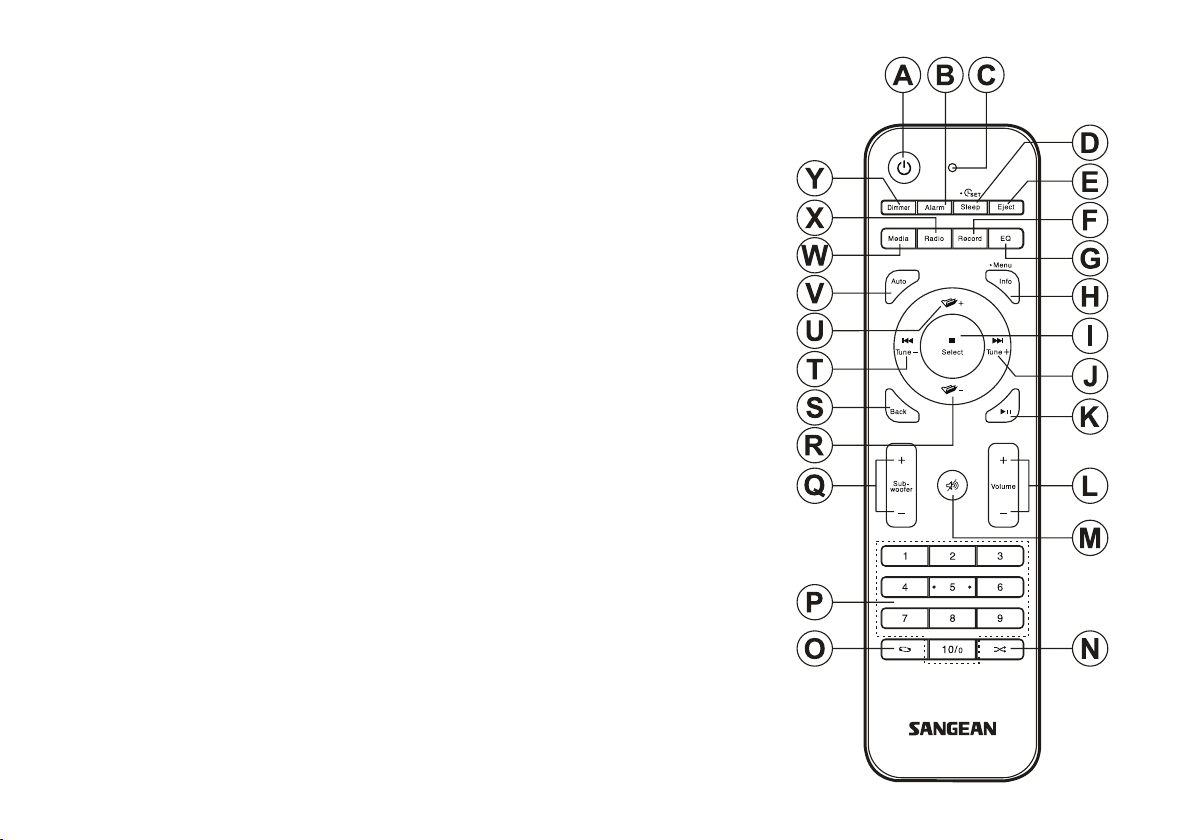
Fernbedienung
A. Ein / Standby
B. Weckruf
C. Infrarot-LED
D. Sleep-Timer / Uhrzeit einstellen
E. CD auswerfen (nicht an diesem Modell verfügbar)
F. Aufnahme (nicht an diesem Modell verfügbar)
G. EQ -Tas te
H. Info / Menü
I. Auswahl / Stopp
J. Menü rechts / Weiter
K. Wiedergabe / Pause
L. Lautstärke erhöhen / reduzieren
M. Stumm
N. Willkürliche Wiedergabe
O. Wiederholte Wiedergabe
P. Zifferntasten 1-10/0
Q. Subwoofer aufwärts/abwärts
R. Menü abwärts / Ordner abwärts
S. Zurück
T. Menü links / Zurück
U. Menü aufwärts / Ordner aufwärts
V. Automatische Sendersuche
W. Media-Taste
X. Radio-Taste
Y. D im m e r-Taste
Funktionen der Fernbedienung
Die meisten Funktionen der SB-100 Soundbar lassen sich mit den Tasten am Gerät oder
mit der Fernbedienung ausführen. In dieser Bedienungsanleitung werden die Funktionen
überwiegend unter Verwendung der Fernbedienung erläutert.
Einige Funktionen lassen sich mit der Fernbedienung sogar leichter ausführen, u.a.:
Radiosender speichern Automatische DAB-/UKW-Sendersuche
Willkürliche Wiedergabe Ton ausschalten
Wiederholte Wiedergabe
440
Page 10
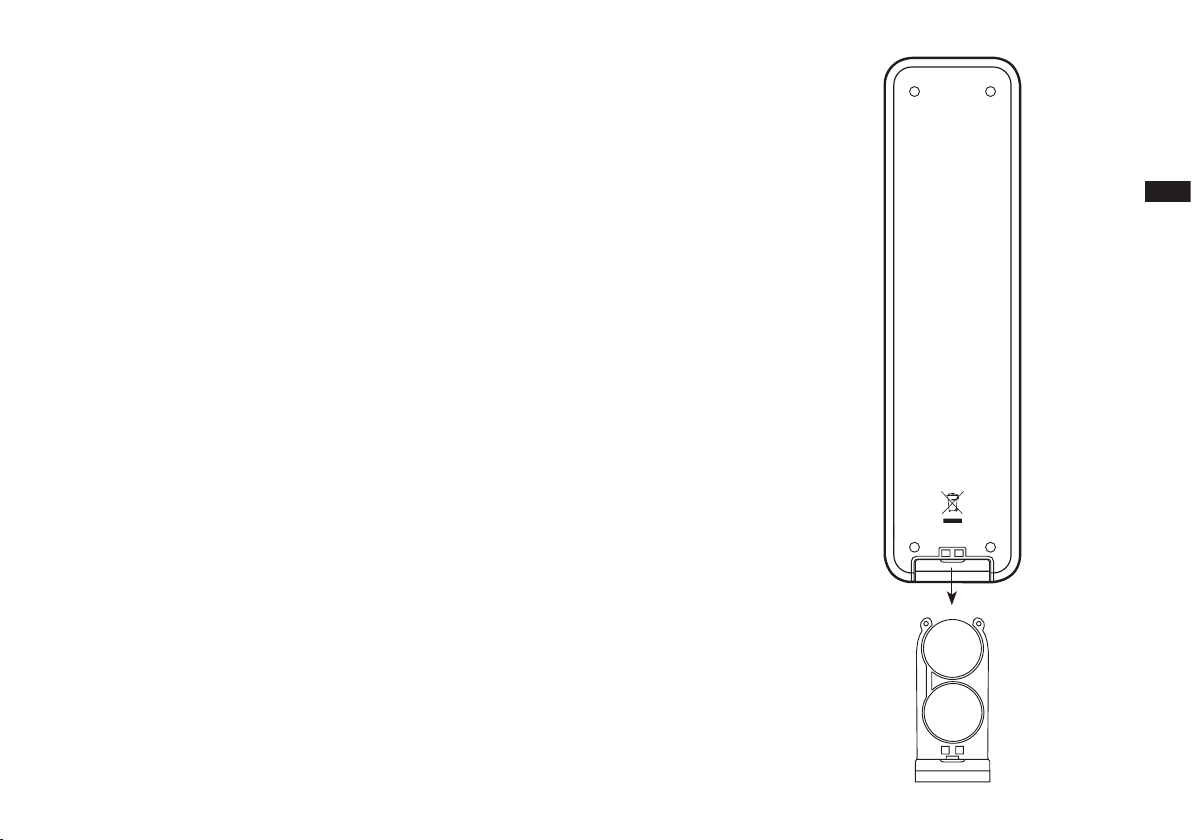
Batterien der Fernbedienung ersetzen
1. Ziehen Sie die Batteriehalterung wie dargestellt heraus.
2. Nehmen Sie die Batterien vorsichtig aus der Halterung.
3. Legen Sie 2 x CR2032 Batterien mit dem positiven Pol (mit + gekennzeichnet) nach oben in
die Halterung ein; siehe Abbildung.
Hinweis: Die Fernbedienung verwendet CR2032 Batterien. Positionieren Sie die Batterien
im Hinblick auf eine optimale Lebensdauer in den Bereichen A und B. Sie können die
Fernbedienung auch mit einer einzigen, im Bereich A eingelegten Batterie verwenden; dies
reduziert jedoch die Batterielebensdauer. Die Fernbedienung funktioniert nicht, falls nur eine
einzige Batterie im Bereich B installiert ist.
4. Installieren Sie die Batteriehalterung wie dargestellt und vergewissern Sie sich, dass die
Halterung richtig einrastet.
5. Falls Sie die Fernbedienung längere Zeit nicht verwenden werden, empfehlen wir, die
Batterien zu entfernen.
WICHTIG: Schützen Sie die Batterien vor extremer Hitze wie Sonneneinstrahlung, Feuer oder
ähnlichem. Entsorgen Sie Batterien, sofern möglich, an einer entsprechenden Annahmestelle
für das Recycling. Batterien dürfen unter keinen Umständen ins Feuer geworfen werden.
WARNUNG:
● Batterien nicht schlucken. Es besteht Verätzungsgefahr.
● Die mitgelieferte Fernbedienung verfügt über eine Knopfbatterie. Falls die Knopfbatterie
verschluckt wird, kann dies innerhalb von nur 2 Stunden innere Verätzungen verursachen
und zum Tod führen.
● Halten Sie neue und verbrauchte Batterien von Kindern fern. Es besteht Verschluckungsgefahr.
● Falls sich das Batteriefach nicht sicher schließen lässt, beenden Sie den Gebrauch und
halten Sie Kinder fern.
● Falls der Verdacht besteht, dass Batterien verschluckt oder in Körperöffnungen eingeführt
wurden, suchen Sie umgehend einen Arzt auf.
VO R S I CH T:
Es besteht Explosionsgefahr, falls Batterien nicht ordnungsgemäß eingelegt werden. Ersetzen
Sie Batterien nur durch Batterien des gleichen oder gleichwertigen Typs.
D
A
C
R
2
0
2
3
B
C
R
2
0
2
3
441
Page 11
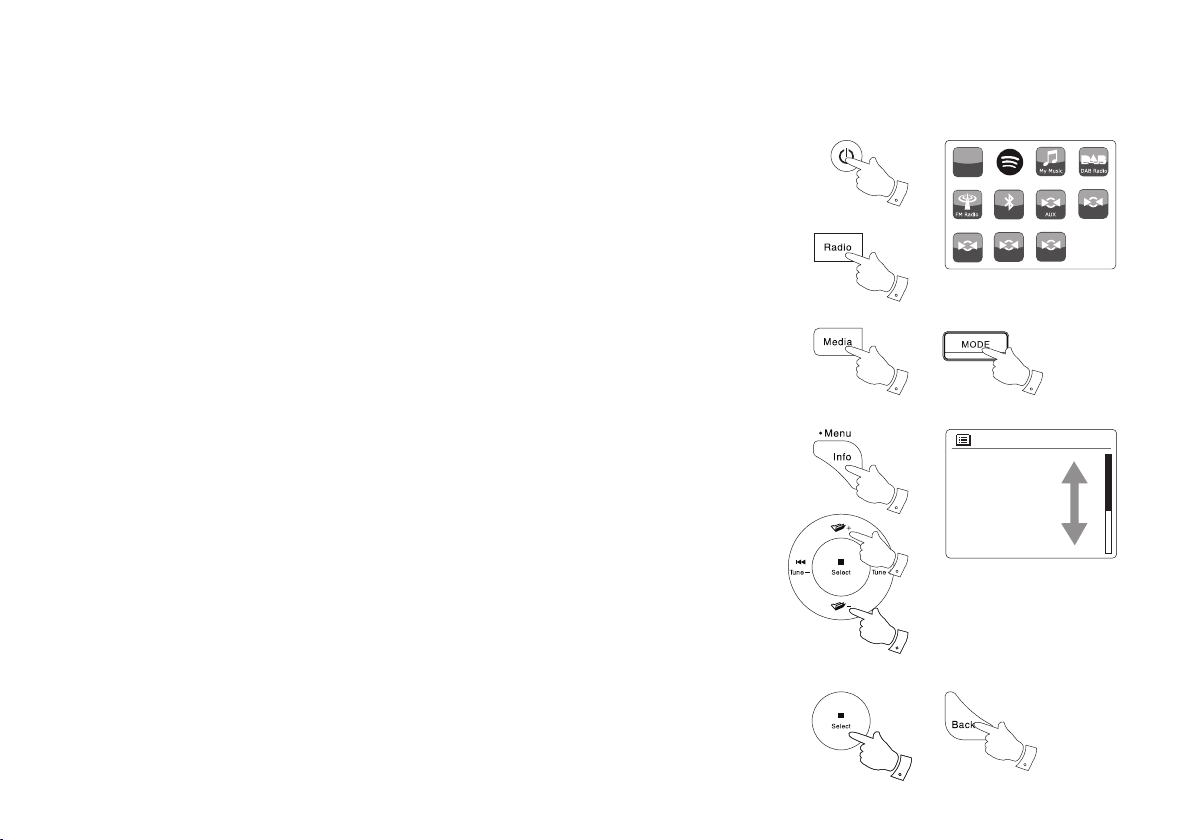
http://
Internet
Radio
Bluetooth
OPTICAL 1
OPTICAL 2
COAXIAL
LINE IN
Internet radio
Spotify
Music player
DAB
FM
Bluetooth
Main menu
2
4
6
2
3-5
3-5
3
1
3-5
Navigationstasten
Auf dieser Seite werden die grundlegenden Funktionen zur Steuerung der SB-100 Soundbar
erläutert. Anleitungen für jeden einzelnen Betriebsmodus finden Sie in den kommenden
Ab
schnitten dieser Bedienungsanleitung.
1. Drücken Sie die Taste Ein/Standby, um den Standby-Modus zu verlassen. Drücken Sie Ein/
Standby während des Betriebs, um den Standby-Modus mit Uhrzeitanzeige zu aktivieren.
2. Drücken Sie die Taste Radio (auf der Fernbedienung), um nacheinander einen der folgenden
Betriebsmodi einzuschalten: Internetradio, Spotify, DAB-Radio und UKW-Radio.
Drücken Sie die Taste Media (auf der Fernbedienung), um nacheinander einen der folgenden
Betriebsmodi einzuschalten: Music-Player, Bluetooth, Aux-Eingang, Optisch 1, Optisch 2,
Koaxial und Line-Eingang.
3. Drücken Sie alternativ dazu kurz die Modus-Taste an der Soundbar und verwenden Sie die
Tas ten Menu aufwärts bzw. abwärts und Auswahl zur Auswahl des gewünschten Betriebsmodus.
4. Halten Sie die Taste Info/Menü (auf der Fernbedienung) gedrückt oder drücken Sie die
Tas
Sie Informationen zum aktuell abgespielten Radiosender bzw. zur aktuell wiedergegebenen
Musikdatei anzeigen.
5. Viele Funktionen erfordern die Auswahl über das Menü. Markieren Sie Menüoptionen mit
den Tasten Menü auf wär ts oder abwärts. Drücken Sie kurz die Taste Auswahl zum
Be
automatisch nach oben oder unten, um zusätzliche Optionen anzuzeigen. Die Scroll-Leiste
rechts am Rand gibt Aufschluss über die aktuelle Position im Menü.
Falls in einem Menü viele Optionen vorhanden sind, kann die Menüanzeige in beide Richtungen
„umgeblättert“ werden. Dies ermöglicht einen leichteren Zugriff auf Optionen am Ende eines
langen Menüs, u.a. in der Liste mit Ländern oder Internetradiosendern.
6. Falls Sie während der Navigation durch Menüs einen Fehler machen, ist es normalerweise
möglich, durch Drücken der Taste Zurück zum nächsthöheren Menü zurückzukehren.
te Menü (an der Soundbar), um das Menüsystem aufzurufen. Mit der Info-Taste können
stätigen der Option. Falls ein Menü mehr als sechs Optionen enthält, scrollt das Display
442
Page 12
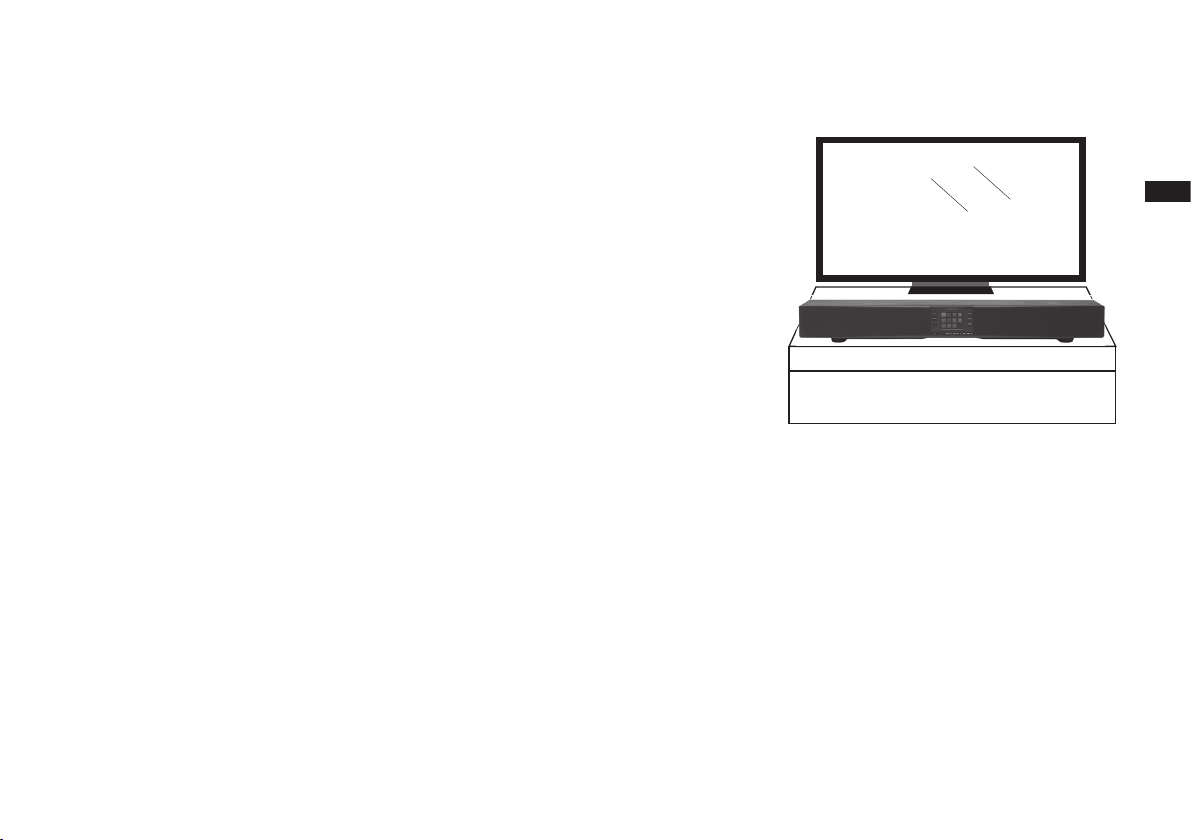
TV
Soundbar installieren
Falls Ihr Fernsehgerät auf einem TV-Tisch oder Regal installiert ist, ist es oft am einfachsten,
die Soundbar auf den gleichen Untergrund vor das Fernsehgerät zu stellen. Bitte beachten Sie,
dass das Fernsehgerät aufgrund der Repeater-Funktion der Soundbar in der Lage ist, auf
seine eigene Fernbedienung zu reagieren, auch wenn der Fernsensor von der Soundbar blockiert
wird.
Falls Ihr Fernsehgerät an einer Wand installiert ist, können Sie die im Lieferumfang enthaltenen
Wandbügel verwenden und die Soundbar neben dem Fernsehgerät an der Wand befestigen.
Vorsichtsmaßnahmen
D
● Legen Sie keine Gegenstände neben die Soundbar, die empfindlich auf Magnetfelder
reagieren, u.a. Festplatten, usw.
● Je nach Installationsumgebung kann es von Vorteil sein, die Soundbar und externe Geräte
(z.B. Fernsehgerät) vor der Installation der Soundbar miteinander zu verbinden.
● Halten Sie zwischen der Soundbar und dem Fernsehgerät einen Abstand von mindestens 5
cm (2") ein.
● Sorgen Sie dafür, dass die Soundbar nicht den Zugriff auf die Tasten des Fernsehgeräts
behindert.
● Achten Sie darauf, dass alle Kabel locker genug sind, bevor Sie die Soundbar umstellen;
anderenfalls trennen Sie die Kabel vor dem Umstellen.
443
Page 13
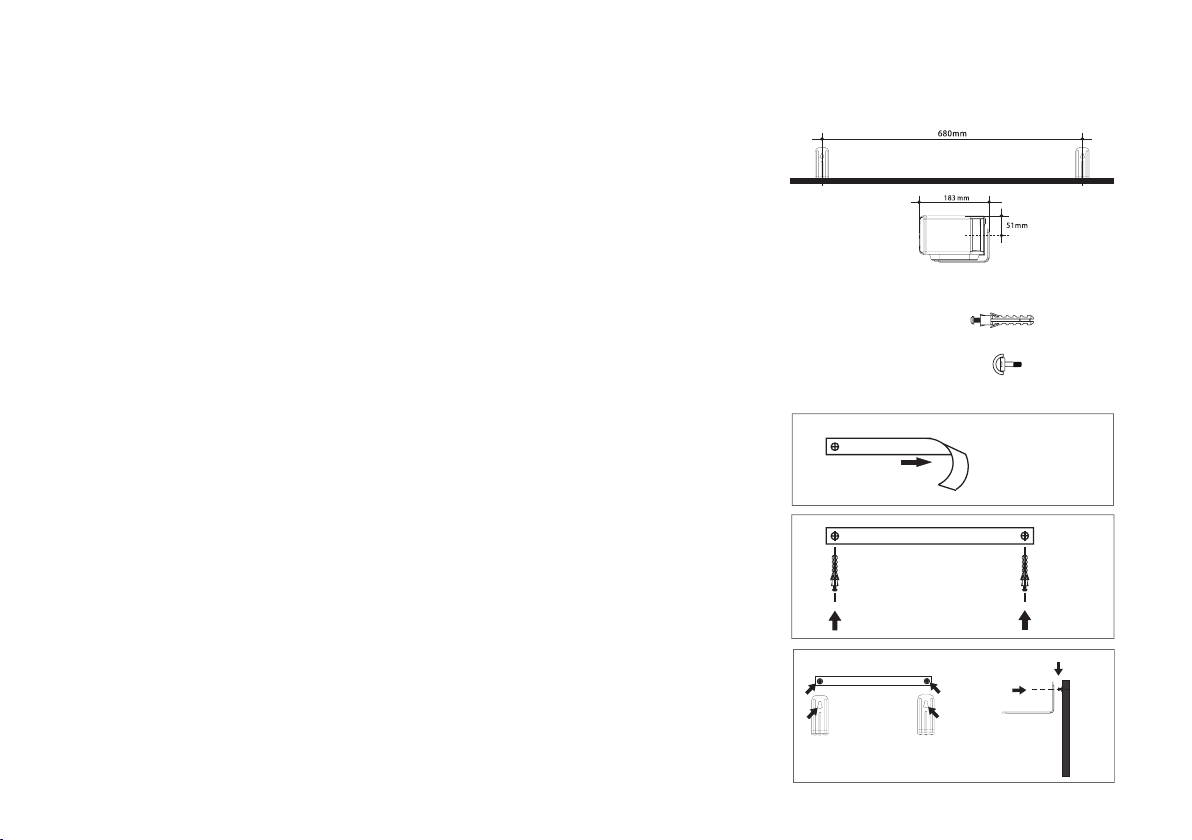
Soundbar an der Wand befestigen
Im Lieferumfang der Soundbar sind Bügel für die Wandbefestigung enthalten.
1. Verwenden Sie die Installationsvorlage, um vor dem Bohren die Löcher an der Wand zu
markieren. Vergewissern Sie sich, dass in der Nähe des Installationsorts hinter der Wand
keine Kabel oder Leitungen vorhanden sind.
WICHTIG: Vergewissern Sie sich vor dem Bohren und Festschrauben, dass die Schraubenlänge
für das Wandmaterial geeignet ist. Die Schrauben müssen das Gewicht der installierten
Soundbar tragen können. Das Gewicht der Soundbar und der Wandbügel beträgt ungefähr 7
kg (15 Ibs).
2. Verwenden Sie Schraubbefestigungen, die für den jeweiligen Wandtyp geeignet sind.
Schrauben nicht zu stark anziehen.
Hinweis: Befestigen Sie die Soundbar nicht an einer Wand aus Gips oder an Holzpanelen;
die Soundbar könnte herunterfallen und dadurch Schäden am Gerät sowie Verletzungen
verursachen.
3. Positionieren Sie die Soundbar wie abgebildet auf den Wandbügeln.
X2
X2
444
Page 14
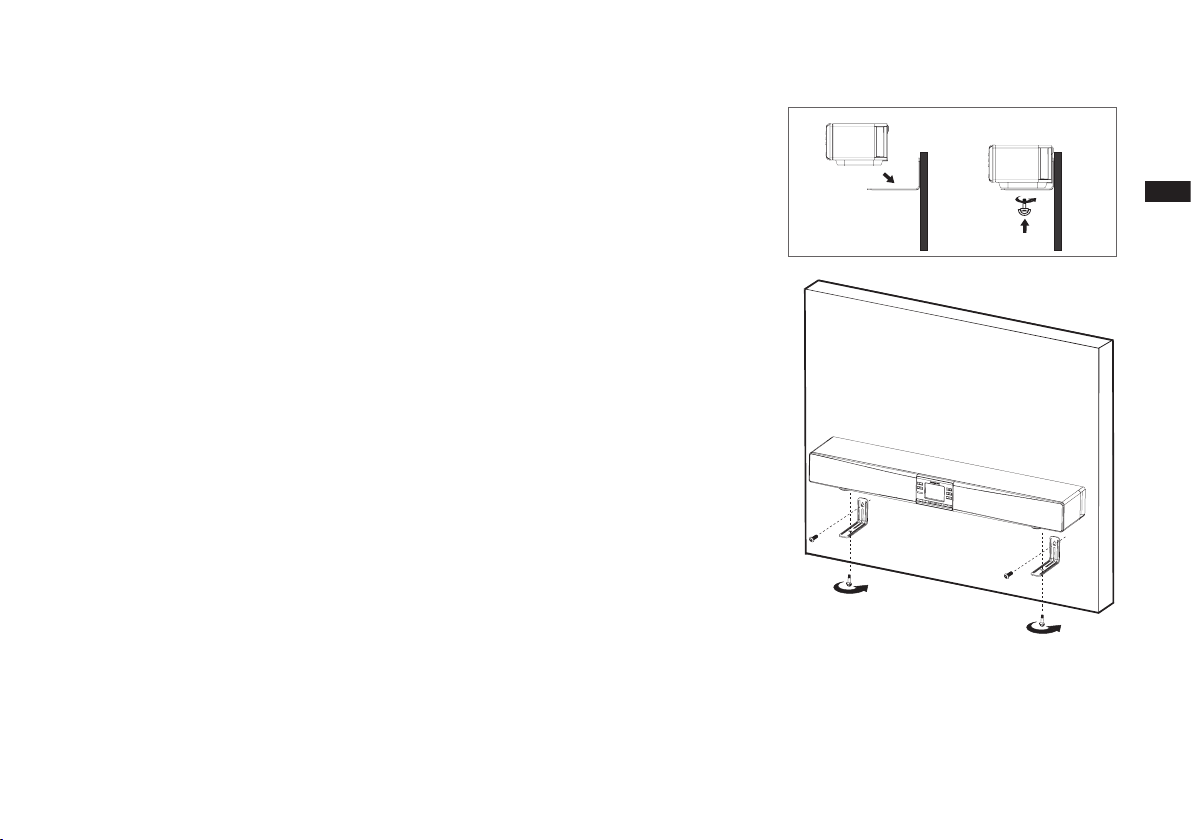
4. Verwenden Sie die im Lieferumfang enthaltenen Schrauben, um die Unterseite der Soundbar
an den Wandbügeln zu befestigen. Nicht zu stark anziehen.
Sangean haftet nicht für Unfälle aufgrund unsachgemäßer Installation.
5. Um die Soundbar von der Wand zu entfernen, gehen Sie vorsichtig in umgekehrter
Reihenfolge der Schritte 1-4 vor. Bewahren Sie die Wandbügel und Schrauben für einen
zukünftigen Gebrauch sicher auf.
Wichtig:
Die Soundbar darf unter keinen Umständen ohne die Befestigungsschrauben auf den Bügeln
stalliert werden; die Soundbar ist mit den Schrauben an den Bügeln zu sichern. Vibrationen
in
von den Lautsprechern oder ein versehentliches Ziehen an den Kabeln können zum Herabfallen
der Soundbar führen und dadurch Verletzungen oder Sachschäden verursachen.
Der Benutzer ist dafür verantwortlich zu gewährleisten, dass die verwendeten Befestigungsmaterialien
für die Wandstruktur geeignet sind und dem Gewicht der Soundbar, Bügel und Kabel standhalten
können. Das Gewicht der Soundbar und der Bügel beträgt 7 kg (15 lbs).
Vorsichtsmaßnahmen für die Wandinstallation
● Befestigen Sie die Soundbar sicher an der Wand und überprüfen Sie nach der Installation,
dass die Soundbar sicher befestigt ist. Eine inkorrekte oder unsachgemäße Installation
kann dazu führen, dass die Soundbar herabfällt und Schäden am Gerät oder Verletzungen
verursacht.
● Sichern Sie die Kabel an einem Ort, an dem sie nicht locker werden können. Falls
Sie versehentlich an einem lockeren Kabel ziehen, könnte die Soundbar anderenfalls
herunterfallen.
● Befestigen Sie die Soundbar nicht an einer Wand, die aus schwachen Materialien wie Gips
besteht oder die mit Holzpanelen verkleidet ist.
● Verwenden Sie die richtige Schraubengröße, die dem Gewicht der Soundbar standhalten kann.
● Stellen Sie keine Gegenstände auf die Soundbar.
● Halten Sie Kinder von den Kabeln der Soundbar fern. Durch Ziehen an den Kabeln könnte die
Soundbar herunterfallen.
● Installieren Sie dieses Gerät nicht an einem eingeschlossenen Ort wie in Bücherschränken
oder ähnlichem.
D
445
Page 15
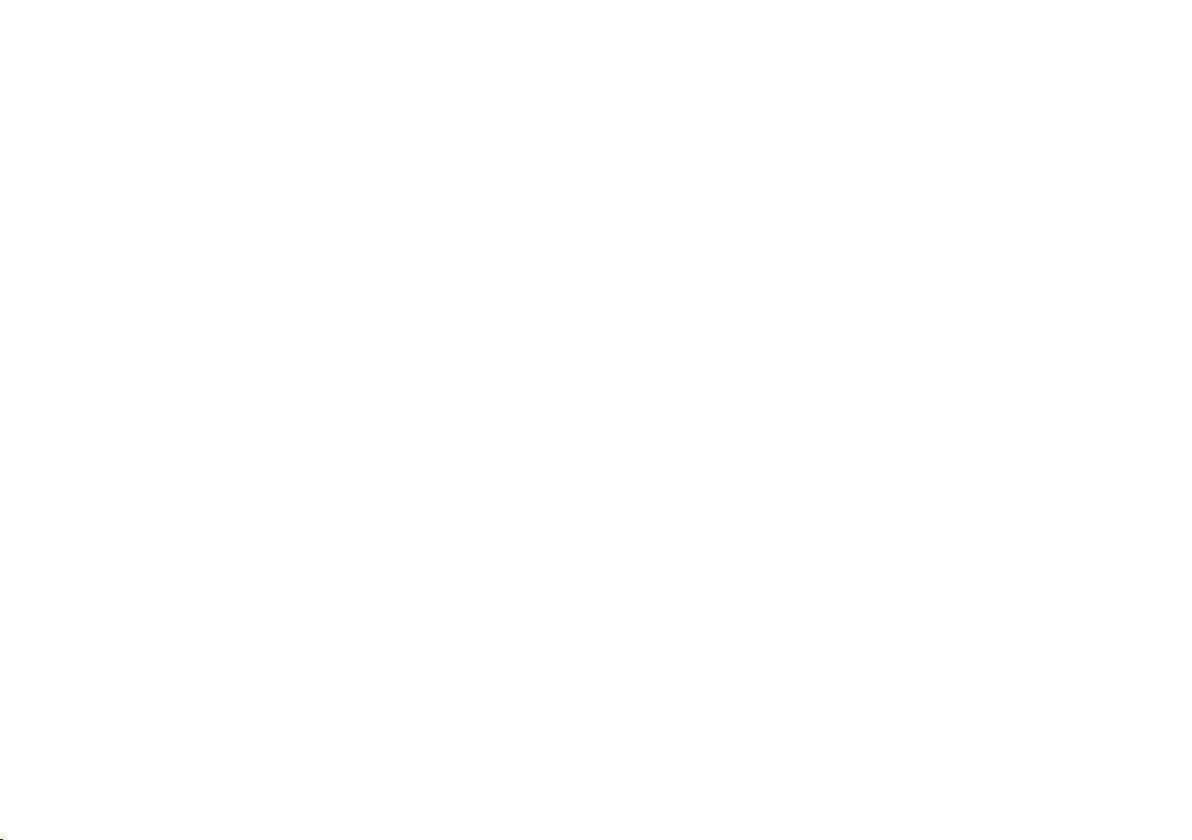
Soundbar anschließen
Multiroom-Verbindungsfähigkeit
Die Soundbar unterstützt eine Vielzahl von Anschlussmöglichkeiten
mit einem Fernseher oder anderen Geräten.
In vielen Fällen ist der Fernseher bereits mit etlichen anderen Geräten
verbunden, typischerweise mit Satelliten- oder Kabelfernsehempfängern,
DVD- oder Blu-ray-Playern, Spielkonsolen, usw. Da der Fernseher
diesen Quellen bereits Audio- und Videosignale empfängt, ist die
einfachste
über das Audiosignal des Fernsehers. Auf diese Weise bleibt der
Fernseher weiterhin das Wahlgerät für diese Quellen, wodurch der
Betrieb des gesamten Systems so einfach wie möglich gehalten wird.
Die Soundbar kann auf diese Art und Weise mit Fernsehern verwendet
werden, die entweder über einen digitalen Audioausgang (typischerweise optische Verbindung) oder einen „Line-Pegel-Ausgang“
(ty
pischerweise über ein Paar Cinch-Buchsen) verfügen. Solche Ausgänge dienen der Übertragung des Audiosignals an einen externen
Verstärker und befinden sich normalerweise an der Rückseite des
Fernsehers. Informieren Sie sich in der Bedienungsanleitung Ihres
Fernsehers über die verfügbaren Audioanschlüsse.
Die Verwendung Ihres Fernsehers als Audioquelle für die Soundbar
wird in einem späteren Kapitel näher erläutert. Die Verbindung mit
anderen Geräten wird auf den nachfolgenden Seiten erläutert. Alle
Anschlussdiagramme dienen nur der Veranschaulichung. Es gibt viele
Möglichkeiten für die Verbindung unterschiedlicher Arten von Geräte.
Wir geben Ihnen lediglich Empfehlungen, und es liegt an Ihnen, für
welche Art der Verbindung Sie sich letztendlich entscheiden.
und empfohlene Methode zur Installation der Soundbar
Einstellungen für digitale Audiogeräte
Falls die Soundbar mit einem Gerät mit digitalem Ausgang verbunden
ist, sind möglicherweise einige Einstellungen an diesem externen
Gerät erforderlich, um zu gewährleisten, dass das Audiosignal ordnungsgemäß über die Soundbar wiedergegeben wird. Geräte wie Kabelfernseh- oder Satellitenempfänger, DVD- und Blu-ray-Player erlauben es ihren digitalen Ausgängen normalerweise, Audio in Stereo
oder in Surround Sound Formaten wie Dolby Digital oder DTS wiederzugeben. Für den Gebrauch mit der Soundbar muss für den Ausgang
Stereo aktiviert werden. An einigen Geräten wird diese Einstellung
auch mit „Downmix“, „PCM“ oder „PCM Stereo“ angegeben. Falls Sie
dies nicht tun, ist anstatt der gewünschten Audioinhalte entweder ein
kontinuierliches Pfeifen oder eine lauter Buzzer-Ton zu hören.
446
von
In den meisten Betriebsmodi kann die Soundbar Audioinhalte mit
an
deren verbundenen Multiroom-Geräten teilen. Sie können z.B.
einen Internetradiosender, Spotify-Inhalte oder externe Geräte wie
einen MP3-Player abspielen, und der Sound wird sowohl über die
Soundbar und gleichzeitig über bis zu vier andere Geräte wiedergegeben. Die Multiroom-Verbindungsfähigkeit der Soundbar wird im Abschnitt „Multiroom und UNDOK“ näher erläutert.
Wenn Sie die Soundbar verwenden, während Sie fernsehen, ist die
Multiroom-Funktion normalerweise deaktiviert und der Ton des Fernsehers wird nur über die Soundbar wiedergegeben. Dies liegt an
den Verzögerungen, die mit der Übertragung von Audio an andere
Multiroom-Geräte einhergehen und dazu führen, dass der Ton im Vergleich zum Bild des Fernsehers deutlich später wiedergegeben wird.
Die Soundbar-Einstellungen erlauben die Einstellung eines Eingangs
als TV-Audioeingang. Dieser Eingang wird dann nicht mit anderen
Multiroom-Geräten geteilt und die Audiowiedergabe erfolgt dann ohne
wahrnehmbare Verzögerung. Falls Sie andere Geräte über eine Gruppe von Multiroom-Produkten abspielen, entsteht eine sehr kurze Verzögerung von nur einer halben Sekunde. In solch einem Fall erfolgt die
Soundwiedergabe an allen verbundenen Geräten vollständig synchronisiert.
Weitere Informationen zur Auswahl des TV-Audioeingangs und zur
Konguration nden Sie im Abschnitt „TV-Audiooptionen“.
Während der Installation
Wir empfehlen, dass die Soundbar und alle anzuschließenden Geräte
während der Herstellung der Verbindung ausgeschaltet sind (oder wenigstens Standby aktiviert ist), um mögliche Schäden oder eine übermäßige Lautstärke an den Lautsprechern zu vermeiden.
Page 16
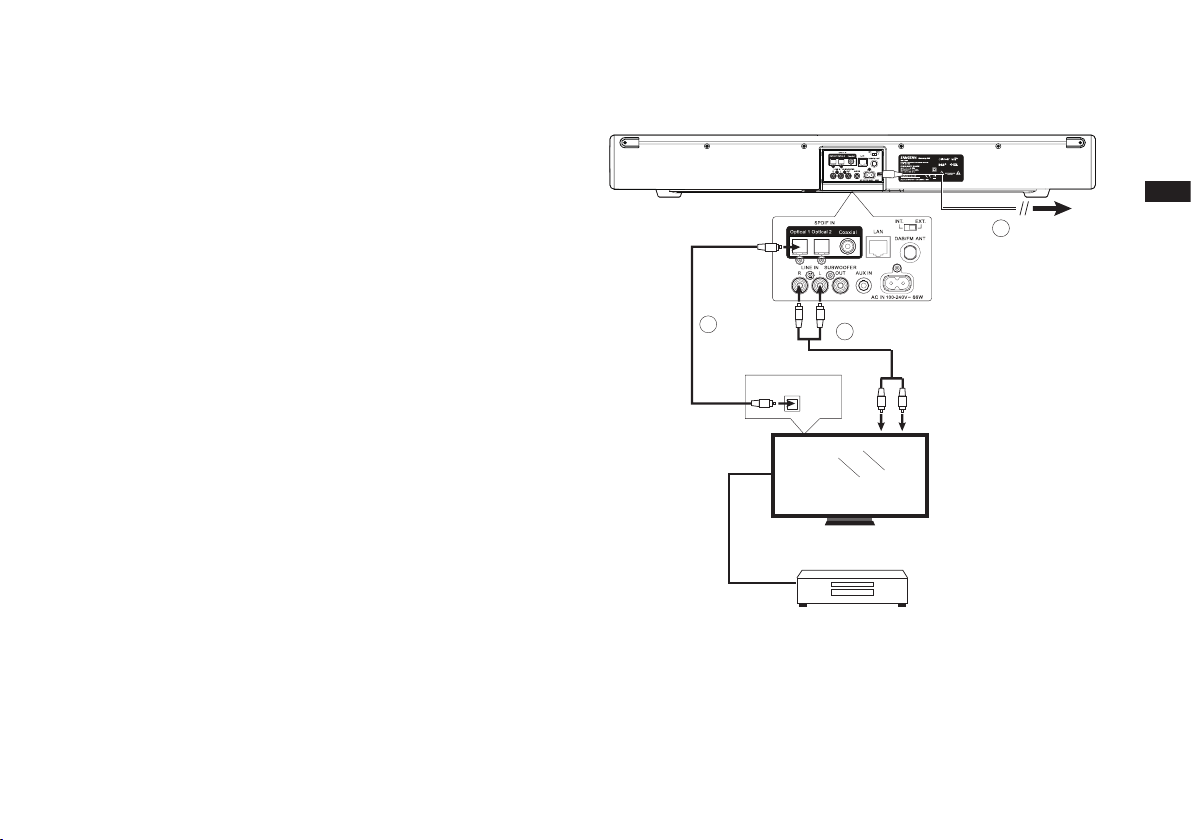
.
Audioverbindung mit dem Fernseher (empfohlene
Methode)
Die einfachste und empfohlene Methode zur Verbindung der Soundbar
ist die Verbindung mit einem Audioausgang am Fernseher. Viele
moderne
Fernseher verfügen über einen digitalen Ausgang, die dafür
verwendet werden kann; siehe nachfolgend Option A.
Als Alternative dazu wird in einigen Fällen auch zwei Audiobuchsen zu
Verfügung gestellt; siehe Option B.
1. Option A. Verbinden Sie den Fernseher und die Soundbar mit
einem optischen Kabel. Der entsprechende Anschluss an der
Soundbar ist typischerweise die Toslink-Buchse. Entfernen Sie
jegliche Schutzkappen von den Enden des optischen Kabels (sofern
vorhanden) und richten Sie das Kabel entsprechend aus, bevor Sie
einen Stecker an den Fernseher und den anderen an den optischen
Eingang der Soundbar anschließen.
2. Option B. Verbinden Sie den Fernseher und die Soundbar mit
einem Stereoaudiokabel. Bei den Anschlüssen an der Soundbar
handelt es sich normalerweise um ein Paar Cinch-Buchsen
(auch RCA-Buchsen genannt) – eine Buchse für den linken
und eine für den rechten Kanal. Sie können auch einen 3,5 mm
Aux-Stereoeingang verwenden, falls dies praktischer ist. Wir
empfehlen nicht, die Verbindung über einen Kopfhörerausgang
am Fernsehgerät vorzunehmen, da der damit einhergehende
Signalpegel normalerweise zu niedrig für den Zweck dieser
Verbindung ist.
3. Wählen Sie in den Systemeinstellungen die Option des TV-
Audioeingangs und wählen Sie aus, welchen Eingang Sie für
die Wiedergabe des TV-Sounds verwenden möchten. Nach
der Einstellung drücken Sie kurz die Media-Taste auf der
Fernbedienung, um den entsprechenden Eingang an der Soundbar
einzustellen.
D
2
Schließen Sie das Netzkabel
an den Netzeingang an und
schalten Sie die Steckdose ein
A
HDMI-Kabel
(Beispiel)
Optisches Kabel
Optischer, digitaler Ausgang
Set-Top-Box / Satellit / Kabel usw.
Kabel mit Cinch-Steckern
B
TV
447
Page 17
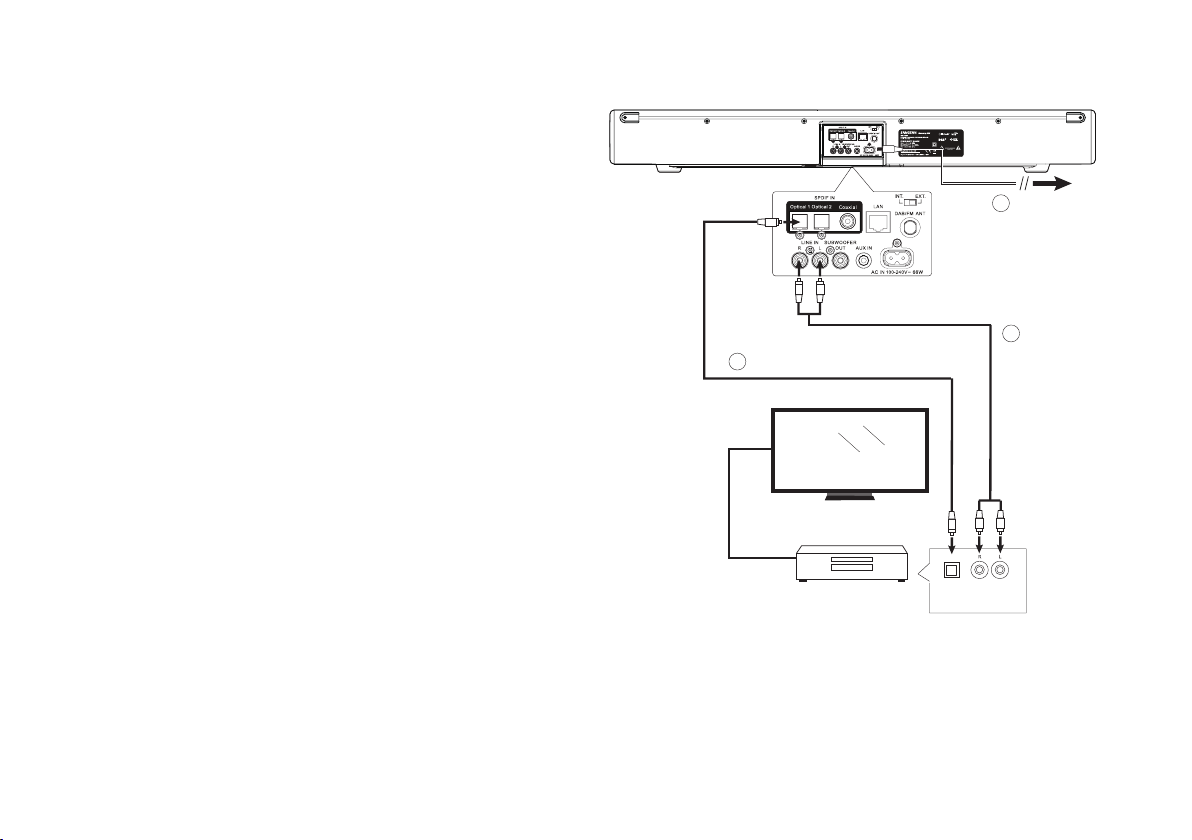
.
Alternative Audioverbindungsmethoden
In einigen Fällen ist möglicherweise kein geeigneter Audioausgang
am Fernseher verfügbar. Falls der Fernseher z.B. über einen Kabelfernseh- oder Satellitenempfänger gespeist wird, dann verfügt der
Empfänger möglicherweise über einen Audioausgang, mit dem die
Soundbar verbunden werden kann.
Das Beispiel zeigt einen Fernseher, der via HDMI-Kabel mit einem
Kabelfernseh- oder Satellitenempfänger verbunden ist; Audio wird
se
parat an die Soundbar übertragen – entweder über eine analoge oder
über eine digitale Verbindung. Die Art der Verbindungsmethode hängt
von den Möglichkeiten des Kabelfernseh- oder Satellitenempfängers ab.
1. Option C. Verbinden Sie den Kabelfernseh- oder
und die Soundbar unter Verwendung eines optischen Kabels. Der
entsprechende Anschluss an der Soundbar ist typischerweise
die Toslink-Buchse. Entfernen Sie jegliche Schutzkappen an den
Enden des optischen Kabels (sofern vorhanden) und richten Sie das
Kabel entsprechend aus, bevor Sie einen Stecker an den Fernseher
und den anderen Stecker an die optischen Eingänge der Soundbar
anschließen. Vergewissern Sie sich, dass für den digitalen Ausgang
Stereo eingestellt wurde.
2. Option D. Verbinden Sie den Kabelfernseh- oder
und die Soundbar unter Verwendung eines Stereoaudiokabels. Bei
den Anschlüssen an der Soundbar handelt es sich normalerweise
um ein Paar Cinch-Buchsen (auch RCA-Buchsen genannt) –
eine Buchse für den linken und eine für den rechten Kanal. Sie
können auch den 3,5 mm Aux-Stereoeingang verwenden, falls dies
praktischer ist.
3. Wählen Sie in den Systemeinstellungen die Option des TV-
Audioeingangs und wählen Sie aus, welchen Eingang Sie für
die Wiedergabe des TV-Sounds verwenden möchten. Nach
der Einstellung drücken Sie kurz die Media-Taste auf der
Fernbedienung, um den entsprechenden Eingang an der Soundbar
einzustellen.
Satellitenempfänger
Satellitenempfänger
HDMI-Kabel
(Beispiel)
Kabel mit Cinch-SteckernC
Set-Top-Box / Satellit / Kabel usw.
2
Schließen Sie das Netzkabel
an den Netzeingang an und
schalten Sie die Steckdose ein
D
Optisches Kabel
TV
Optischer,
digitaler
Ausgang
448
Page 18
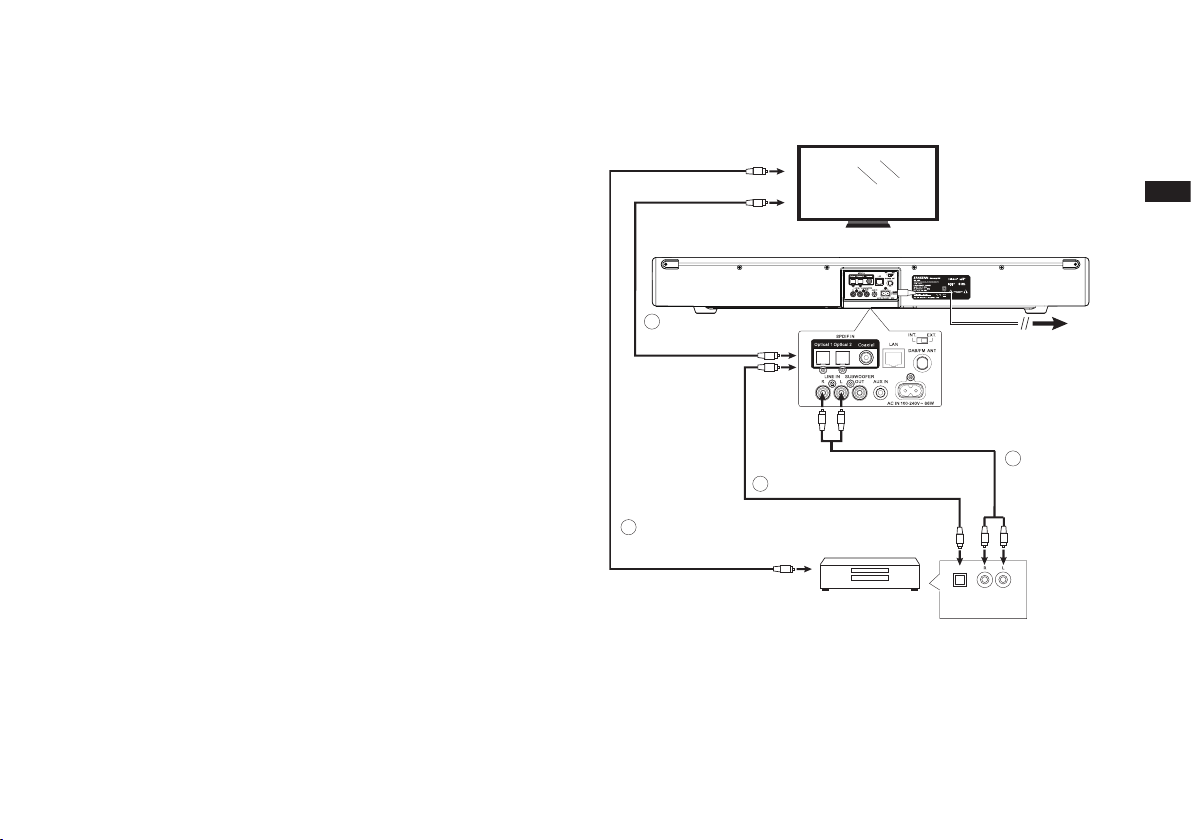
TV
Kabel mit Cinch-Steckern
DVD- oder Blu-ray-Player für die Wiedergabe von
CDs verwenden
Sie können Geräte wie einen DVD- oder Blu-ray-Player verwenden,
um Filme mit dem Fernseher anzuschauen und den Ton über den
Fernseher mit der Soundbar wiederzugeben. Falls Sie andere Medien
wie z.B. CDs abspielen möchten, dann können Sie die zusätzlichen
Eingänge an der Soundbar direkt mit dem Player verbinden. Auf diese
Art und Weise können Audioinhalte auch über andere verbundene
Multiroom-Geräte abgespielt werden. Die Audioverbindung des Fernsehers wird dann für das Anschauen von Filmen mit dem Player und
die Verbindung des Players mit der Soundbar für die Wiedergabe von
CDs verwendet. So wird gewährleistet, dass Audioinhalte von Filmen
nicht durch die Übertragung an Multiroom-Geräte verzögert werden
und Sie CD-Inhalte im gesamten Haus anhören können.
Außerdem muss der Fernseher dann nicht eingeschaltet werden.
Das Diagramm zeigt einen DVD-/ Blu-ray-Player, der via HDMI-Kabel
mit dem Fernseher verbunden ist (E). Zwischen Fernseher und Soundbar besteht eine zusätzliche Verbindung (F) für den Sound, wenn Sie
fernsehen oder Filme auf DVDs bzw. Blu-ray-Discs anschauen.
Für die Wiedergabe von CDs zeigt dieses Diagramm die Verwendung
einer analogen Verbindung (G) oder einer digitalen Verbindung (H)
zwischen DVD-/ Blu-ray-Player und der Soundbar. Wählen Sie eine
dieser beiden Optionen.
Wenn Sie DVDs oder Blu-ray-Discs abspielen, während die Soundbar
über ein digitales Signal verbunden ist (nicht via TV), dann muss für
den Ausgang am Player Stereo aktiviert sein.
F
Optisches Kabel
Fernseher mit Soundbar verbinden
Optisches KabelH
E
HDMI-Kabel (Beispiel)
Fernseher mit Blu-ray-/ DVD-/ CD-Player verbinden
Blu-ray-/ DVD-/ CD-Player
Schließen Sie das Netzkabel
an den Netzeingang an und
schalten Sie die Steckdose ein
Optischer,
digitaler
Ausgang
D
G
449
Page 19
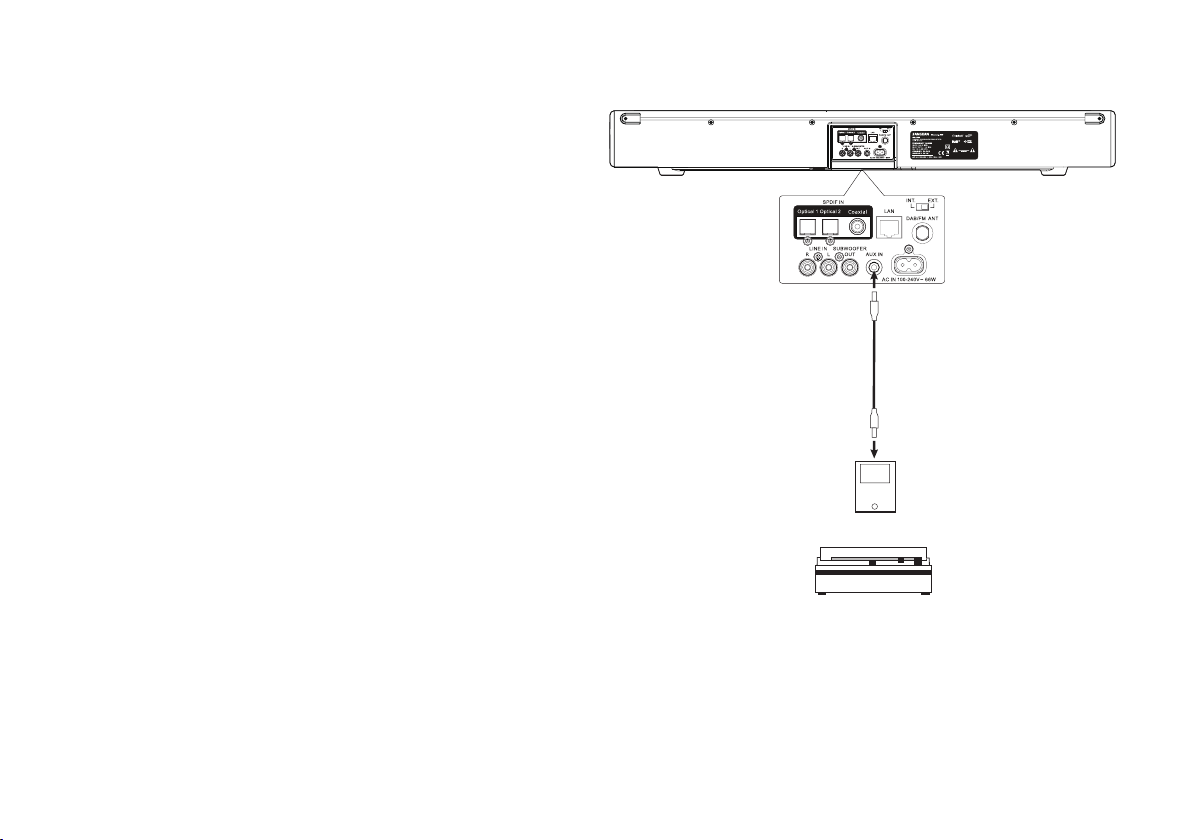
Aux-Eingangsbuchse verwenden
Ihre Multiroom-Soundbar verfügt über eine Aux-Eingangsbuchse, die
es ermöglicht, Audio von MP3-Playern, CD-Playern oder Schallplattenspielern über andere Geräte innerhalb des Multiroom-Netzwerks
abzuspielen.
1. Verbinden Sie ein Stereokabel vom Ausgang der gewünschten
Audioquelle mit der Aux-Eingangsbuchse an der Rückseite der
Soundbar. Solch ein Kabel verfügt normalerweise an beiden Enden
über einen 3,5 mm Stereostecker.
2. Schalten Sie Ihre Soundbar ein.
3.
Drücken Sie die Media-Taste zur Auswahl des Aux-Eingangsmodus.
4. Drücken Sie die „Wiedergabetaste“ am verbundenen Audiogerät,
sofern erforderlich.
5. Je nach verbundenen Geräten müssen Sie ggf. die Lautstärke an
den mit der Soundbar verbundenen Produkten einstellen. Falls
Sie die Soundbar innerhalb einer Gruppe von Multiroom-Geräten
verwenden, müssen Sie die Lautstärke ggf. auch an den anderen
Geräten innerhalb der Gruppe einstellen.
Hinweis: Falls Sie die Line-Eingänge nicht für den Empfang des
Audiosignals vom Fernseher verwenden, können Sie diese auch als
zusätzliche Aux-Eingänge verwenden.
Stereokabel mit
3,5 mm Steckern
Schallplattenspieler
MP3-Player
450
Page 20
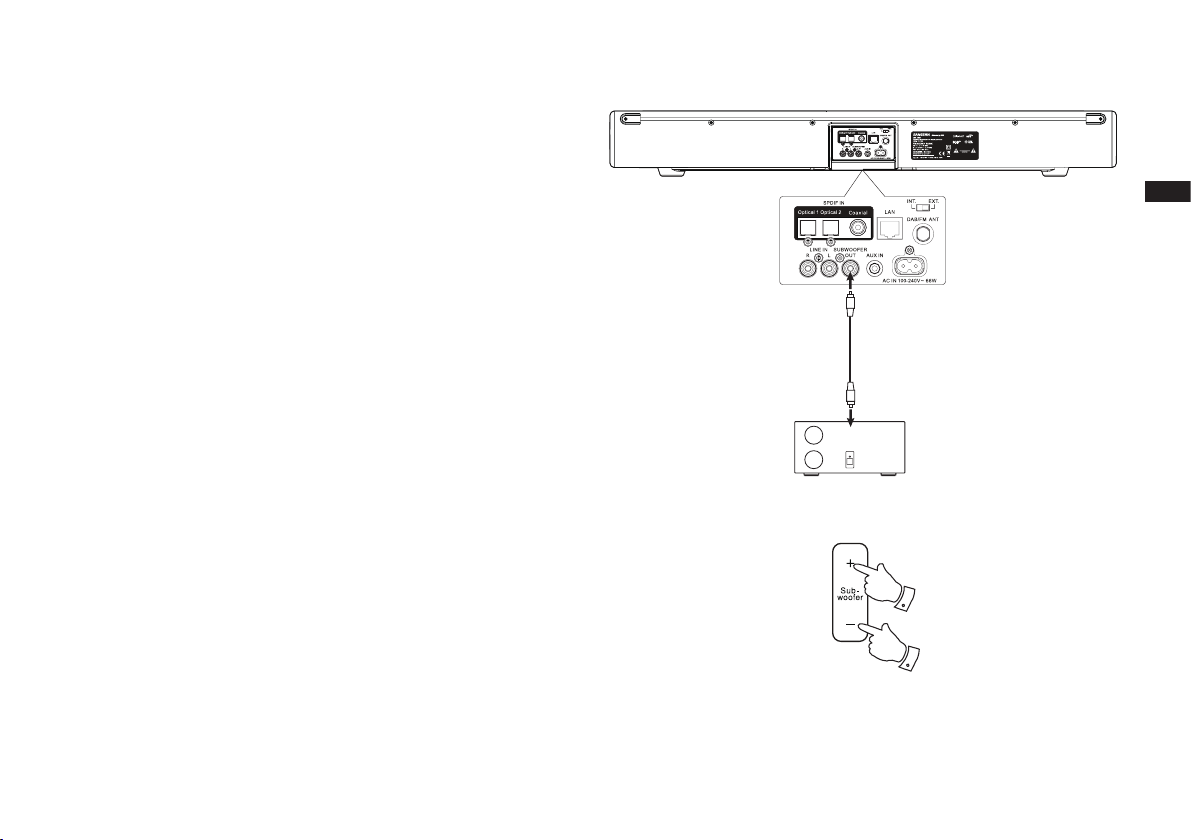
Eingangsbuchse
Externer
Subwoofer
3
3
Externen Subwoofer verbinden
Ihre Multiroom-Soundbar verfügt über ein integriertes Subwoofer-Po
tenzial, das in vielen Fällen ausreichend Bass zur Verfügung
stellt. Falls gewünscht, können Sie auch einen externen Subwoofer
hinzufügen; die Soundbar verfügt für diesen Zweck über einen speziellen
Anschluss.
Wir empfehlen, die Soundbar und alle anzuschließenden Geräte
während der Durchführung der Verbindungen auszuschalten (oder
zumindest Standby zu aktivieren), um Schäden oder eine übermäßige
Lautstärke an den Lautsprechern zu vermeiden.
1. Verbinden Sie das Kabel vom Subwoofer-Ausgang an der
Rückseite der Soundbar mit dem Eingang des externen
Subwoofers.
2. Schalten Sie die Soundbar und den externen Subwoofer ein.
3. Verwenden Sie den Subwoofer-Lautstärkeregler an der
Fernbedienung der Soundbar, um die Lautstärke der integrierten
Subwoofer-Funktion sowie den Signalpegel des externen
Subwoofers einzustellen.
Informieren Sie sich in der Bedienungsanleitung Ihres externen
Subwoofers näher über dessen Verbindung und Einstellungen. Der
Ausgang für externe Subwoofer an der Soundbar ist vorrangig aktiv
für Frequenzen unter 100Hz.
Hinweis: Falls Ihre Soundbar oder der Subwoofer in der Ecke eines
Raums installiert sind (insbesondere in der Diagonalen), müssen Sie
ggf. die Subwoofer-Lautstärke an der Soundbar reduzieren, da die
Reektionen von den an der Ecke angrenzenden Wänden den Bass
des Systems verstärken können. In großen offenen Räumen hingegen
müssen Sie die Subwoofer-Lautstärke ggf. erhöhen.
D
451
Page 21
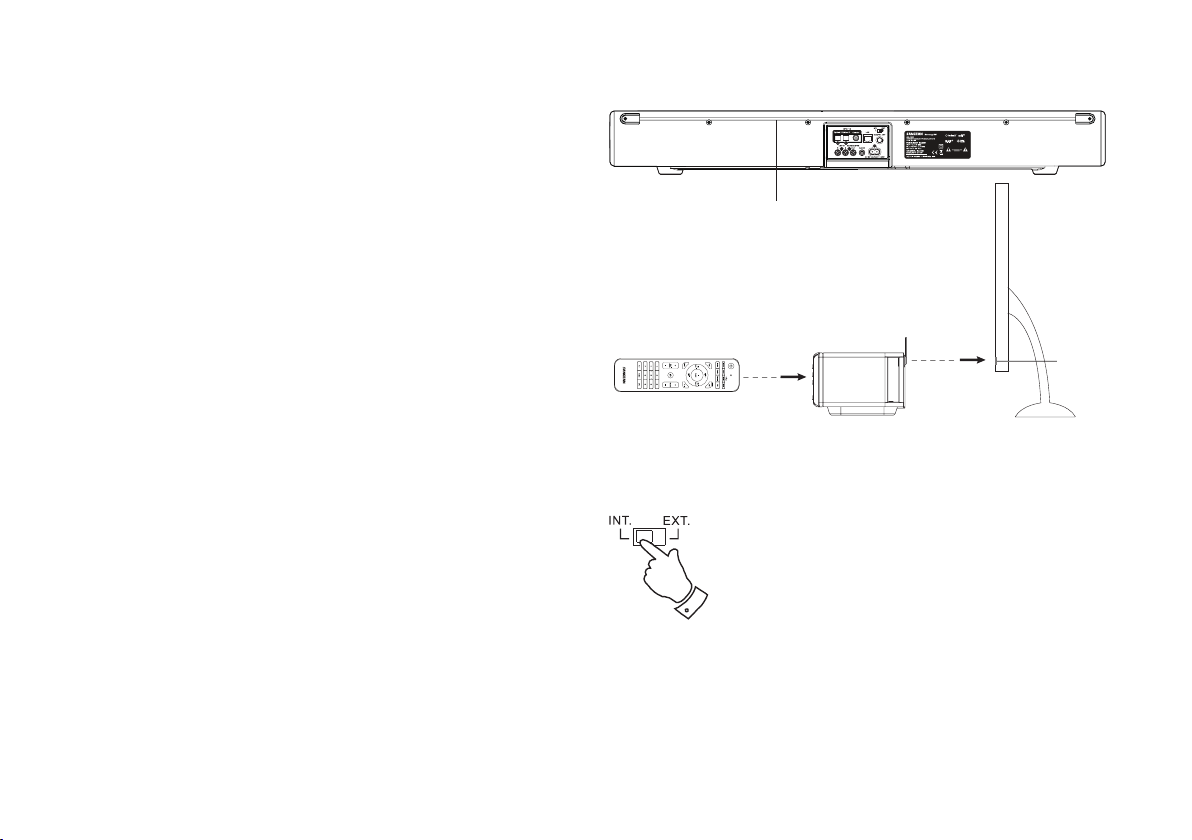
Fernsensor
Infrarot-Repeater-Funktion
Ihre Multiroom-Soundbar verfügt über eine Infrarot-Durchlaufvorrichtung
für den Fall, dass die Soundbar vor dem Fernsensor des Fernsehers
aufgestellt wird.
Die Soundbar empfängt an der Vorderseite die Signale von der
TV-Fernbedienung und überträgt diese dann über den Infrarot-Repeater-Streifen an der Rückseite, damit sie vom Fernseher empfangen
werden können.
Antennenschalter
Ihre Soundbar verfügt über eine integrierte Antenne für den Empfang
von DAB- und UKW-Sendern. Der typische Installationsort der Soundbar
(in der Nähe von Fernsehern mit großen Bildschirmen oder Geräten
wie Kabelfernseh- oder Satellitenempfängern, DVD- oder Blu-rayPlayern, usw.) ist jedoch kein guter Standort für den Radioempfang.
Für das Anhören von Radiosendern empfehlen wir daher, entweder
die Internetradiofunktion oder – falls ein guter DAB- bzw. UKW-Empfang erforderlich ist – eine externe Antenne zu verwenden, wobei
letztere auf dem Dachboden oder dem Dach installiert werden sollte.
Wählen Sie mit dem Antennenschalter die Verwendung der internen
oder externen Antennenverbindung aus.
452
Infrarot-Repeater-Streifen
Repeater-Streifen Fernbedienung
Page 22
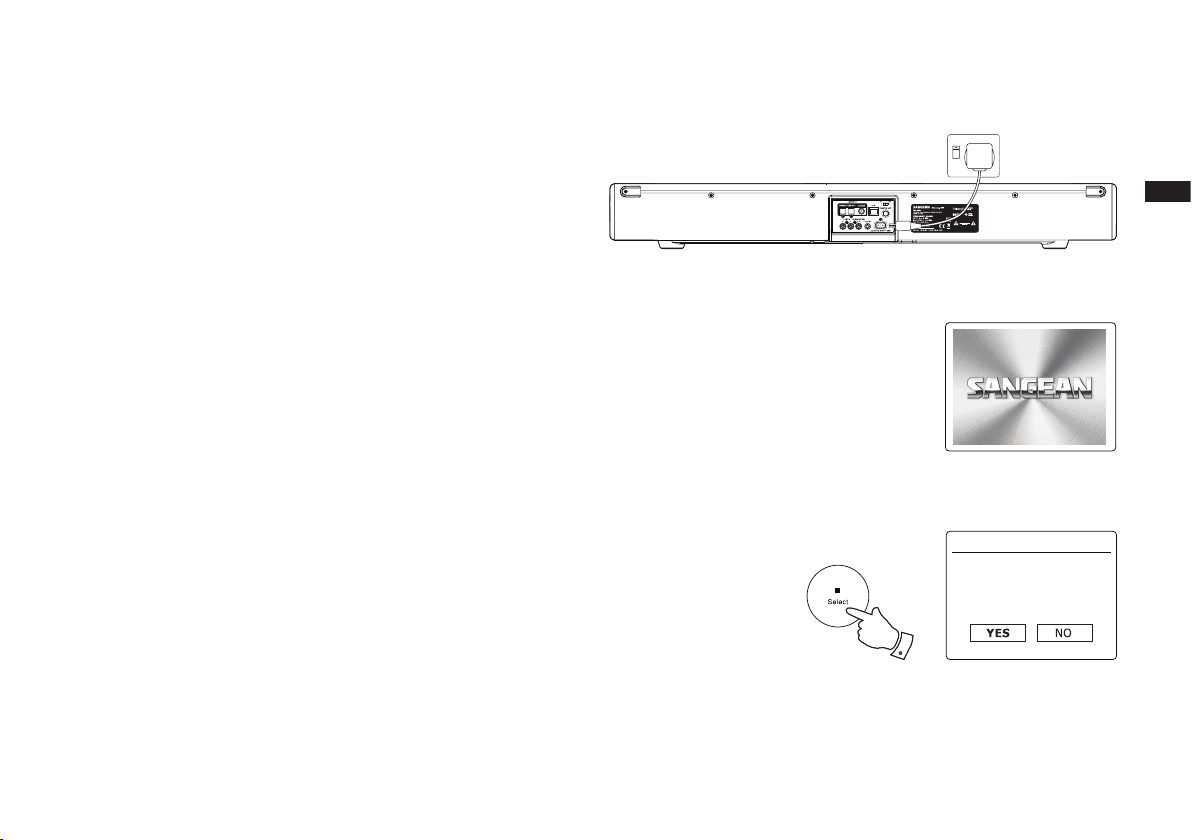
Netzwerkkonguration
Verbindung der Soundbar mit dem Computernetzwerk
1. Stellen Sie die Soundbar auf einen ebenen Untergrund oder
befestigen Sie diese wie vorher beschrieben an der Wand.
Schließen Sie dann das Netzkabel an den Netzeingang an der
Rückseite der Soundbar an; vergewissern Sie sich, dass der
Stecker vollständig verbunden ist.
2. Falls Sie eine kabelgestützte Netzwerkverbindung verwenden,
schließen Sie das Ethernet-Kabel an die RJ-45 Buchse an der
Rückseite der Soundbar an.
3. Schließen Sie das andere Ende des Netzkabels an eine Steckdose
an und schalten Sie die Steckdose ein.
WICHTIG:
Der Netzstecker ist die Trennvorrichtung zwischen Soundbar und
Netzstrom. Der Netzeingang und ein mit der Soundbar verwendetes
Netzteil bzw. Verbindungsstück müssen während des normalen Ge-
brauchs immer zugänglich sein.
Um die Soundbar vom Netzstrom zu trennen, muss der Netzstecker
vollständig aus der Steckdose gezogen werden.
4. Wenn Sie die Stromzufuhr aktivieren, leuchtet das Display der
Soundbar auf und es erscheint die Anzeige „SANGEAN“. Beim erst-
maligen Gebrauch (oder nach einer Rückstellung) erscheinen im
Display der „Setup-Wizard“ und die Anzeige „JA“. Drücken Sie die
Auswahl-Taste, um den Setup-Wizard zu starten und fahren Sie mit
Schritt 5 fort.
Sie können auch die Taste Menü links oder Menü rechts zur Aus-
wahl der Option „Nein“ drücken und dann mit der Auswahl-Taste
bestätigen. Sie werden gefragt, ob Sie den Setup-Wizard beim
nächsten Einschalten des Geräts erneut starten möchten.
Daraufhin wird das Hauptmenü geöffnet.
D
WELCOME TO
DIGITAL RADIO
Setup wizard
Start now?
4
453
Page 23
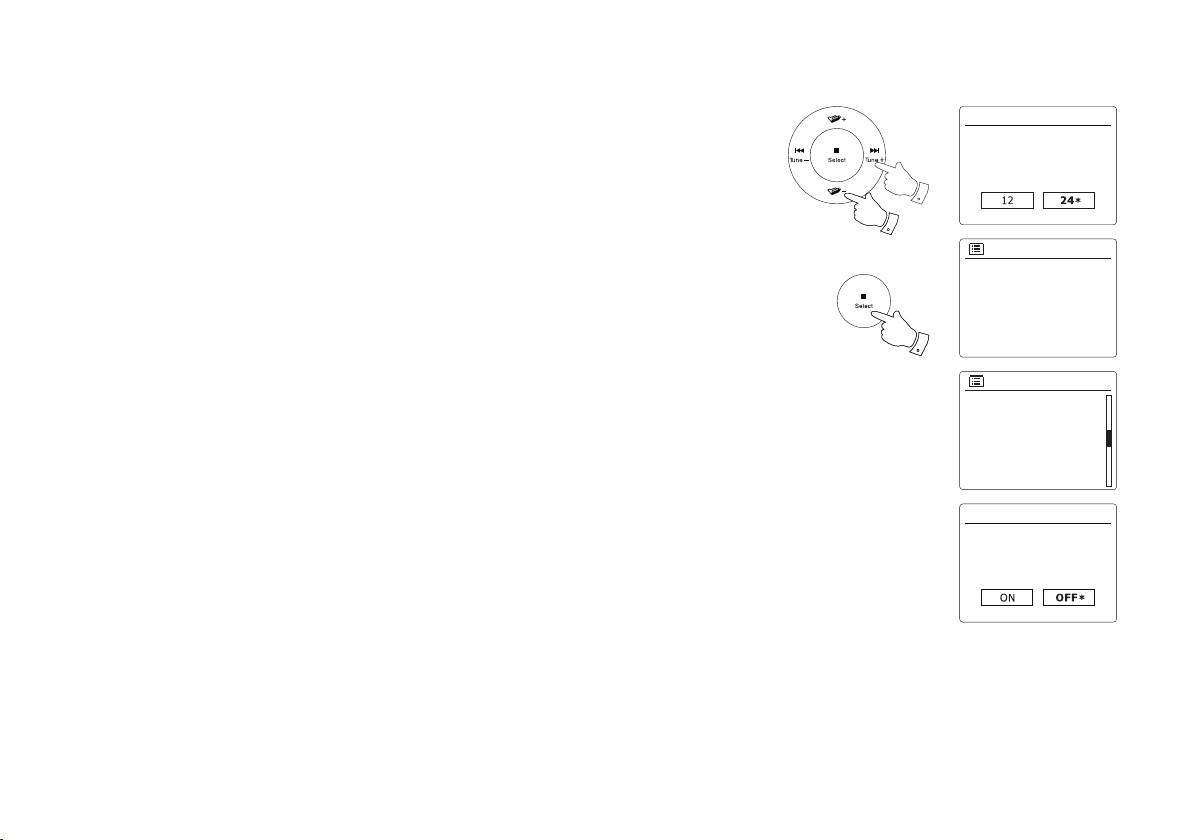
7,8
5,9
12/24 hour format
Date/Time
Auto update
Update from DAB
Update from FM
Update from Network
No update
*
*
Set timezone
UTC + 00:00: Dublin, Lond
UTC + 00:30:
UTC + 01:00: Madrid, Am
UTC + 01:30:
UTC + 02:00: Athens,
Cair UTC + 02:30:
Daylight savings
Daylight savings
5-9
5. Drücken Sie die Taste Menü links oder Menü rechts zur Auswahl des gewünschten
Uhrzeitformats (12- oder 24-Stundenformat) und drücken Sie die Auswahl-Taste zum
Bestätigen.
6. Stellen Sie dann ein, wie die Uhrzeit der Soundbar aktualisiert werden soll. Im Display
erscheint ein Menü für die automatische Aktualisierung. Für die meisten Benutzer ist die
Option „Aktualisierung via Netzwerk“ am besten geeignet.
7. Drücken Sie die Taste Menü aufwärts oder Menü abwärts zur Auswahl einer automatischen
Aktualisierungsoption: DAB, UKW, Netzwerk oder keine Aktualisierung. Die Aktualisierung
via Netzwerk ist die Standardeinstellung. Falls Sie eine andere Option auswählen, öffnen
Sie „Computernetzwerk verbinden“; anderenfalls müssen Sie zunächst die entsprechende
Zeitzone und Sommerzeiteinstellungen auswählen; siehe nächste Schritte. Falls Sie „Keine
Aktualisierung“ auswählen, müssen Sie die Uhrzeit später manuell einstellen. Drücken Sie
die Auswahl-Taste zum Bestätigen Ihrer Einstellung.
8. Drücken Sie die Taste Menü aufwärts oder Menü abwärts zur Auswahl der Zeitzone für Ihren
aktuellen Standort. Drücken Sie die Auswahl-Taste zum Bestätigen.
9. Sie müssen dann je nach Ihrem Standort die Sommerzeit-Option (auch Sommer-/Winterzeit
oder BST/GMT-Einstellung genannt) auswählen. Drücken Sie die Taste Menü links oder
Menü rechts zur Auswahl von „EIN“ oder „AUS“. Das Sternchen weist auf die jeweilige
Einstellung hin. Drücken Sie die Auswahl-Taste zum Bestätigen.
Im Vereinigten Königreich entspricht „EIN“ der Britischen Sommerzeit und „AUS“ der
Greenwich-Zeit.
454
Page 24
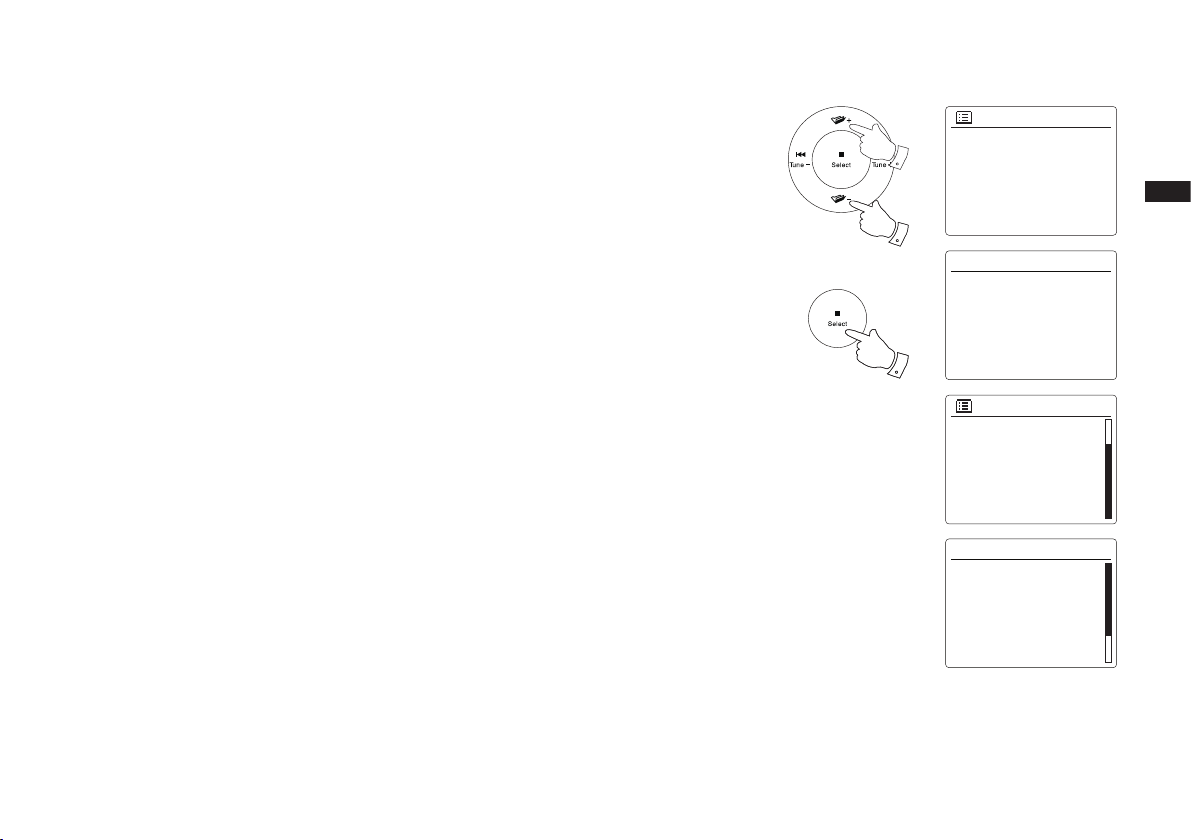
Wlan region
Europe
Australia
SSID
[WPS]Smith
Jones
Paul’s network
[Rescan]
[Wired]
[Manual config]
Network wizard
Scanning... /
Network settings
Waiting for
Ethernet
Please wait
10-11
10-11
10-11
10. Im Display erscheint eine Liste mit regionalen Optionen für die Wi-Fi-Konguration.
Drücken Sie die Taste Menü aufwärts oder Menü abwärts zur Auswahl der erforderlichen
Region und drücken Sie die Auswahl-Taste zum Bestätigen. Führen Sie diesen Schritt auch
dann durch, falls Sie eine kabelgestützte Ethernet-Verbindung verwenden möchten. Ihre
Soundbar scannt dann nach verfügbaren Wi-Fi-Netzwerken.
11. Die Soundbar startet den Netzwerkeinstellungs-Wizard und es erscheint die Anzeige „Wird
gescannt...“. Die Soundbar scannt automatisch das 2.4GHz und das 5GHz Wi-Fi-Band.
Nach einem kurzen Moment erscheint im Display eine Liste verfügbarer Wi-Fi-Netzwerke.
Falls Sie vorhaben, eine Wi-Fi-Verbindung zu verwenden, fahren Sie mit Schritt 12 fort.
Um eine Ethernet-Verbindung mit Ihrem Router (mit automatischer Konfiguration) zu
verwenden, drücken Sie die Taste Menü aufwärts oder Menü abwärts zur Auswahl des
Menüs „[Kabelgestützt]“. Drücken Sie die dann die Auswahl-Taste; die Soundbar versucht,
die Verbindung herzustellen.
Falls Ihr Netzwerk die automatische Konguration (welche üblich ist) unterstützt, benötigt
die Soundbar eine Netzwerkadresse. Im Display sollte die Anzeige „Verbindungsaufbau...“
erscheinen. Drücken Sie die Auswahl-Taste, um den Setup-Wizard zu beenden und das
Hauptmenü anzuzeigen.
D
455
Page 25
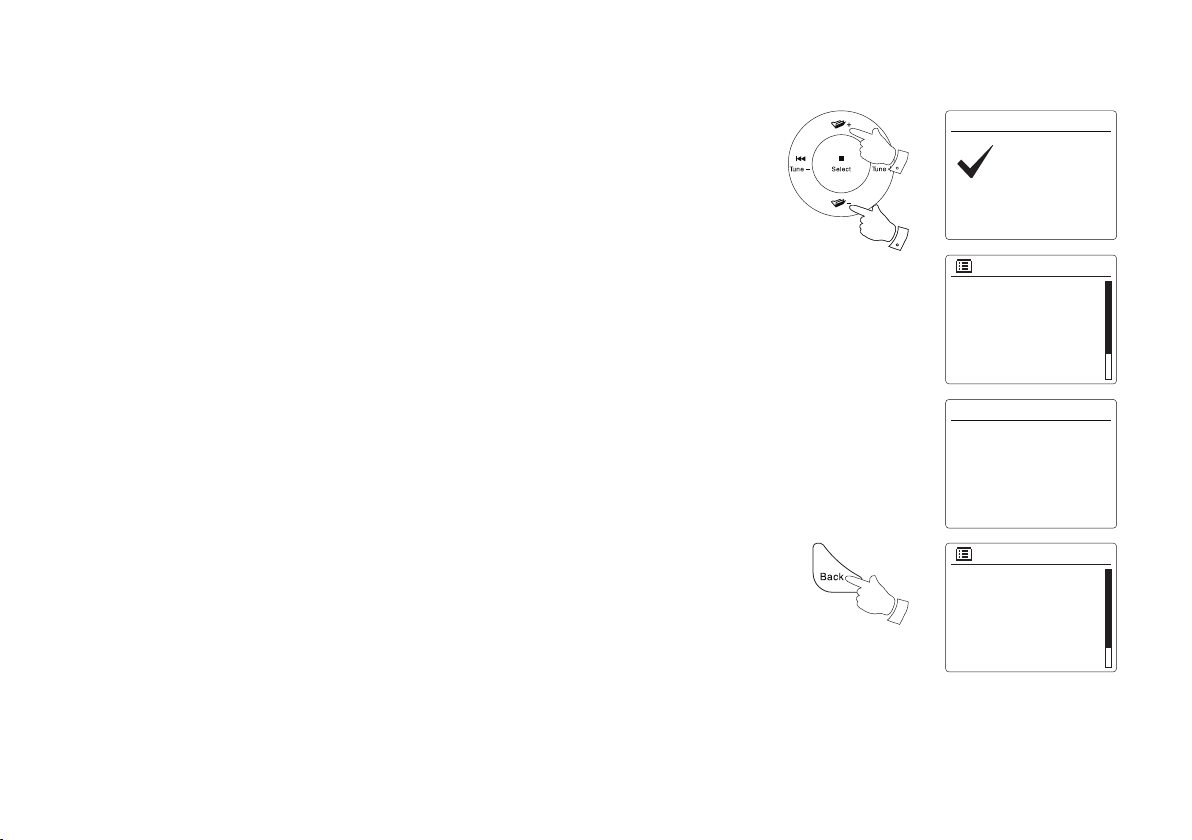
SSID
Jones family
[WPS] Paul’s network
Smith
[Rescan]
[Wired]
[Manual config]
Main menu
Internet radio
Spotify
Music player
DAB
FM
Bluetooth
Network wizard
Scanning... /
Network settings
Press SELECT to exit
Setup wizard
completed
Setup wizard
12-13
12-13
13
Der RJ- 45 Anschluss verfügt über zwei Anzeigelampen. Falls Sie Probleme mit der
kabelgestützten Verbindung haben, können diese Anzeigelampen auf die etwaige Ursache
des Problems hinweisen.
LEUCHTET gelb = Verbindung hergestellt;
AUS = keine Verbindung Blinkt grün = Datenübertragung
Falls Ihr Netzwerk die automatische Konguration nicht unterstützt oder falls Sie die Kon-
guration manuell vornehmen möchten, dann wählen Sie unter Netzwerk-Wizard die Option
„[Manuell kong]“ anstatt von „[Kabelgestützt]“.
12. Wenn Sie planen eine WiFi-Verbindung zu verwenden, müssen Sie zunächst Ihr Netzwerk
in der Liste der Netzwerknamen identizieren. Wenn kein Netzwerk gefunden werden kann,
müssen Sie unter Umständen Ihre WLAN-Router einschalten (siehe dazu beigefügte Anlei-
tung) oder das Gerät ist zu weit weg vom Router aufgestellt. Wenn ein WLAN-Netzwerk ge-
funden wird, erscheint in der Anzeige der Netzwerkname (SSID) des Zugangspunkts. Dies
ist ein Name, der dem jeweiligen Zugangspunkt durch dessen Betreiber zugewiesen wird.
Zum Beispiel: Familie Jones oder Pauls Netzwerk. Bei Routern, die von Internetdienstan-
bietern bereitgestellt werden, bendet sich der Standardname des Wi-Fi-Netzwerks oft auf
einem Etikett oder einer mitgelieferten Karte (z.B. BTHub - 1234, virginmedia 1234567).
Wenn der Router WiFi Protected Setup (WPS) unterstützt wird vor der SSID [WPS] ange-
zeigt.
Es ist durchaus möglich und an vielen Orten sehr wahrscheinlich, dass die Soundbar mehr
als nur einen Zugangspunkt ndet. In diesem Fall müssen Sie das richtige Netzwerk wäh-
len zu dem Sie eine Verbindung aufbauen möchten.
13.
Benutzen Sie die Tasten Menü aufwärts oder Menü abwärts, um die SSID für die einzelnen
WLAN-Netzwerke anzuzeigen. Wenn Ihr Netzwerk angezeigt wird, gehen Sie bitte zu Schritt
15 auf der nächsten Seite. Wenn es nicht angezeigt wird, fahren Sie mit Schritt 14 fort.
Sie können bei Fehleingaben jederzeit durch Benutzung der Back-Taste zur vorigen Anzei-
ge zurückkehren.
456
Page 26
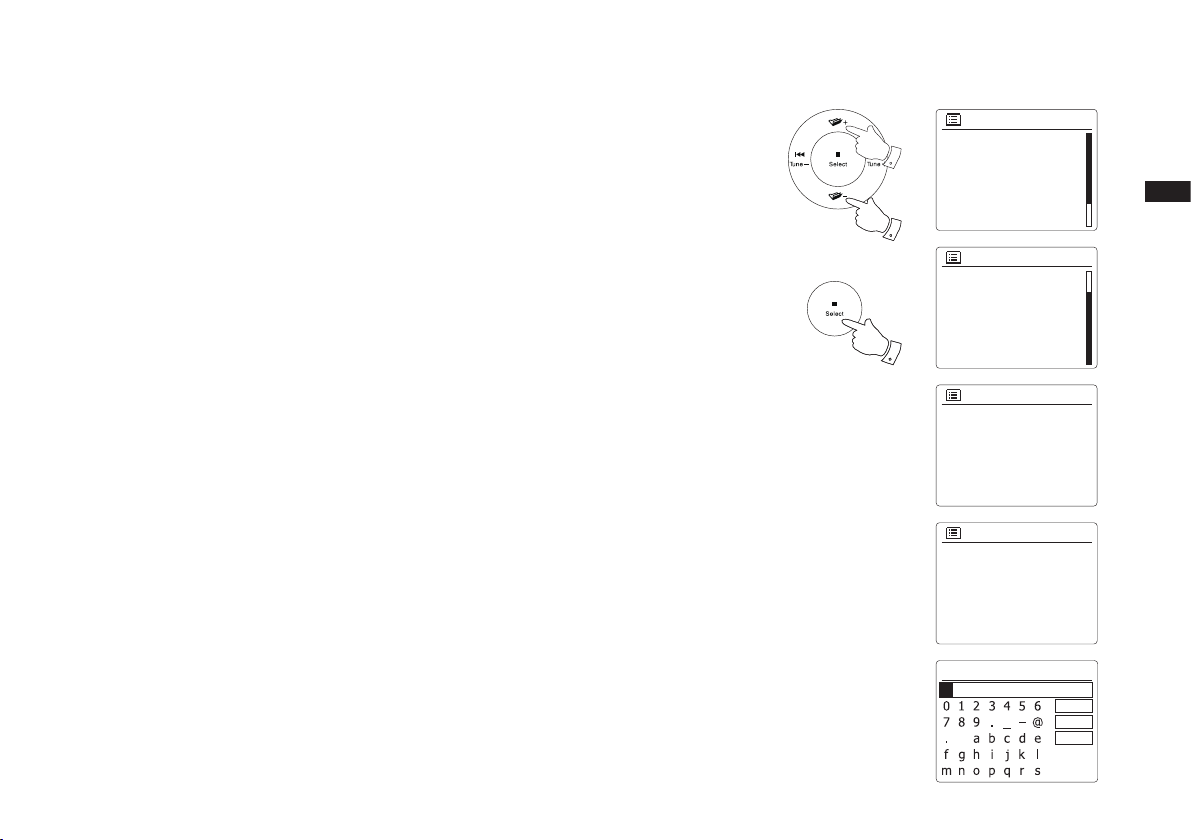
>
>
>
Please wait
Connecting... /
Network settings
Key:
BKSP
OK
CANCEL
SSID
Jones family
[WPS] Paul’s network
Smith
[Rescan]
[Wired]
[Manual config]
SSID
Jones family
[WPS] Paul’s network
Smith
[Rescan]
[Wired]
[Manual config]
WPS Menu
Push Button
PIN
Skip WPS
14-17
14-17
14-17
14.
Wenn Ihr Netzwerk nicht gefunden werden kann, ist der Router möglicherweise so
konfiguriert,
aufwärts oder Menü
Netzwerkinformationen ma
Netzwerkkonfiguration" im Detail beschrieben. Wenn Ihr Netzwerkname übertragen wird
aber nicht gefunden werden
Betätigen Sie die Back-Taste und versuchen
Standort, der näher am Zugangspunkt liegt, zu stellen.
15. Wenn die SSID des drahtlosen Netzwerks, mit dem Sie eine Verbindung aufbauen möch-
ten in der Anzeige erscheint und ausgewählt wird, betätigen Sie die SELECT-Taste. Wenn
das
Netzwerk WiFi Protected Setup (WPS) unterstützt, sehen Sie ein zusätzliches Menü an
dieser
Wählen Sie eine der Optionen im WPS-Menü, die für Ihren Router benötigt werden (WPS
kann per Tastebetätigung oder mit einer Identikationsnummer aktiviert werden).
Push Button - die Anzeige fordert Sie dazu auf die WPS-Taste auf Ihrem Router und dann
die SELECT-Taste an der Soundbar zu betätigen. Die beiden Geräte stellen dann mithilfe
eines automatisch zur Soundbar gesendeten Übertragungsschlüssels eine Verbindung auf.
PIN - in der Anzeige erscheint eine Identikationsnummer, die auf der Webkongurationssei-
te
Ihres Router eingeben müssen (siehe Bedienungsanleitung Ihres Routers). Betätigen Sie
danach die SELECT-Taste an der Soundbar. Die beiden Geräte stellen dann mithilfe eines
automatisch zur Soundbar gesendeten Übertragungsschlüssels eine Verbindung auf.
Skip WPS – wenn Sie den Zugangsschlüssel selbst eingeben wollen (oder er vorher bereits
eingegeben wurde).
Nach Auswahl der Push-Button- oder der PIN-Funktion, erscheint dann „Connecting ...“
dass die SSID nicht öffentlich ist. Gehen Sie dann mit den Tasten Menü
abwärts sowie Auswahl auf die Option [Manual config], um die
Stelle, ansonsten fahren Sie mit dem Schritt 16 fort.
nuell einzugeben. Dieser Vorgang wird im Abschnitt "Manuelle
kann, versuchen Sie eine erneute Netzwerksuche.
Sie gegebenenfalls Ihr Radio an einen
gefolgt von „Setup Wizard completed .“ auf dem Bildschirm. Betätigen Sie die SELECT-Taste,
um die Einrichtung das Radios zu beenden.
16. Wenn Ihr Netzwerk ohne Verschlüsselung konguriert ist, erscheint die Meldung „Connecting ...“ auf dem Bildschirm gefolgt von „Setup Wizard completed.“ Betätigen Sie die
SELECTTaste, um die Netzwerkeinrichtung zu beenden und zum Hauptmenü zurückzukehren.
Wenn dies der Fall ist, haben Sie erfolgreich Ihre Soundbar mit dem Netzwerk verbunden.
17. Wenn auf dem Bildschirm „Key“ erscheint, liegt das daran, dass das Netzwerk über eine
der
WiFi
schlüssel
kann. Wenn Sie nicht über den WEP- bzw. WPA-Zugangsschlüssel verfügen, wenden Sie
sich bitte an die Person, die das Netzwerk eingerichtet hat. Einige WLAN-Router verfügen
über einen vorkongurierten Schlüssel. Lesen Sie in diesem Fall die Dokumentation Ihres
Routers. Die WPAFunktion des Geräts umfasst die Funktionen des WPA2-Protokolls.
folgenden Verschlüsselungssysteme verfügt: Wired Equivalent Privacy (WEP) oder
Protected Access (WPA). Sie müssen dann den korrekten WEP- bzw. WPA-Zugangs-
eingeben, damit die Soundbar eine Verbindung zu Ihrem Netzwerk aufbauen
D
457
Page 27
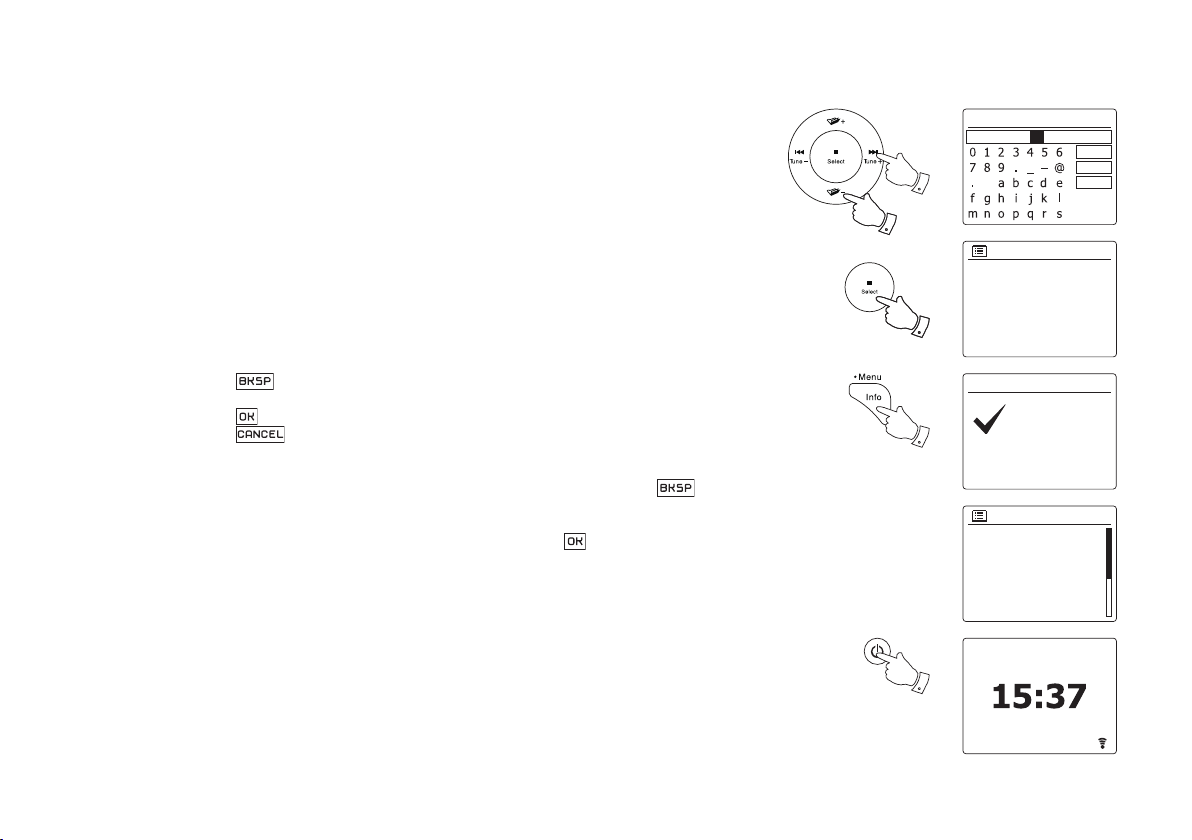
WEP-Schlüssel sind 10 oder 26 Zeichen lang (numerisch und alphabetisch). Einige
drahtlose Router lassen auch Passwörter für das WEP-Protokoll zu. Diese werden aber
nicht unterstützt. WPA-Schlüssel sind normalerweise Passwörter von einer Länge von 8 bis 63
Zeichen. Ihre Soundbar ist in der Lage Passwörter für WPA-Schlüssel zu verwenden.
18. Zur Eingabe der Zeichen des WEP- oder WPA-Schlüssels benutzen Sie die Tasten Menü
aufwärts oder Menü abwärts und die SELECT-Taste. In der Anzeige können Sie dann
die verfügbaren Zeichen und die drei Steuerfelder auf der rechten Seite auswählen. Das
aktuell markierte Zeichen wird eingegeben, indem Sie die SELECT-Taste betätigen. Tun
Sie dies solange, bis der vollständige Schlüssel eingegeben wurde. Bedenken Sie dabei
bitte, dass WEP-Schlüssel nur aus alphanumerischen Zeichen bestehen und WPA-Codes
in Groß- und Kleinschreibung unterscheiden. Sie müssen den Schlüssel also genau so
eingeben wie er geschrieben wird oder die Soundbar kann die Netzwerkverbindung nicht
aufbauen. Die drei Felder auf der rechten Seite des Bildschirms haben spezielle Funktionen.
Sie können auf diese Felder mithilfe der Tasten Menü aufwärts oder Menü abwärts und
der Auswahl/SELECT-Taste bei Bedarf schnell Zugriff erhalten:
wählen Sie „
“ zum Löschen eines gerade eingegebenen Zeichens (zum
Löschen gedrückthalten); Info-Taste erneut drücken, um fortzufahren.
wählen Sie „
wählen Sie „
“ wenn der Schlüssel vollständig eingegeben wurde
“ die Wiederholung der Netzwerkeinrichtung abzubrechen
Wenn ein WEP- oder WPA-Schlüssel für ausgewählte SSID zuvor bereits eingegeben
wurde, erscheint in der Anzeige die Meldung „Key: [Set]“. Wenn Sie zuvor einen anderen
Schlüssel eingegeben haben, müssen Sie ihn zuerst löschen, indem Sie das „
wählen. Dadurch wird die [Set]-Markierung entfernt. Nachdem Sie das letzte Zeichen des
WEP- bzw.
WPA-Schlüssels eingegeben haben, gehen Sie bitte auf das „
“-Symbol und betätigen
Sie die SELECT-Taste. In der Anzeige erscheint dann „Connecting ...“ gefolgt von „Setup
Wizard completed“. Betätigen Sie die SELECT-Taste, um die Einrichtung das Radios zu
beenden. Die Soundbar sollte dann in der Lage sein eine Verbindung zu Ihrem Netzwerk
aufzubauen.
19. Wenn Ihre Soundbar mit dem Netzwerk (und damit mit dem Internet) verbunden ist, wird
das Hauptmenü angezeigt. Betätigen Sie die Bereitschaftstaste, um die Soundbar in den
Bereitschaftsbetrieb zu versetzen. Die Uhrzeit kann dann über das Internet eingestellt
werden. Wenn die Uhrzeitanzeige ist aus irgendeinem Grund nicht korrekt ist, kann
sie auf einfache Weise zu einem späteren Zeitpunkt eingestellt werden (siehe „Manuelle
Einstellung der Uhrzeit“). Wenn Sie die Schritte auf den vorhergehenden Seiten erfolgreich
abgeschlossen haben, wird die Soundbar eine Verbindung mit dem Router aufgebaut
haben und dann auf das Internet zugreifen, um die Uhrzeit einzustellen. Ist dies der Fall ist,
können Sie versuchen einen Radiosender über das Internet zu empfangen.
458
“-Symbol
Key:
123- jones
18
18
Network settings
Please wait
18
18
19
Connecting... /
Setup wizard
Press SELECT to exit
Main menu
Internet radio
Spotify
Music player
DAB
FM
Bluetooth
06 / 02 / 2016
CANCEL
Setup wizard
completed
BKSP
OK
Page 28
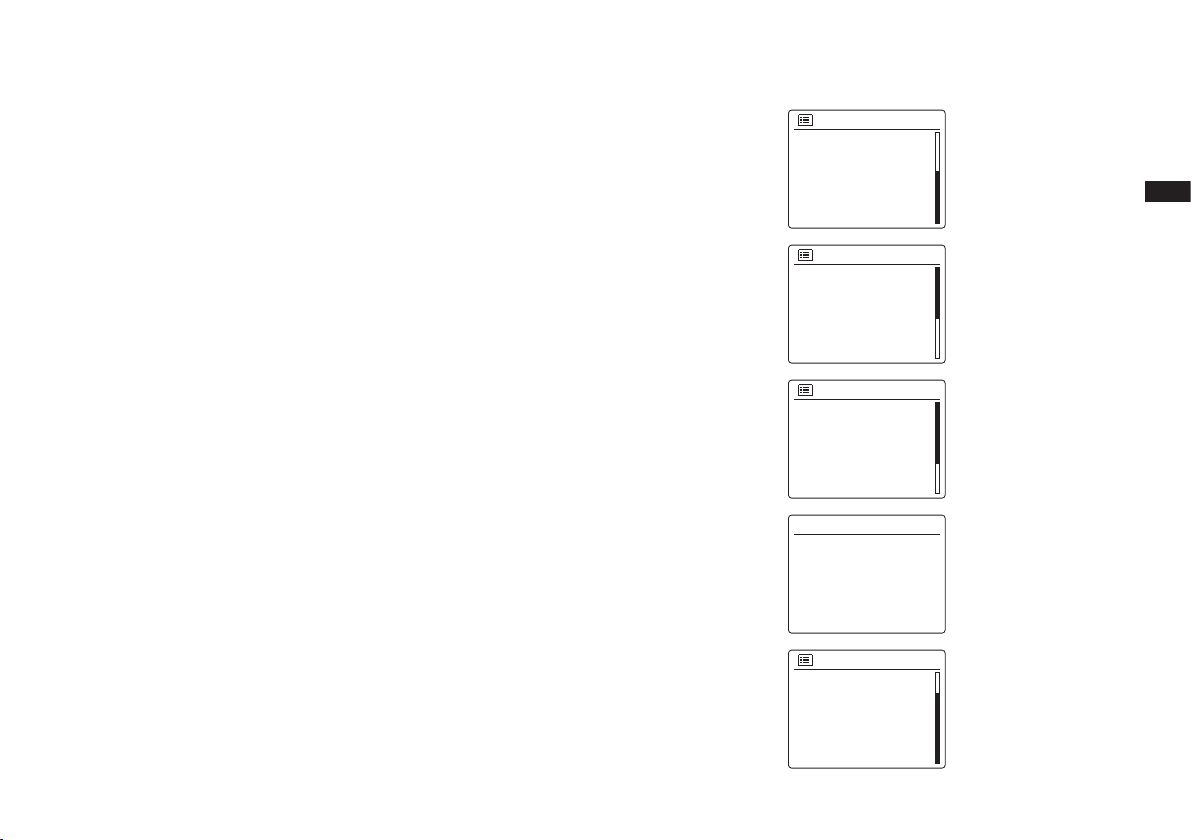
SSID
[WPS]Smith
Jones
Paul’s network
[Rescan]
[Wired]
[Manual config]
Network wizard
Scanning... /
Network settings
Main menu
Optical 2
Coaxial
Line in
Sleep
Alarms
System settings
>
System settings
Backlight
Equaliser
Network
Time/Date
Inactive Standby
Language
>
>
>
>
>
Network settings
Network wizard
PBC Wlan setup
View settings
Wlan region
Manual settings
NetRernote PIN Setup
>
Netzwerkverbindung ändern
In den vorhergehenden Abschnitten haben Sie festgelegt, wie Sie die Soundbar mit Ihrem
Netzwerk verbinden möchten – entweder via Wi-Fi oder Ethernet-Kabel. Von Zeit zu Zeit ist es
ggf. erforderlich, die Soundbar mit einem anderen Computernetzwerk zu verbinden. Über das
Menü der Netzwerkeinstellungen können Sie die Netzwerkeinstellungen Ihrer Soundbar ändern, nach alternativen schnurlosen Netzwerken suchen oder die Netzwerkparameter manuell
konfigurieren. Die nachfolgenden Schritte erläutern die entsprechende Vorgehensweise
– siehe auch Abschnitt „Netzwerkprole“.
Soundbar für die Verwendung einer alternativen Wi-Fi-Verbindung kongurieren
1. Wählen Sie im Menü der Netzwerkeinstellungen die Option „Netzwerk-Wizard“. Das System
listet dann die Details aller gefundenen Wi-Fi-Netzwerke auf. Scrollen mit den Tasten Menü
aufwärts oder Menü abwärts zum gewünschten Netzwerknamen. Drücken Sie Auswahl-Tas te
zum Bestätigen.
Die Soundbar verwendet dann ihr Wi-Fi-System, um mit dem Netzwerk zu kommunizieren. Je
nach Netzwerkeinstellungen müssen Sie ggf. einen Code eingeben. Per Standardeinstellung
bezieht die Soundbar dann unter Verwendung von DHCP (Dynamic Host Configuration
Protocol) die IP-Adresse und andere Netzwerkeinstellungen vom Router des Netzwerks.
Soundbar für die Verwendung mit einer kabelgestützten Ethernet-Verbindung kongurieren
2. Verbinden Sie Ihre Soundbar unter Verwendung eines Ethernet-Kabels mit dem Router;
schließen Sie das Kabel an die RJ-45 Buchse an der Rückseite des Geräts an. Wählen Sie
im Menü der Netzwerkeinstellungen „Netzwerk-Wizard“. Im Display erscheint eine Liste
aller gefundenen Wi-Fi-Netzwerke. Scrollen Sie in der Liste nach unten und wählen Sie die
Option „[Kabelgestützt]“.
Die Soundbar verwendet dann die Ethernet-Verbindung, um mit dem Netzwerk zu
kommunizieren. Per Standardeinstellung bezieht die Soundbar dann unter Verwendung von
DHCP eine IP-Adresse und andere Netzwerkeinstellungen vom Router des Netzwerks.
D
459
Page 29
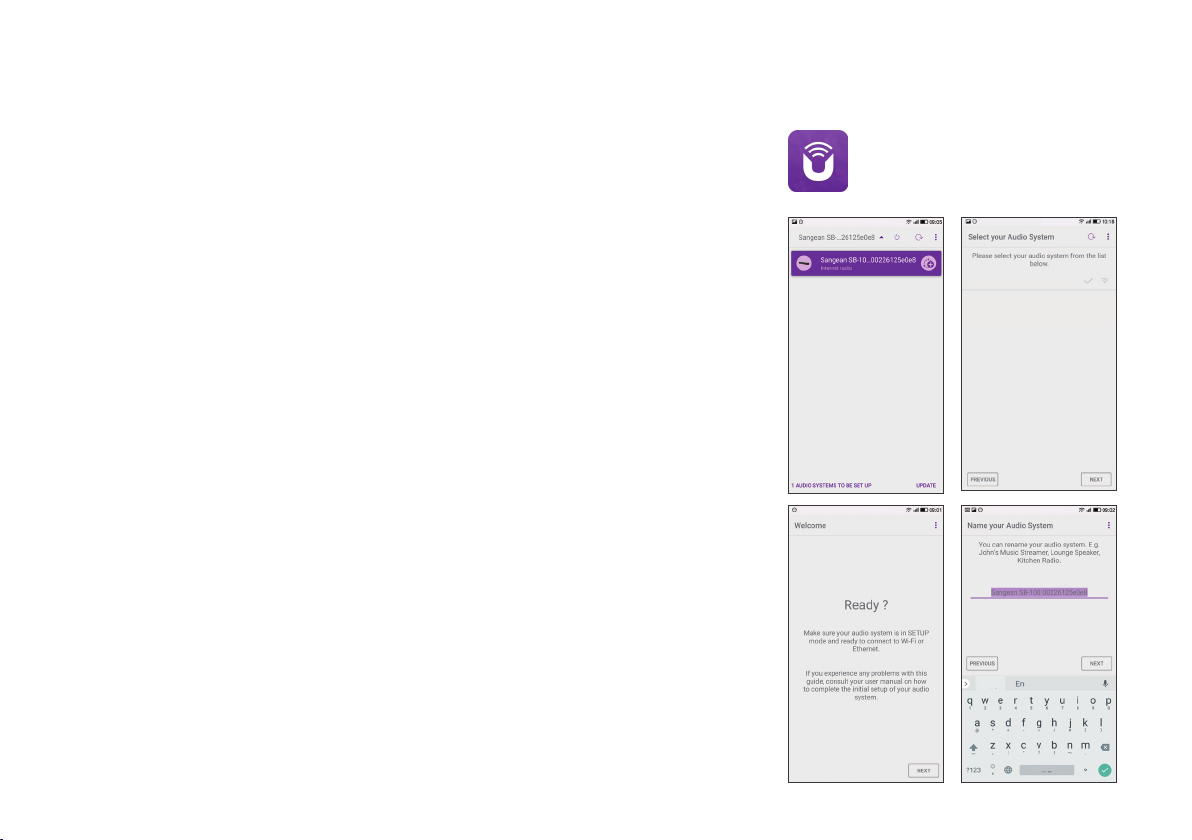
Verwendung der UNDOK-App
1. Laden Sie die UNDOK-App herunter.
Laden Sie die UNDOK-App aus dem Android Google Play Store oder Apple iTunes App Store
herunter und installieren Sie diese auf Ihrem Android- oder iOS-Gerät.
● Vergewissern Sie sich, dass auf Ihrem Gerät die aktuellste Version der UNDOK-App
installiert ist.
● Im Internet ist regelmäßig eine neuere Version verfügbar, d.h. die App kann sich seit
Erstellung dieser Bedienungsanleitung bereits leicht geändert haben.
Hinweis: Die nachfolgenden Abbildungen wurden von einem Android-Gerät aufgenommen.
Falls Sie ein iOS-Gerät oder eine andere UNDOK-Version verwenden, können die Anzeigen
auf Ihrem Gerät leicht abweichen.
2. Starten Sie die UNDOK-App und schalten Sie die Soundbar ein. Vergewissern Sie sich, dass
Ihre Soundbar und das Smartphone mit dem gleichen Wi-Fi-Netzwerk verbunden sind.
3. Das Gerät wird in der Liste am Smartphone angezeigt. Wählen Sie die Soundbar, z.B.
„Sangean SB-100 xxxxxxxxxxxx“ (der 12-ziffrige alphanummerische Code ist die MACAdresse Ihres Radios), um die Verbindung zwischen der UNDOK-App und Ihrer Soundbar
herzustellen.
4. Falls Sie die Soundbar das erste Mal bzw. nach einer Rückstellung verwenden, schalten
Sie die Soundbar ein und öffnen Sie die UNDOK-App. Sie können auch „AUDIOSYSTEM
EINRICHTEN“ oder „EINZURICHTENDE AUDIOSYSTEME“ an Ihrem Smartphone auswählen.
Die UNDOK-App verfügt über einen Wizard, um ein geeignetes Audiogerät für die Verbindung
mit Ihrem Wi-Fi-Netzwerk zu kongurieren.
5. Öffnen Sie am Smartphone die Wi-Fi-Einstellungen und wählen Sie z.B. „Sangean SB-100
xx:xx:xx:xx:xx:xx“. Kehren Sie dann zur UNDOK-App zurück. Die App zeigt eine Liste mit
emp
fohlenen Audiosystemen für den Setup an. Normalerweise erscheint Ihre Soundbar in
dieser Liste als „Sangean SB-100 xx:xx:xx:xx:xx:xx“. Wählen Sie die Soundbar für den Setup
aus.
Sangean SB-100 00:22:61:25:e0
460
Page 30
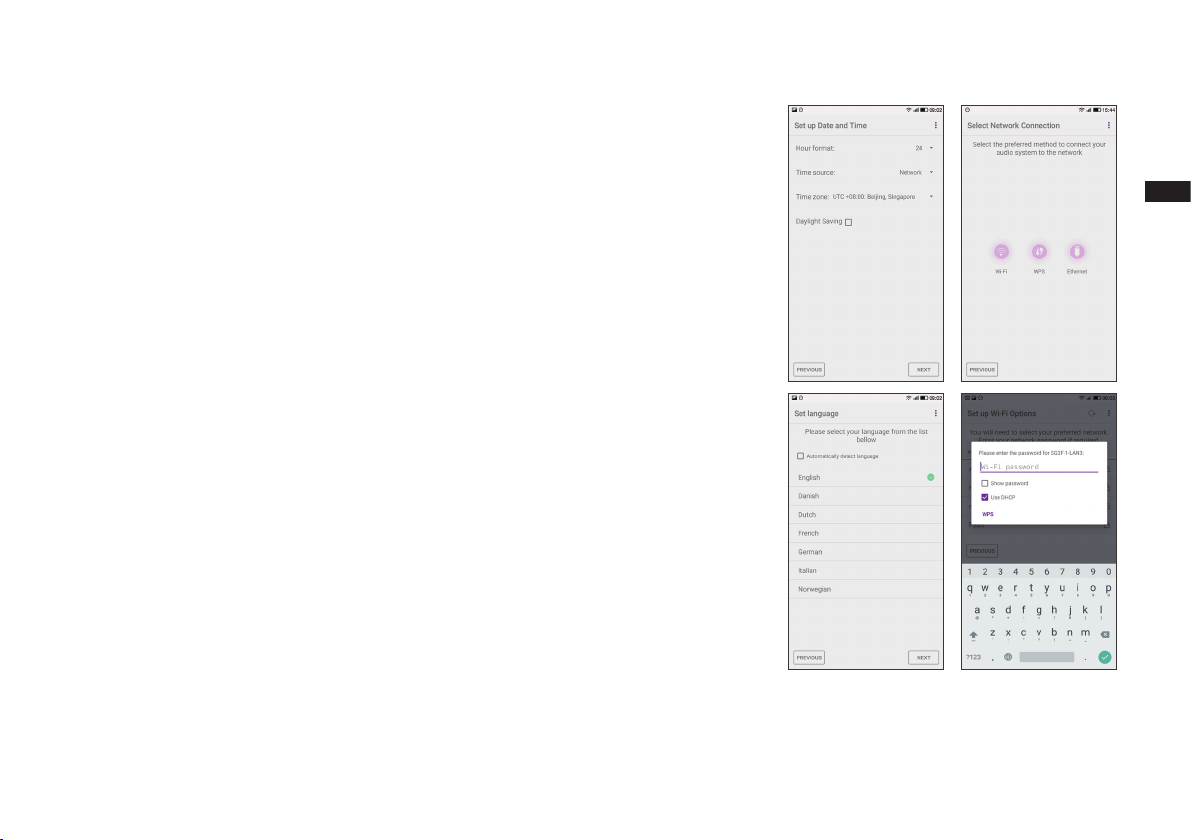
6. Schließen Sie den Setup der Soundbar innerhalb der App ab; geben Sie der Soundbar ggf.
einen Namen.
7. Wählen Sie die bevorzugte Methode zur Verbindung der Soundbar mit dem Netzwerk. Falls
Sie ein Ethernet-Kabel verwenden möchten, informieren Sie sich näher im Abschnitt „Ether
net-Ver-
bindung verwenden“.
8. Falls Sie eine Wi-Fi-Verbindung verwenden, werden Sie gebeten, das Wi-Fi-Netzwerk
auszu
wählen und ggf. das entsprechende Passwort einzugeben. Ihr Soundbar wird dann mit
dem Netzwerk verbunden.
Hinweis:
Falls während des Setups Ihrer Soundbar an Ihrem Android-Gerät eine Mitteilung erscheint,
dass das Internet nicht verbunden werden kann, liegt dies daran, dass Ihr Android-Gerät
vorü
bergehend mit der Soundbar verbunden ist. Ignorieren Sie diese Warnmeldung.
D
Cancel Done
461
Page 31

Steuerung via UNDOK-App
Optionen für die Fernsteuerung des Netzwerks
Netzwerk-PIN (PIN) einrichten
Die Soundbar verfügt über die Möglichkeit, von einer auf einem Apple iPhone, iPod touch oder
iPod installierten Anwendung gesteuert zu werden. Die Pin-Nummer stellt sicher, dass Ihre
Soundbar nur von Ihren eigenen Apple-Geräten und nicht von jemand anderem kontrolliert
werden können.
Die Fernsteuerungsanwendung heißt UNDOK und ist sowohl im Apple App Store als auch im
Google Play Store erhältlich.
UNDOK wird versuchen, die Soundbar mit der Standard-PIN „1234“ zu steuern.
Sie können die PIN über die Option „NetRemote PIN Setup“ (NetRemote PIN einrichten) im
Menü Network Settings (Netzwerkeinstellungen) ändern. Die aktualisierte PIN muss dann in
der UNDOK-App verwendet werden, damit die App die Verbindung mit der Soundbar herstellen
kann. Sofern erforderlich, werden Sie in der App aufgefordert, die PIN einzugeben.
Ethernet-Verbindung verwenden
Falls Sie Ihre Soundbar über eine kabelgestützte Ethernet-Verbindung mit dem Netzwerk
ver
binden möchten, benötigen Sie ein Ethernet-Kabel geeigneter Länge (nicht mitgeliefert). Die
App bietet Ihnen während des Setups die Option zur Auswahl der Ethernet-Verbindung.
1. Schließen Sie das Ethernet-Kabel an die RJ45 Ethernet-Buchse an der Rückseite der
Soundbar an.
2. Wählen Sie in der UNDOK-App die Option Ethernet und folgen Sie dann den Anleitungen auf
dem Bildschirm.
In Fällen, in denen viele Wi-Fi-Netzwerke in Gebrauch sind, kann die Multiroom-Leistung durch
die Verwendung einer Ethernet-Verbindung verbessert werden.
Falls Sie vorwiegend UKW-Radio anhören möchten, kann es von Vorteil sein, ein abgeschirmtes
Ethernet-Kabel zu verwenden, um mögliche Störungen an der Soundbar zu vermeiden.
Network settings
Network wizard
PBC Wlan setup
View settings
Wlan region
Manual settings
NetRemote PIN Setup
2
>
462
Page 32

Internetradio
Internetradio – Grundlagen
Bevor Sie mit Ihrer Soundbar Internetübertragungen anhören können,
müssen Sie die Sound
(RJ-45 Buchse an der Rückseite) mit Ihrem Com
verbinden.
Es sind buchstäblich Tausende von Radiosendungen und „Podcasts“
über das Internet verfüg
Möglichkeiten für die Suche nach Sendungen, um das Aufnden und
die Auswahl leichter zu machen. Sobald Sie Radiosender gefunden
haben, die Sie mögen, können Sie sie entweder zur Direktauswahl oder
in einer Liste Ihrer Lieblingssendern speichern. Die Anzahl der
Direktauswahlspeicher ist begrenzt (es stehen zehn Speicherplätze in
der Soundbar zur Verfügung), aber Sie können beliebig viele Sender
in der Favoritenliste spei
Sie können z. B. Internetradiosender sortiert nach Region suchen.
Wenn Sie den Namen und das Land, aus dem der Sender übertragen
wird, kennen, ist dies die einfachste Methode, um einen Sender zu
nden. Es ist auch geeignet, um Radiosender aus anderen Teilen der
Welt kennenzulernen.
Sie können ebenfalls Internetradiosender getrennt nach Genre
suchen. Wenn Sie bestimmte
zum Beispiel, können Sie nach einem Radiosender
erster Linie Sendungen dieser Musikrichtung ausstrahlt. Die Auswahl
der Sender
Wenn Sie einen Teil des Namens eines Internetradiosenders kennen,
können Sie ihn in die Soundbar eingeben und Sie erhalten eine Liste
von Sendern, die Ihrer Eingabe entsprechen. Dies kann hilfreich sein,
wenn Sie sich nicht sicher sind, von wo aus der Sender sendet oder
welches Genre er bevorzugt.
erfolgt ohne den Standort des Senders zu berücksichtigen.
bar entweder schnurlos (Wi-Fi) oder via Ethernet
puternetzwerk
bar. Ihre Soundbar bietet verschiedene
chern.
Musikrichtungen bevorzugen, Blues
suchen, der in
Das SB-100 Soundbar benutzt eine Radiosenderdatenbank, die Anwendern in vielen Ländern dient. Dies bedeutet, dass Ihnen eine sehr
breite Palette von Programminhalten zur Verfügung
auch nach Sendern suchen, die erst seit Kurzem verfügbar sind (neue
Sender)
oder nach Sendern suchen, die besonders beliebt sind.
steht. Sie können
D
463
Page 33

Radiosender nach Standort auswählen
1. Drücken Sie die Taste Ein/Standby, um die Soundbar einzuschalten. Drücken Sie dann die
Radio-Taste zur Auswahl des Internetradiomodus.
2. Halten Sie die Menü-Taste gedrückt, um das Internetradio-Hauptmenü zu öffnen. Drücken Sie
die Taste Menü aufwärts oder Menü abwärts zur Auswahl von „Senderliste“ und drücken Sie
kurz die Auswahl-Taste zum Bestätigen.
3. Drücken Sie die Taste Menü aufwärts oder Menü abwärts, bis im Display „Sender“ markiert
ist; drücken Sie dann die Auswahl-Taste.
Bitte beachten Sie, dass im Menü je nach Ihrem Land und Ihrer Internet-IP-Adresse (z.B.
„Vereinigtes Königreich“ und „BBC“-Sender) eine oder mehrere lokale Optionen angezeigt
werden.
4. Drücken Sie die Taste Menü aufwärts oder Menü abwärts, bis die Option „Standort“ markiert
ist. Drücken Sie die Auswahl-Taste zum Bestätigen.
5. Scrollen Sie mit den Tasten Menü aufwärts oder Menü abwärts durch die Liste der
Kontinente. Wenn Sie den gewünschten Kontinent markiert haben, drücken Sie die Auswahl-
Taste zum Bestätigen.
6. Im Display erscheint eine Liste mit Ländern des ausgewählten Kontinents. Falls viele Länder
angezeigt werden, können Sie in beide Richtungen durch die Liste scrollen. Falls Sie z.B.
Europa ausgewählt haben, können Sie zum Aufsuchen des Vereinigten Königreichs vom
Anfang des Menüs aufwärts bis zum Ende des Menüs scrollen; verwenden Sie dafür die
Taste Menü aufwärts. Drücken Sie die Auswahl-Taste zum Bestätigen des Lands.
7. Normalerweise haben Sie dann die Option, „Alle Sender“ oder aus unterschiedlichen
Kategorien eine Liste auszuwählen. Alle Listen sind alphabetisch sortiert, und lange Listen
lassen sich sowohl nach oben als auch nach unten umblättern.
Location
Africa
Asia
Caribbean
Central America
Europe
Internet Only
United Kingdom
All stations
Highlighted stations
Alternative
Ambient
Big Band
Blues
2-6
2-6
2-6
Internet radio
1
2
Last listened
Station list
System settings
Main menu
My Favourites
Local United Kingdom
BBC
Stations
Podcasts
My Added Stations
Location
Genre
Search stations
Popular stations
New stations
>
Sweden
Switzerland
>
Turkey
>
Ukraine
>
>
United Kingdom
>
Vatican
>
Asian sound radio
>
Aston FM
>
Atlantic FM
>
Audio Book Radio
>
BBC Radio 2
>
BBC Radio 3
Internet radio
Stations
Europe
All Stations
>
>
>
>
>
>
>
>
>
>
>
>
>
>
>
>
>
>
>
464
Page 34

Radiosender nach Standort auswählen – Fortsetzung
8. Drücken Sie die Taste Menü aufwärts oder Menü abwärts zur Auswahl des gewünschten
Radiosenders und drücken Sie die Auswahl-Taste zum Bestätigen. Im Display erscheint
„Verbindungsaufbau...“, während die Soundbar den neuen Sender verbindet. Der Sender sollte
dann wiedergegeben werden. Stellen Sie die Lautstärke entsprechend ein
.
9. Falls ein Sender abrufbare Inhalte bereitstellt, haben Sie die Möglichkeit, bereits übertragene
Sendungen oder Podcasts anzuhören; es erscheint dann eine weitere Anzeige mit dem
Sendernamen und der Option „Podcasts“.
Diese werden je nach Radiosender und Inhalten über zusätzliche Menüs ausgewählt.
Entweder wird nur eine Liste mit Sendungen angezeigt, oder aber Optionen, mit denen Sie
Übertragungen nach Datum oder Wochentag suchen können. Die hier dargestellten Beispiele
sind sehr typisch. Sie können Podcasts auch separat über das Internetradio-Hauptmenü
abrufen.
Falls Ihre Soundbar keinen Radiosender verbinden kann
Hinweis: Falls Ihre Soundbar nicht in der Lage ist, einen Internetradiosender zu verbinden,
erscheint die Anzeige „Netzwerkfehler“ oder „Beendet“. Dies kann unterschiedliche Ursachen
haben, liegt jedoch meistens an einem der nachfolgenden Gründe:
Der Radiosender sendet zu diesem Zeitpunkt nicht.
Der Radiosender ist möglicherweise nicht in der Lage weitere Verbindungen zu Hörern aus
dem Internet aufzubauen.
Der Sender schränkt die Benutzung auf bestimmte Länder oder Regionen ein.
Das Internet ist überlastet (entweder lokal oder in regional), was sich auf die Zuverlässigkeit
der Verbindung auswirkt.
Falls Ihre Soundbar eine Verbindung herstellen kann, Audio jedoch nicht flüssig übertragen
wird und das Radio die Verbindung ständig neu herstellen muss, dann verfügt der Radiosender
möglicherweise nur über eine beschränkte Verbindungsfähigkeit.
8-9
8-9
8-9
BBC Radio 2
BBC Radio 2
Podcasts
>
D
BBC Radio 2
BBC Radio 2
Podcasts
Podcasts
8
Arts, Drama, Readings
Breakfast show
Gardening tips
Rock show
Theatre news
Show time
Art, Drama, Readings
28/01/2014 - January 28
27/01/2014 - January 27
26/01/2014 - January 26
26/01/2014 - January 25
>
>
>
>
>
>
>
465
Page 35

Internet radio
Radiosender nach Genre auswählen
1. Halten Sie die Menü-Taste gedrückt, um das Internetradio-Hauptmenü zu öffnen. Drücken
Sie die Taste Menü aufwärts oder Menü abwärts, bis im Display die Option „Senderliste“
angezeigt wird. Drücken Sie die Auswahl-Taste zum Bestätigen.
2. Drücken Sie die Taste Menü aufwärts oder Menü abwärts zur Auswahl der Option „Sender“
und drücken Sie die Auswahl-Taste zum Bestätigen.
3. Drücken Sie die Taste Menü aufwärts oder Menü abwärts zur Auswahl von „Genre“ und
drücken Sie die Auswahl-Taste zum Bestätigen.
4. Drücken Sie die Taste Menü aufwärts oder Menü abwärts, um durch die Liste der
Inhaltstypen zu scrollen. Dieses Menü ist normal zyklisch, d.h. Sie können in beiden
Richtungen kontinuierlich durch das Menü scrollen. Wenn das gewünschte Genre markiert ist,
drücken Sie die Auswahl-Taste zum Bestätigen.
5. Sie haben nun die Option, für das ausgewählte Genre „Alle Sender“ oder eine Länderliste
auszuwählen. Falls ein Land nicht in der Liste erscheint, ist es dennoch möglich, dass ein
bestimmter Sender unter „Alle Sender“ aufgelistet wird. Drücken Sie für die Auswahl die Taste
Menü aufwärts oder Menü abwärts und anschließend die Auswahl-Taste.
6. Im Display erscheint eine Liste mit Radiosendern. Drücken Sie die Taste Menü aufwärts oder
Menü abwärts, bis der gewünschte Sendername im Display erscheint.
7.
Drücken Sie die Auswahl-Taste zur Auswahl des Senders. Im Display erscheint
„Verbindungsaufbau...“, während das System nach dem Sender sucht. Falls das Radio keine
Verbindung herstellen kann, informieren Sie sich auf der vorhergehenden Seite über mögliche
Ursachen.
8. Stellen Sie die Lautstärke entsprechend ein
.
1-6
1-7
1-6
My Favourites
1
8
Local United Kingdom
BBC
Stations
Podcasts
My Added Stations
Stations
Location
Genre
Search stations
Popular stations
New stations
Genre
Alternative
Ambient
Big Band
Bluegrass
Blues
Business news
Blues
All Stations
Highlighted Stations
Belgium
France
Germany
Greece
>
>
>
>
>
>
>
>
>
>
>
>
>
>
>
>
>
>
>
>
>
>
466
All Stations
Asian sound radio
Aston FM
Atlantic FM
Audio Book Radio
BBC Radio 2
BBC Radio 3
Page 36

Auswahl eines Radiosenders nach Name
Es kann vorkommen, dass Sie den Namen des Radiosenders kennen, aber nicht Wissen
welchem Genre er zuzurechnen ist oder aus welchem Land er sendet. Diese Funktion ermöglicht
es Ihnen Sender nach einem Teil (oder Teilen) des Radiosendernamens zu suchen.
1. Halten Sie die Menü-Taste gedrückt, um das Internetradio-Hauptmenü zu öffnen. Drücken
Sie die Taste Menü aufwärts oder Menü abwärts, bis die Option „Senderliste“ im Display
erscheint. Drücken Sie die Auswahl-Taste zum Bestätigen.
2. Drücken Sie die Taste Menü aufwärts oder Menü abwärts, bis die Option „Sender“ angezeigt
wird. Drücken Sie die Auswahl-Taste zum Bestätigen.
3. Drücken Sie die Taste Menü aufwärts oder Menü abwärts, bis im Display die Option „Sender
suchen“ erscheint. Drücken Sie die Auswahl-Taste zum Bestätigen.
4. Um Suchwörter einzugeben, drücken Sie die Tasten Menü aufwärts, abwärts, links oder
rechts und markieren Sie so die einzelnen Buchstaben; drücken Sie die Auswahl-Taste zum
Bestätigen. Falls Sie einen Fehler machen, drücken Sie die Taste Menü aufwärts oder Menü
abwärts oder drücken Sie die Info-Taste zur Auswahl des Löschenzeichens „
“; drücken
Sie die Auswahl-Taste zum Bestätigen. Drücken Sie dann die Taste Menü aufwärts oder
Menü abwärts bzw. die Info-Taste erneut, um zur Zeichenauswahl zurückzukehren. Nach der
Eingabe des letzten Zeichens verwenden Sie die Info-Taste und anschließend die Taste Menü
aufwärts oder Menü abwärts zur Auswahl des Symbols „
“ und drücken Sie zum Abschluss
die Auswahl-Taste.
5. Die Soundbar sucht nach Radiosendern, die den Suchkriterien entsprechen. Falls
Sie zwischen den Suchbegriffen ein Leerzeichen eingegeben, sucht das Radio nach
Sendernamen, die beide Begriffe enthalten. Bei der Eingabe der Begriffe „ROCK 100“ wird das
Gerät z.B. Sender mit den Namen „100 Klassische Rock-Hits“ oder „100.FM Rocks“ nden.
6. Drücken Sie die Taste Menü aufwärts oder Menü abwärts zur Auswahl des gewünschten
Senders und drücken Sie die Auswahl-Taste zum Bestätigen. Im Display erscheint „Verbindungsaufbau...“, während das Radio nach dem Sender sucht.
1-6
1-6
Internet radio
Last listened
1
4
Station list
System settings
Main menu
Internet radio
My Favourites
Local United Kingdom
BBC
Stations
Podcasts
My Added Stations
Stations
Location
Genre
Search stations
Popular stations
New stations
Stations
ROCK 100
Search stations
Radio 10 - Top 100 Classic
Rock 100 DIZ|
BKSP
CANCEL
>
>
>
D
>
>
>
>
>
>
>
>
>
>
OK
467
Page 37

Einen neuen oder beliebten Sender auswählen
Wie bereits im Kapitel „Internetradio – Grundlagen“ beschrieben wurde, stellt die Soundbar via
Internet die Verbindung mit einer Datenbank von Radiosendern her. Diese Option ist verfügbar,
um Sender hervorzuheben, die neu zur Liste verfügbarer Sender hinzugefügt wurden oder die
bei Zuhörern in der ganzen Welt besonders beliebt sind. Die Soundbar ermöglicht einfachen
Zugriff auf die Sender dieser beiden Kategorien und verwendet dafür Menüs, die den Menüs zur
Suche von Sendern nach Standort und Genre ähnlich sind.
1. Halten Sie die Menü-Taste gedrückt, um das Internetradio-Hauptmenü zu öffnen. Drücken
Sie die Taste Menü aufwärts oder Menü abwärts, bis die Option „Senderliste“ im Display
erscheint. Drücken Sie die Auswahl-Taste zum Bestätigen.
2. Drücken Sie die Taste Menü aufwärts oder Menü abwärts, bis die Option „Sender“ angezeigt
wird. Drücken Sie die Auswahl-Taste zum Bestätigen.
3. Drücken Sie die Taste Menü aufwärts oder Menü abwärts, bis die Option „Beliebte Sender“
oder „Neue Sender“ im Display erscheint. Drücken Sie die Auswahl-Taste zum Bestätigen der
ausgewählten Option.
4. Drücken Sie die Taste Menü aufwärts oder Menü abwärts zur Auswahl des gewünschten
Senders und drücken Sie die Auswahl-Taste zum Bestätigen. Im Display erscheint „Verbindungsaufbau...“, während das Radio nach dem Sender sucht.
1-4
1-4
1-4
Internet radio
Last listened
1
Station list
System settings
Main menu
Internet radio
My Favourites
Local United Kingdom
BBC
Stations
Podcasts
My Added Stations
Stations
Location
Genre
Search stations
Popular stations
New stations
Popular stations
BBC Radio 4
ENERGY ZURICH
All Irish Radio
Classic FM
RTL
BBC Radio 2
>
>
>
>
>
>
>
>
>
>
>
>
>
468
Page 38

Podcast auswählen
Radiosender und Personen können Sendungen erstellen, die für den Download auf einen
Computer oder einen tragbaren Mediaplayer vorgesehen sind. Solche Sendungen werden
üblicherweise als Podcasts bezeichnet.
Podcasts sind auch im Sender-Menü über die Podcast-Option abrufbar.
1. Halten Sie die Menü-Taste gedrückt, um das Internetradio-Hauptmenü aufzurufen. Drücken
Sie die Taste Menü aufwärts oder Menü abwärts, bis im Display die Option „Senderliste“
erscheint. Drücken Sie die Auswahl-Taste zum Bestätigen.
2. Drücken Sie die Taste Menü aufwärts oder Menü abwärts, bis die Option „Podcasts“
angezeigt wird. Drücken Sie die Auswahl-Taste zum Bestätigen.
3. Sie können dann nach Ort, Genre oder dem Namen des Podcasts suchen. Die Suche erfolgt
auf genau die gleiche Weise wie bei der Suche nach normalen Radiosendern. Bei der
Stand
ortsuche wird zunächst nach Kontinent und dann nach Land sortiert. Sie können dann
Liste „All shows“ aufrufen, um alle Sender des Lands anzuzeigen oder innerhalb eines Landes
nach einem Genre suchen. Die Genre-Suche ist direkter, da sobald Sie ein Genre gewählt
ha
ben, im nächsten Menü eine Liste der verfügbaren Podcasts angezeigt wird. Die Namenssu-
che
funktioniert in der gleichen Weise wie die Namenssuche nach Radiosendern. Wählen Sie
das Symbol „
“, nachdem Sie den Suchbegriff eingegeben haben. Sie können einen oder
mehrere Suchbegriffe für die Suche eingeben.
4. Drücken Sie die Taste Menü aufwärts oder Menü abwärts und anschließend die Auswahl-Taste zur Auswahl und Bestätigung des Podcasts. Im Display erscheint „Verbindungsaufbau...“,
während das Radio nach der Sendung sucht
.
1-4
1-4
1-4
Internet radio
Last listened
1
Station list
System settings
Main menu
Internet radio
My Favourites
Local United Kingdom
BBC
Stations
Podcasts
My Added Stations
Podcasts
Location
Genre
Search podcasts
Podcasts
Podcasts
Arts, Drama, Readings
Breakfast show
Gardening tips
Rock show
Theatre news
Show time
BKSP
OK
CANCEL
>
>
>
>
>
>
>
>
>
>
>
>
>
>
>
>
>
D
469
Page 39

Preset stored
1
2
2
2
Internet radio 12:34
BBC Radio 2
Description
The best new
music and
entertainment
2
1
Radiosender speichern
Bei der Vielzahl verfügbarer Internetradiosender macht es Sinn, über eine Funktion für den
Zugriff auf häug gehörte Radiosender zu verfügen. Ihre Soundbar integriert zehn Speicherplätze
für Internetradiosender, auf denen Sie die Details von Internetradiosendern und Podcasts
speichern können. Die gespeicherten Radiosender bleiben auch nach dem Ausschalten der
Soundbar gespeichert.
Informieren Sie sich außerdem in den Abschnitten „Zuletzt angehört“ und „Favoritensender
kongurieren“.
Radiosender mit den Tasten 1-10 auf der Fernbedienung speichern
1. Drücken Sie die Taste Ein/Standby, um die Soundbar einzuschalten. Schalten Sie den
gewünschten Radiosender anhand einer der auf den vorhergehenden Seiten erläuterten
Methoden ein.
2. Um den aktuellen Radiosender zu speichern, halten Sie die entsprechende Speicher-Taste
(1-10) auf der Fernbedienung gedrückt, bis im Display die Anzeige „Sender gespeichert“
erscheint. Der Sender wird auf dem Platz der verwendeten Speichertaste gespeichert.
Wiederholen Sie diese Vorgehensweise zum Speichern weiterer Sender.
3. Bereits gespeicherte Sender können durch die oben erläuterte Vorgehensweise überschrieben
werden.
Gespeicherte Radiosender mit den Tasten 1-10 auf der Fernbedienung
aufrufen
1. Schalten Sie die Soundbar mit der Taste Ein/Standby ein. Wählen Sie mit der Radio-Taste
den Internetradiomodus aus.
2. Drücken Sie kurz die entsprechende Speicher-Taste auf der Fernbedienung; die Soundbar
stellt die Verbindung mit dem auf dem Speicherplatz gespeicherten Sender her. Die Nummer
des verwendeten Speicherplatzes wird unten im Display angezeigt.
470
Page 40

Radiosender mit den Tasten am Gerät speichern
1. Schalten Sie die Soundbar mit der Taste Ein/Standby ein. Schalten Sie den gewünschten
Radiosender anhand einer der auf den vorhergehenden Seiten erläuterten Methoden ein.
2. Halten Sie die Speicher-Taste gedrückt. Im Display erscheint das Menü „Sender speichern“.
3. Drücken Sie die Taste Menü aufwärts oder Menü abwärts, um durch die Liste zu scrollen, bis
Sie einen leeren Speicherplatz oder einen Speicherplatz mit einem nicht mehr gewünschten
Radiosender gefunden haben. Drücken Sie die Auswahl-Taste, um den Sender zu speichern.
Im Display erscheint „Sender gespeichert“. Wiederholen Sie diese Vorgehensweise zur
Speicherung weiterer Sender.
4. Bereits gespeicherte Sender können durch die oben erläuterte Vorgehensweise überschrieben
werden.
Gespeicherte Sender mit den Tasten am Gerät aufrufen
1. Schalten Sie den Internetradiomodus ein.
2. Drücken Sie die Speicher-Taste, um das Menü „Gespeicherten Sender aufrufen“ zu öffnen.
3. Drücken Sie die Taste Menü aufwärts oder Menü abwärts, um den gewünschten,
gespeicherten Radiosender auszuwählen. Drücken Sie die Auswahl-Taste zum Bestätigen.
Die Soundbar stellt dann die Verbindung mit dem auf dem Speicherplatz gespeicherten
Sender her. Die Nummer des verwendeten Speicherplatzes erscheint unten im Display.
Save to Preset
1
2
33
3
2
33
3
1. [Not set]
2. BBC Radio 4
3. Atlantic FM
4. [Not set]
5. [Not set]
6. BBC Radio 4
Preset stored
Recall from Preset
1. Classic FM
2. BBC Radio 4
3. Atlantic FM
4. RTL
5. BBC Radio 2
6. [Not set]
Internet radio 12:34
BBC Radio 2
2
Description
The best new
music and
entertainment
5
D
471
Page 41

Internet radio 12:34
Anzeigemodi
Ihre Soundbar unterstützt im Internetradiomodus eine Reihe von Anzeigeoptionen. Bitte beachten
Sie, dass möglicherweise nicht alle Informationen für jeden Internetradiosender verfügbar sind.
1. Benutzen Sie die INFO-Taste, um durch die verschiedenen Optionen zu gehen.
Beschreibung Zeigt verschiedene Informationen als Scroll-Text an, wie z. B. Inter-
pret/Titel, Telefonnummer, etc.
Genre Zeigt Programmartinformationen z. B. Pop, Klassik, Nachrichten,
etc. und den Standort des aktuellen Radiosenders.
Zuverlässigkeit Zeigt die Zuverlässigkeit des Datenstroms des Senders der empfan-
gen wird an.
Format Zeigt die Bitrate und das Format der empfangenen Senders an.
Wiedergabepuffer Statusanzeige während der Verbindung mit und der Wiedergabe
von einem Radiosender. Der Status weist auf die Zuverlässigkeit
der Datenübertragung an Ihr Radio hin. Falls rechts neben der
Trennlinie keine Balken angezeigt werden, ist die Zuverlässigkeit
der Datenübertragung sehr schlecht und die Wiedergabe wird mög-
licherweise oft unterbrochen.
Datum Zeigt das aktuelle Datum an.
Zusätzliche oder alternative Informationen werden u. U. beim Hören von Podcasts angezeigt.
Darstellbare Kategorien sind u. A. ...
Episodenname Beschreibung
Genre Sprache
Episoden-URL Bitrate
Codec Abtastrate
Immer wenn in der Anzeige der Soundbar ein Informationsfenster erscheint (also kein Menü-
fenster), wird die Uhrzeit in der oberen Ecke rechts und die Stärke des WiFi-Signals oder
Ethernet-Verbindung in der unteren Ecke rechts angezeigt.
BBC Radio 2
1
Description
The best new
music and
2
entertainment
Internet radio 12:34
BBC Radio 2
Genre: Variety
Show country:
London United
2
Kingdom
Internet radio 12:34
BBC Radio 2
Reliability
Excellent
2
Internet radio 12:34
BBC Radio 2
Bit rate: 128 kbps
Codec: WMA
2
Sampling Rate:
44.1kHz
Internet radio 12:34
BBC Radio 2
Playback buffer
2
Internet radio 12:34
BBC Radio 2
Today’s Date
05/09/2014
2
472
Page 42

Get access code
Access code
123ABCD
Internet radio
Last listened
Station list
System settings
Main menu
>
>
>
Help
Get access code
FAQ
>
>
Internet radio
Local United Kingdom
BBC
Stations
Podcasts
My Added Stations
Help
>
>
>
>
>
>
Soundbar individualisieren
Neben der Speicherung Ihrer Favoritensender können Sie auch ganz nach Ihren Vorlieben
Senderlisten erstellen, die in zwei speziellen Menüs – „Meine Favoriten“ und „Hinzugefügte
Sender“ – angezeigt werden.
Ihre Soundbar verwendet eine Datenbank, auf die via Internetverbindung zugegriffen wird,
um herauszunden, welche Sender verfügbar sind und wie diese verbunden werden können.
Sie können Ihre eigene Auswahl zu dieser Datenbank hinzufügen. Nur Sie können über Ihren
PC bzw. über Ihre Soundbar auf diese Sender zugreifen. Sie können in einer großen Auswahl
bereits aufgelisteter Sender die Sender auswählen, die Sie zum Menü „Meine Favoriten“ hin-
zufügen möchten. Falls Sie einen Radiosender nden, der nicht aufgelistet ist, dann können
Sie auch die Internetadresse (URL) für die Audioübertragung des Senders hinzufügen. Dieser
Sender erscheint dann an der Soundbar im Menü „Hinzugefügte Sender“.
Registrieren eines Benutzerkontos
1. Öffnen Sie mit einem Internet-Browser auf Ihrem Computer die Webseite
http://www.wiradio-frontier.com. Klicken Sie auf den „Register here“-Link und folgen Sie
den Anweisungen.
code einzugeben. Dieser Code ermöglicht eine eindeutige Identizierung Ihres Internetradios.
Um den Zugangscode
2. Wenn Ihre Soundbar eingeschaltet und der Internetradio aktiviert ist, halten Sie die Menü-Tas-
te gedrückt. Wählen Sie mit den Tasten Menü aufwärts oder Menü abwärts die Option „Senderliste“ und drücken Sie dann die Auswahl-Taste.
3. Scrollen Sie in der Senderliste nach unten bis zur Option „Hilfe“. Drücken Sie die Aus-
wahl-Taste, um das Hilfe-Menü zu öffnen.
4. Wählen Sie den Menüpunkt „Get access code“ im Hilfsmenü. Vorausgesetzt, dass die Soundbar
mit dem Internet verbunden ist, wird ein Code, der in der Regel aus sieben Zeichen besteht
(Großbuchstaben und Zahlen) angezeigt. Schreiben Sie sich diesen Code für den nächsten
Schritt auf. Wenn Sie sich neu registrieren wollen, müssen Sie diesen Vorgang wiederholen,
um einen neuen Zugangscode zu erhalten.
5. Benutzen Sie dann den Code, den Ihnen von der Soundbar zur Verfügung gestellt wurde, um
ihn in das Access-Code-Eingabefeld auf der Webseite zum Einrichten Ihres Kontos
zu kopieren. Sobald Sie Ihr Konto eingerichtet haben, können Sie auch andere Radios,
die gleiche Datenbank verwenden, dem Konto hinzufügen. Für jedes weitere Radio, das Sie
Ihrem Konto hinzufügen wollen, brauchen Sie einen weiteren Zugangscode. Sie können dann
Ihre Favoritensender und Senderdetails mit mehreren Radios benutzen.
D
Während der Registrierung fordert die Webseite Sie auf einen Zugangs-
zu erhalten, befolgen Sie bitte diese Schritte.
473
Page 43

oundbar individualisieren – Fortsetzung
Kongurieren von Favoritensendern
1. Über die Webseite http://www.wiradio-frontier.com ist es möglich
Radiosender nach Standort, Genre oder Sprache zu suchen. Sie
können ebenfalls nach neuen oder beliebten Sendern suchen.
2. Wenn die gefundenen Radiosender auf dem Computerbildschirm
angezeigt werden, erscheint ein „Play“-Symbol und ein „Add to
fa
vourites“-Symbol (das Plussymbol und Herz). Klicken Sie auf das
„Play“-Symbol, um den Radiosender über Ihren Computer zu hören.
Wenn Sie auf „Add to favourites“ klicken, wird der Radiosender
hin
zugefügt und kann über Ihre Soundbar erreicht werden.
3.
Um Ihnen bei der Organisation Ihrer Favoritensender zu helfen, ermöglicht
Ihnen die Webseite die Sender in Kategorien oder Gruppen zu ordnen.
Geeignete Namen sind z. B. „Rock“, „Smooth“, „Meine Sender“, etc.
Wenn Sie einen weiteren Radiosender zu Ihren Favoriten hinzuzufügen,
können Sie ihn einer bestehenden Kategorie zuordnen.
4. Sobald Sie die Radiosender in der „My Favorite Stations“-Liste
gespeichert haben, können Sie diese Sender von Ihrer Soundbar
abspielen. Sie können auf diese Sender über die Senderliste „My Fa-
vourites“ im Internetradiomenü Ihrer Soundbar zugreifen.
5. Um Favoritensender auf der Webseite aufzurufen, zu ändern oder zu
löschen, benutzen Sie den Link „My Favourites“ im „My Account“-
reich. Zum Löschen eines Radiosenders, klicken Sie auf das Symbol
mit dem Herz- und Minus-Zeichen.
474
Kongurieren von hinzugefügten Sendern
1. Wenn Sie einen Radiosender hören wollen, der momentan nicht in
der Datenbank
es möglich die nötigen Details selbst hinzuzufügen. Sie benötigen
dazu die Internetadresse (URL) des Senders, den Sie hinzufügen
wollen. Sie erhalten diese Informationen direkt von der Webseite des
Radiosenders oder u. U. von anderen Hörern.
Hinweis: Die URL der Audioübertragung ist normalerweise nicht
identisch mit der URL der Webseite, über die Sie den Radiosender
an Ihrem PC abspielen.
2. Benutzen Sie den „My added stations“-Link im „My account“-Bereich
auf der Webseite. Dadurch können Sie Details von neuen Sendern
hinzuzufügen oder bereits hinzugefügte verändern. Sie können einen
Namen für den Radiosender bestimmen, der dann auf Ihrer Soundbar
zu sehen sein wird. Sie müssen zudem Internetadresse, Standort
und Format angeben.
3.
Sobald Sie die Radiosender in der „My Added Stations“-Liste gespeichert
haben, können Sie diese Sender von Ihrer Soundbar abspielen. Die
Sender sind über das Menü „My Added Stations“ im Internetradiomenü
Ihrer Soundbar verfügbar.
4. Es ist möglich Internetadressen für Audiostreams hinzuzufügen, die
Be-
nicht von Ihrer Soundbar abgespielt werden können. Wenn Sie
ver
suchen einen solchen Stream wiederzugeben, zeigt die Soundbar
dann normalerweise eine Fehlermeldung an. Die Sangean SB-100
kann nur MP3-, WMA-, und AAC- Streams wiedergeben.
5. Um hinzugefügte Sender auf der Webseite aufzurufen, zu ändern
oder zu löschen, benutzen Sie den Link „My added stations“ im „My
account“-Bereich. Zum Löschen eines Radiosenders, klicken Sie auf
das Symbol mit dem Herz- und Minus-Zeichen.
http://www.wifiradio-frontier.com
enthalten ist, ist
Page 44

Internet radio
Zuletzt angehört
Es kann sehr hilfreich sein, zu einem Sender zurückzukehren, den Sie kürzlich angehört
haben. Mit der Funktion „Zuletzt angehört“ erhalten Sie schnellen Zugriff auf die zehn zuletzt
abgespielten Radiosender bzw. Podcasts. Mit jedem neu hinzugefügten Sender wird der jeweils
älteste Sender aus der Liste gelöscht. Die Liste der zuletzt angehörten Sender bleibt auch nach
der Trennung der Stromversorgung erhalten.
1. Wenn die Soundbar eingeschaltet und der Internetradiomodus aktiviert ist, halten Sie die
Menü-Taste gedrückt. „Zuletzt angehört“ ist die erste Option im Menü. Wenn diese Option
markiert ist, drücken Sie die Auswahl-Taste.
2. Im Display erscheint eine Liste mit den zehn zuletzt angehörten Radiosendern bzw. Podcasts.
Drücken Sie die Taste Menü aufwärts oder Menü abwärts zur Auswahl der gewünschten
Option und drücken Sie dann die Auswahl-Taste, um die Verbindung mit dem ausgewählten
Sender bzw. Podcast herzustellen.
1,2
Last listened
1
2
Station list
System settings
Main menu
Last listened
Absolute Radio
eurosmoothjazz
Rock Antenne
EldoRadio
BBC Radio 2
BBC Radio 3
>
>
>
D
Favoritensender mit der Soundbar speichern
Es ist möglich, während der Wiedergabe eines Sender mit der Soundbar Favoritensender zu
speichern.
1. Schalten Sie die Soundbar mit der Taste Ein/Standby ein.
2. Schalten Sie den gewünschten Sender anhand einer der auf den vorherigen Seiten
beschriebenen Methoden ein.
3. Halten Sie die Auswahl-Taste gedrückt. Im Display erscheint „Favorit hinzugefügt“.
4. Diese Sender können Sie an der Soundbar über die Internetradio-Option „Meine Favoriten“
aufrufen; siehe Abschnitt „Favoritensender auswählen“.
Wiederholen Sie diese Vorgehensweise, um weiter Favoritensender zu speichern.
2
Favourite
3
My Favourites
Smith fav
Podcasts
Stations
added
>
>
>
475
Page 45

Favoritensender oder hinzugefügte Sender auswählen
1. Halten Sie die Menü-Taste gedrückt, um das Internetradio-Hauptmenü zu öffnen.
2. Drücken Sie die Taste Menü aufwärts oder Menü abwärts, bis die Option „Senderliste“ im
Display erscheint. Drücken Sie die Auswahl-Taste, um das Menü zu öffnen.
3. Drücken Sie die Taste Menü aufwärts oder Menü abwärts, bis „Meine Favoriten“ oder
„Hinzugefügte Sender“ im Display angezeigt wird. Drücken Sie die Auswahl-Taste; im Display
wird dann die Liste mit den Favoritensendern bzw. den hinzugefügten Sendern angezeigt.
4. Drücken Sie die Taste Menü aufwärts oder Menü abwärts zur Auswahl des gewünschten
Senders und drücken Sie die Auswahl-Taste zum Bestätigen.
Im Display erscheint „Verbindungsaufbau...“, während das Gerät den Sender verbindet.
Falls der Sender abrufbare Inhalte wie z.B. Podcasts bereitstellt, informieren Sie sich näher im
Abschnitt „Podcast auswählen“.
Falls Sie einen bestimmten Sender nicht verbinden können, beachten Sie bitte, dass einige
Sender nicht 24 Stunden am Tag übertragen bzw. nicht immer online sind.
Wie bereits im vorhergehenden Abschnitt erläutert, ist es möglich, Audioübertragungen zum
Menü „Hinzugefügte Sender“ hinzuzufügen, auch wenn diese nicht mit der Soundbar kompatibel
sind. Die Sangean SB-100 Soundbar unterstützt nur die Wiedergabe von MP3-, WMA- und AACInternetradioübertragungen.
Bitte beachten Sie, dass es sich bei den angeführten Audioformaten um Oberbegriffe handelt.
Für jedes Format gibt es zahlreiche Variationen, und unterschiedliche Rundfunkanstalten
verwenden unterschiedliche Übertragungsprotokolle. Ihr Soundbar ist in der Lage, die Mehrheit
aller Codes und Übertragungsformate abzuspielen, die aktuell von Rundfunkanstalten verwendet
werden.
2-4
2-4
2-4
Internet radio
Last listened
1
Station list
System settings
Main menu
Internet radio
My Favourites
Local United Kingdom
BBC
Stations
Podcasts
My Added Stations
My Favourites
Smith fav
Podcasts
Stations
Smith fav
BBC Radio 2
BBC Radio 7
Bluegrass radio
Heart
>
>
>
>
>
>
>
>
>
>
>
>
476
Page 46

DAB-Radio
Erstmalige Verwendung des DAB-Modus
1. Wählen Sie mit dem Antennenschalter je nach Bedarf die interne oder externe Antenne aus.
Falls der Empfang mit der internen Antenne nicht zufriedenstellend ist, können Sie versuchen,
den Empfang durch Verwendung der externen Antenne zu verbessern.
2. Schalten Sie die Soundbar mit der Taste Ein/Standby ein. Falls Sie die Soundbar bereits
zu einem früheren Zeitpunkt verwendet haben, schaltet das System den zuletzt auswählten
Modus ein.
3. Drücken Sie ggf. die Radio-Taste, um den DAB-Radiomodus einzuschalten.
4. Falls Sie den DAB-Modus zum ersten Mal verwenden, scannt das Radio das Band III nach
DAB-Sendern. Im Display erscheint die Anzeige „Scannt“. (Falls Sie die Soundbar bereits zu
einem früheren Zeitpunkt verwendet haben, schaltet das Radio den zuletzt angehörten Sender
ein.)
Während der Sendersuche erhöht sich der Zähler mit jedem neu gefundenen Sender und
die Sender werden zur Senderliste in der Soundbar hinzugefügt. Der Balken weist auf den
Fortschritt der Sendersuche hin.
5. Nach Abschluss der Sendersuche listet das Radio die gefundenen Sender auf (in nummerisch-
alphabetischer Reihenfolge 0.....9...A...Z), es sei denn ein DAB-Sender wurde bereits zu
einem früheren Zeitpunkt eingeschaltet.
Drücken Sie die Taste Menü aufwärts oder Menü abwärts, um durch die Liste der
verfügbaren DAB-Radiosender zu scrollen.
Drücken Sie die Auswahl-Taste zum Bestätigen des ausgewählten Senders. Im Display
erscheint „Verbindungsaufbau...“ während das Gerät den Sender einschaltet
Verwenden Sie die Lautstärke-Tasten zur Einstellung der gewünschten Lautstärke.
6. Falls die Senderliste nach der Sendersuche leer ist, erscheint im Display die Anzeige „Keine
Sender gefunden“.
.
2
DAB Radio
3
Scan
5
Stations: 24
Scanning
radio
DAB
D
/
5
5
5
Station list
Heart
Heat
Kerrang
Kiss
LBC
Planet Rock
DAB
LBC
DAB Radio
12:34
Londons Biggest
Conversation - LBC
477
Page 47

DAB-Radiosender auswählen
1. Während der Wiedergabe eines DAB-Radiosenders werden im Display normalerweise der
Sendername und andere entsprechende Informationen angezeigt.
2. Drücken Sie die Taste Menü aufwärts oder Menü abwärts, um die Senderliste zu öffnen und
durch die verfügbaren Sender zu scrollen.
3. Drücken Sie die Auswahl-Taste zum Bestätigen des ausgewählten Senders. Im Display
er
scheint „Verbindungsaufbau...“, während das Radio den Sender einschaltet
.
4. Stellen Sie die Lautstärke mit den Lautstärke-Tasten entsprechend ein.
Ein Fragezeichen vor dem Sendernamen weist darauf hin, dass der Sender in letzter Zeit nicht
von der Soundbar erfasst werden konnte. Es ist dennoch möglich, dass der Sender weiterhin
verfügbar ist.
Sekundärdienste
Einige DAB-Radiosender bieten einen oder mehrere Sekundärdienste an. Diese werden
üblicherweise nicht kontinuierlich übertragen. Falls ein Sender über einen sekundären Sender
verfügt, dann erscheint der sekundäre Sender in der Senderliste unterhalb des Hauptsenders
(primären Senders). Beispiele sind die Sendungen „Daily Service“ und „Parliament“ von BBC
Radio 4.
1. Um einen Sekundärdienst anhören zu können, scrollen Sie mit den Tasten Menü aufwärts
oder Menü abwärts zum gewünschten Sender und drücken Sie die Auswahl-Taste, um den
Sender einzuschalten.
Falls der Sekundärdienst nicht verfügbar (nicht auf Sendung) ist, wird der primäre Sender
eingeschaltet.
478
DAB
2
2
3
1
1
1
Heart
DAB Radio
Station list
Heart
Heat
Kerrang
Kiss
LBC
Planet Rock
DAB
LBC
DAB Radio
Station list
BBC Radio 2
BBC Radio 3
BBC Radio 4
Daily Service
?Parliament
BBC Radio 5 Live
Heart - More
Music Variety
Connecting...
12:34
12:34
Page 48

Anzeigemodi
Ihre Soundbar unterstützt im DAB-Modus unterschiedliche Anzeigemodi:
1. Drücken Sie die Info-Taste, um durch die unterschiedlichen Optionen zu scrollen.
Tex t
Programmart
Multiplex/Frequenz
Signalfehler/Stärke Zeigt die Signalfehler und Signalstärke des jeweiligen Senders
Bitrate/Audioformat Zeigt das Audioformat und die Bitrate des aktuellen Senders an.
Datum Zeigt das aktuelle Datum an.
Zusätzlicher DL-Text Einige Sender stellen zusätzliche zum regulären Text noch andere
Eine Signalstärke wird immer im unteren Anzeigebereich auf der rechten Seite angezeigt. Wenn
eine Sendung empfangen in Stereo wird, erscheint das Stereo-Lautsprecher-Symbol. Wenn der
aktuell eingestellte Sender gespeichert wurde, wird ebenfalls die Nummer des Speichers angezeigt.
Hier werden Textmeldungen, Name des Interpreten, Titel, Telefonnummer,
Verkehrsmeldungen, etc. angezeigt.
Zeigt die Art des aktuellen Senders an (z. B. Pop, Klassik, Nachrichten,
etc.).
Zeigt den Namen des DAB-Multiplex an, zu dem der aktuelle
Sender
gehört. Die Sendefrequenz wird ebenfalls angezeigt.
an. Eine kleinere Fehlerzahl bedeutet eine bessere Qualität des
Radiosignals. Die Signalstärkenanzeige kann beim Ausrichten
der Soundbar benutzt werden. Für einen guten Empfang sollte der
Grakbalken mindestens drei oder mehr Balken anzeigen.
Informationen zur Sendung bereit. Falls keine Informationen
ver
fügbar sind, erscheint die Anzeige „Keine Info“.
1
DAB 15:09
90elf Livespiel1
Today’s Date:
07/06/2017
DAB 15:08
90elf Livespiel1
DAB 15:08
90elf Livespiel1
DAB 15:08
90elf Livespiel1
DAB 15:08
90elf Livespiel1
Die Nachrichten
auf 90elf Deutschlands
FuBball-Radio.
Sport
DR Deutschland
Freq: 202.928MHz
Signal error: 0
Strength:
D
DAB 15:10
90elf Livespiel1
no info
DAB 15:16
90elf Livespiel1
Bit rate: 64 kbps
Codec: AAC
Channels: Stereo
479
Page 49

Neue DAB-Radiosender suchen
Falls Sie die Soundbar und den DAB-Radioempfang an einem neuen Standort verwenden
möchten oder während der erstmaligen Sendersuche keine Sender gefunden wurden, können
Sie anhand der nachfolgenden Vorgehensweise herausfinden, welche DAB-Radiosender
verfügbar sind.
1. Wählen Sie mit dem Antennenschalter je nach Bedarf die interne oder externe Antenne aus.
Falls der Empfang mit der internen Antenne nicht zufriedenstellend ist, können Sie versuchen,
den Empfang durch Verwendung der externen Antenne zu verbessern.
2. Drücken Sie ggf. die Radio-Taste, um den DAB-Radiomodus einzuschalten.
3. Halten Sie im DAB-Modus die Menü-Taste gedrückt.
4. Drücken Sie die Taste Menü aufwärts oder Menü abwärts, bis im Display die Option „Scan“
angezeigt wird.
5. Drücken Sie die Auswahl-Taste, um den Scan zu starten. Im Display erscheint die Anzeige
„Wird gescannt“ und das Radio sucht alle Band III DAB-Frequenzen ab. Sobald ein neuer
Sender gefunden wurde, erhöht sich der Zähler und der Sender wird zur Liste hinzugefügt.
Der Balken weist auf den Fortschritt des Scans hin.
6. Alternativ dazu können Sie die Taste Automatische Sendersuche auf der Fernbedienung
drücken, um die Suche nach Band III DAB-Frequenzen zu starten.
Diese Taste ist möglicherweise nicht in allen Anzeigemodi verfügbar. Verwenden Sie in solch
einem Fall die oben genannte Menüoption.
DAB
2
3
4
4
5
6
Station list
Scan
Manual tune
Prune invalid
DRC
Station order
Scan
Stations: 24
Scanning
>
>
>
>
/
480
Page 50

Manuelle Sendersuche
Mit der manuellen Sendersuche können Sie direkt nach Band III DAB-Sendern (5A bis 13F)
suchen.
1. Halten Sie im DAB-Modus die Menü-Taste gedrückt, um das DAB-Menü zu öffnen.
2. Drücken Sie die Taste Menü aufwärts oder Menü abwärts, bis die Option „Manuelle Suche“
angezeigt wird.
3. Drücken Sie die Auswahl-Taste, um den manuellen Suchmodus zu aktivieren.
4. Drücken Sie die Taste Menü aufwärts oder Menü abwärts zur Auswahl des gewünschten
DAB-Senders.
5. Drücken Sie die Auswahl-Taste, um den ausgewählten Sender einzuschalten.
Nach Einschalten des Radiosenders werden im Display die Sendernummer und -frequenz
sowie der Name des gefundenen DAB-Multiplex (sofern vorhanden) angezeigt.
Eine Balkenanzeige weist auf die Signalstärke hin. Dies ist insbesondere dann hilfreich,
wenn Sie die Soundbar umstellen möchten. Das Symbol „I“ trennt den linken und den
rechten Abschnitt der Signalanzeige und weist auf die Mindestsignalstärke hin, die für einen
zufriedenstellenden Empfang erforderlich ist.
Radiosender, die auf dem eingestellten DAB-Multiplex gefunden werden, werden zur
Senderliste in der Soundbar hinzugefügt.
6. Drücken Sie die Zurück-Taste, um eine andere Frequenz auszuwählen.
7. Drücken Sie die Zurück-Taste ein zweites Mal, um das DAB-Hauptmenü zu öffnen. Wählen
Sie dann „Senderliste“, um zur normalen Sendersuche zurückzukehren.
2,4
2,4
3,5
6,7
DAB
Station list
1
Scan
Manual tune
Prune invalid
DRC
Station order
Manual tune
11B 218.640 MHz
11C 220.352 MHz
11D 222.064 MHz
12A 223.936 MHz
12B 225.648 MHz
12C 227.360 MHz
DAB
Heart
DAB Radio
11C 220.352 MHz
Strength:
>
>
>
>
12:34
D
481
Page 51

Einstellungen für die Dynamikregelung
Wenn Sie die Soundbar in einer lauten Umgebung verwenden, können leisere Töne mit der
Dynamikregelung (kurz DRC) besser hörbar gemacht werden, indem der Dynamikbereich des
Audiosignals reduziert wird.
1. Schalten Sie die Soundbar mit der Taste Ein/Standby ein.
2. Drücken Sie ggf. die Radio-Taste, um den DAB-Radiomodus einzuschalten.
3. Halten Sie die Menü-Taste gedrückt, um das DAB-Menü zu öffnen.
4. Drücken Sie die Taste Menü aufwärts oder Menü abwärts, bis im Display „DRC“ angezeigt
wird.
5. Drücken Sie die Auswahl-Taste, um den DRC-Einstellungsmodus aufzurufen. Die aktuelle
DRC-Einstellung ist mit einem Sternchen markiert.
6. Drücken Sie die Taste Menü aufwärts oder Menü abwärts, um die gewünschte DRCEinstellung zu markieren (Standardeinstellung: Aus).
„DRC Aus“ – DRC ist deaktiviert; DRC-Einstellung der Rundfunkanstalt wird ignoriert
„DRC Hoch“ – DRC wird gemäß der Übertragung der Rundfunkanstalt eingestellt.
„DRC Niedrig“ – DRC wird mit der Hälfte der von der Rundfunkanstalt übertragenen
Einstellung eingestellt.
7. Drücken Sie die Auswahl-Taste zum Bestätigen.
Hinweis: Nicht alle DAB-Übertragungen unterstützen DRC. Falls die Rundfunkanstalt keine
DRC-Informationen bereitstellt, dann hat die DRC-Einstellung an der Soundbar keine Wirkung.
.
4,6
5,7
3
4,6
2
DAB
DAB Radio
DAB
Station list
Scan
Manual tune
Prune invalid
DRC
Station order
DRC
DRC high
DRC low
DRC off
radio
>
>
>
>
*
482
Page 52

Senderreihenfolge auswählen
Ihre Soundbar unterstützt 3 unterschiedliche Einstellungen für die Senderreihenfolge:
Alphanumerisch, Ensemble und Gültig.
Hinweis: Alphanumerisch ist die werksseitige Einstellung.
1. Schalten Sie die Soundbar mit der Taste Ein/Standby ein.
2. Drücken Sie ggf. die Radio-Taste, um den DAB-Radiomodus einzuschalten.
3. Halten Sie die Menü-Taste gedrückt, um das DAB-Menü zu öffnen.
4. Drücken Sie die Taste Menü aufwärts oder Menü abwärts, bis die Option „Senderreihenfolge“
erscheint. Drücken Sie die Auswahl-Taste, um den Modus zur Einstellung der
aufzurufen.
5. Drücken Sie die Taste Menü aufwärts oder Menü abwärts, um zwischen „Alphanumerisch“,
„Ensemble“ und „Gültig“ auszuwählen.
„Alphanumerisch“ – Die Sender werden alphanumerisch (0...9..A...Z) sortiert.
„Ensemble“ – Die Sender werden nach DAB-Multiplex sortiert.
„Gültig“ – Es werden nur Sender angezeigt, für die ein Signal gefunden wurde. Die jeweils
aktuelle Einstellung ist mit einem Sternchen gekennzeichnet.
6. Drücken Sie die Auswahl-Taste, um die ausgewählte Einstellung zu bestätigen.
7. Drücken Sie die Zurück-Taste entsprechend, um zum DAB-Menü oder zur Senderliste
zurückzukehren.
Senderreihenfolge
4,5
4,6
3
4,5
2
DAB
DAB Radio
DAB
Station list
Scan
Manual tune
Prune invalid
DRC
Station order
Station order
Alphanumeric
Ensemble
Valid
radio
D
>
>
>
*
483
Page 53

Nichtaktive Sender
Wenn Sie zu einen anderen Teil Ihres Landes ziehen, kann es passieren, dass einige der Sender
in der Senderliste, nicht mehr verfügbar sind. Unter Umständen können DAB-Sender auch
ge
schlossen werden oder Standort bzw. Frequenz ändern. Sender, die nicht gefunden oder die
nicht für lange Zeit nicht empfangen werden können, werden in der Senderliste mit einem
Fragezeichen dargestellt. Mit dieser Funktion können Sie auf diese Weise markierte DAB-Sender
aus der Senderliste löschen.
1. Schalten Sie die Soundbar mit der Taste Ein/Standby ein.
2. Drücken Sie ggf. die Radio-Taste, um den DAB-Radiomodus einzuschalten.
3. Halten Sie die Menü-Taste gedrückt, um das DAB-Menü zu öffnen.
4. Drücken Sie die Taste Menü aufwärts oder Menü abwärts, bis im Display „Ungültige Sender
löschen“ erscheint. Drücken Sie die Auswahl-Taste zum Bestätigen.
5. Um die Senderliste zu bereinigen und nicht verfügbare Sender aus der Liste zu entfernen,
drücken Sie die Taste Menü aufwärts oder Menü abwärts, bis im Display die Anzeige „JA“
erscheint.
6. Drücken Sie die Auswahl-Taste, um die ungültigen Sender aus der Liste zu entfernen.
Falls Sie die Sender nicht löschen möchten, wählen Sie die Option „NEIN“ und drücken Sie
dann die Auswahl-Taste. Das Display kehrt zum vorherigen Menü zurück.
Hinweis: Wenn Sie die Soundbar an einen neuen Standort in einem anderen Teil des Landes
bewegt haben, sollten Sie nach Möglichkeit eine Sendersuche durchführen (siehe Abschnitt
„Suche neuer Sender“).
2
DAB Radio
3
5
4
4,6
DAB
Station list
Scan
Manual tune
Prune invalid
DRC
Station order
Prune Invalid
This removes all invalid
stations, continue?
DAB
radio
>
>
>
>
484
Page 54

UKW-Radio
Funktionsweise im UKW-Radiomodus
1. Wählen Sie mit dem Antennenschalter je nach Bedarf die interne oder externe Antenne aus.
Falls der Empfang mit der internen Antenne nicht zufriedenstellend ist, können Sie versuchen,
den Empfang durch Verwendung der externen Antenne zu verbessern. Gegebenenfalls
müssen Sie auch die UKW-Scaneinstellungen ändern. Schalten Sie die Soundbar mit der
Taste Ein/Standby ein.
2. Drücken Sie ggf. die Radio-Taste, um den UKW-Radiomodus einzuschalten.
3. Halten Sie die Taste Menü links oder Menü rechts gedrückt, um das UKW-Frequenzband zu
scannen.
4. Im Display wird die Frequenz des gefundenen Signals angezeigt. Falls RDS-Informationen
vorhanden sind, erscheint im Display nach einigen Sekunden der Sendername.
5. Wiederholen Sie den Scan, um weitere Sender zu suchen. Die Soundbar scannt das
UKW-Frequenzband, beginnend von der aktuellen Frequenz, und beendet die Suche, sobald
es ein Signal mit ausreichender Stärke gefunden hat.
6. Alternativ dazu können Sie die Taste Automatische Suche (auf der Fernbedienung) drücken.
Falls nur Rauschen oder Störungen zu hören sind, hat die Soundbar möglicherweise ein
Störsignal gefunden. Drücken Sie die Taste Automatische Suche erneut, um die Suche
fortzusetzen.
7. Am Ende des Frequenzbands setzt das Radio die Sendersuche vom entgegengesetzten
Ende des Bands fort. Verwenden Sie die Lautstärke-Tasten, um die Lautstärke entsprechend
einzustellen.
2
FM Radio
3
3
33
6
FM 12:34
103.40MHz
FM Radio
FM
Heart FM
FM Radio
FM
radio
Heart FM - The
Best Variety Of
Hits
D
12:34
485
Page 55

Manuelle Sendersuche
1. Wählen Sie mit dem Antennenschalter je nach Bedarf die interne oder externe Antenne aus.
Falls der Empfang mit der internen Antenne nicht zufriedenstellend ist, können Sie versuchen,
den Empfang durch Verwendung der externen Antenne zu verbessern.
2. Schalten Sie die Soundbar mit der Taste Ein/Standby ein.
3. Drücken Sie ggf. die Radio-Taste, um den UKW-Radiomodus einzuschalten.
4. Drücken Sie die Taste Menü links oder Menü rechts, um die gewünschte Frequenz
einzustellen. Die Frequenz ändert sich in Schritten von 50kHz.
Am Ende des Frequenzbands setzt das Radio die Sendersuche vom entgegengesetzten Ende
des Bands fort.
5. Verwenden Sie die Lautstärke-Tasten, um die Lautstärke entsprechend einzustellen.
3
FM Radio
4
4
44
FM 12:34
103.40MHz
FM Radio
FM
radio
486
Page 56

Anzeigemodi
Ihre Soundbar verfügt im UKW-Modus über eine Reihe von Anzeigeoptionen:
1. Benutzen Sie die INFO-Taste, um durch die verschiedenen Optionen zu gehen.
a. Text
b. Programmart
c. Frequenz Zeigt die Frequenz des UKW-Signals an.
d. Datum Zeigt das aktuelle Datum an.
Hinweis: Wenn keine RDS-Informationen verfügbar sind, dann kann die Soundbar nur die
Fre
quenz anzeigen. Unter diesen Umständen stehen keine Text- oder Programminformationen
zur Verfügung. Die Soundbar bietet nur dann Angezeigeinformationen, wenn entsprechende
Daten verfügbar sind. Wenn also kein Text vorhanden ist, kann diese Funktion nicht benutzt
werden. Die RDS-Anzeige am unteren Rand der Anzeige zeigt, dass RDS-Daten vorhanden
sind, die mit der Sendung empfangen werden. Die Stereo-Lautsprecher-Anzeige zeigt an, dass
die Soundbar die Sendung in Stereo empfängt (siehe „Stereo/Mono umschalten“).
Hier werden Textmeldungen, Name des Interpreten, Titel, Telefonnummer,
Verkehrsmeldungen, etc. angezeigt.
Zeigt die Art des aktuellen Senders an (z. B. Pop, Klassik, Nachrichten,
etc.).
FM 12:34
Heart FM
1
FM Radio
Heart FM - The
Best Variety Of
Hits
D
FM 12:34
Heart FM
Pop Music
FM Radio
FM 12:34
Heart FM
103.40MHz
FM Radio
FM 12:34
Heart FM
Today’s Date
16/06/2016
FM Radio
487
Page 57

Scaneinstellungen
Im UKW-Modus können Sie entweder nach lokalen Sendern oder nach allen Sendern
einschließlich weiter entfernter Sender suchen.
1. Drücken Sie ggf. die Radio-Taste, um den UKW-Radiomodus einzuschalten.
2. Halten Sie die Menü-Taste gedrückt, um das UKW-Menü zu öffnen.
3.
Drücken Sie die Taste Menü aufwärts oder Menü abwärts, bis im Display „Scaneinstellungen
angezeigt wird. Drücken Sie die Auswahl-Taste, um den Einstellungsmodus zu öffnen.
Die aktuelle Einstellung ist mit einem Sternchen gekennzeichnet.
4. Falls Sie nur nach Sendern mit dem stärksten Signal suchen möchten, drücken Sie die Taste
Menü links oder Menü rechts, bis die Option „JA“ markiert ist. Drücken Sie die Auswahl-Taste
um die Einstellung zu bestätigen. (Normalerweise beschränkt sich der Scan dann auf lokale
Sender).
Alternativ dazu können Sie nach allen verfügbaren Sendern suchen (lokal und weiter
entfernt). Drücken Sie die Taste Menü links oder Menü rechts, bis die Option „NEIN“
erscheint. Drücken Sie die Auswahl-Taste zum Bestätigen
5. Drücken Sie die Zurück-Taste, um zum normalen UKW-Anzeigemodus zurückzukehren.
Hinweis: Ihre Soundbar verfügt über eine interne Antenne für den DAB- und UKWRadioempfang. Falls jedoch Störungen von Fernsehern oder anderen Geräten in der näheren
Umgebung erzeugt werden, kann die Verwendung einer externen Antenne den Empfang
verbessern. Verwenden Sie den Antennenschalter, um je nach Verbindung die interne oder
externe Antenne auszuwählen. Sie müssen dann je nach Stärke des UKW-Signals ggf. die UKWScaneinstellung anhand oben erläuterter Vorgehensweise ändern.
.
1
“
2
,
4
3
3,4
FM Radio
FM
Scan setting
Audio setting
System settings
Main menu
FM station scan
Strong stations only?
YES
FM station scan
Strong stations only?
FM
radio
NO
>
>
488
Page 58

Umschalten zwischen Stereo und Mono
Falls das Signal des aktuell angehörten UKW-Senders schwach ist, ist möglicherweise ein
Rauschen zu hören. Sie können dieses Rauschen unterdrücken, indem Sie den Sender in Mono
anstatt in Stereo wiedergeben.
1. Drücken Sie ggf. die Radio-Taste, um den UKW-Radiomodus einzuschalten. Schalten Sie
dann anhand oben erläuterter Vorgehensweise den gewünschten UKW-Sender ein.
2. Halten Sie die Menü-Taste gedrückt, um das UKW-Menü zu öffnen.
3. Drücken Sie die Taste Menü aufwärts oder Menü abwärts, bis im Display die Option
„Audioeinstellung“ erscheint. Drücken Sie die Auswahl-Taste, um den Audioeinstellungsmodus
zu öffnen.
Die aktuelle Einstellung ist mit einem Sternchen gekennzeichnet.
4. Um Mono zu aktivieren und das Rauschen eines schwachen UKW-Signals zu reduzieren,
drücken Sie die Taste Menü links oder Menü rechts, bis die Option „JA“ erscheint. Drücken
Sie die Auswahl-Taste zum Bestätigen.
Um zum normalen, automatischen „Stereo“- bzw. „Mono“-Modus zurückzukehren, drücken
Sie die Taste Menü links oder Menü rechts, bis die Option „NEIN“ markiert ist. Drücken
Sie die Auswahl-Taste zum Bestätigen
5. Drücken Sie die Zurück-Taste, um zum normalen UKW-Anzeigemodus zurückzukehren.
.
1
D
FM Radio
2
4
3
FM
Scan setting
Audio setting
System settings
Main menu
FM weak reception
Listen in Mono only?
FM
radio
>
>
3,4
YES
FM weak reception
Listen in Mono only?
NO
489
Page 59

Radiosender speichern
Ihre Soundbar verfügt über jeweils zehn Speicherplätze für DAB- und UKW-Radiosender. Sie
werden in allen Betriebsmodi auf die gleiche Art und Weise verwendet.
Gespeicherte Radiosender bleiben auch nach dem Ausschalten der Soundbar erhalten.
Radiosender mit den Speicher-Tasten 1-10 auf der Fernbedienung
speichern
1. Schalten Sie die Soundbar mit der Taste Ein/Standby ein.
2. Schalten Sie anhand einer der auf den vorherigen Seiten erläuterten Methoden den
gewünschten Sender ein.
3. Um den aktuellen Radiosender zu speichern, halten Sie die entsprechende Speicher-Taste
(1 - 10) auf der Fernbedienung gedrückt, bis im Display die Anzeige „Sender gespeichert“
erscheint. Der Sender wird auf dem Speicherplatz der verwendeten Taste gespeichert.
Wiederholen Sie diese Vorgehensweise, um weitere Sender zu speichern.
4. Bereits gespeicherte Sender können anhand der oben erläuterten Vorgehensweise
überschrieben werden.
Gespeicherte Sender mit den Tasten 1-10 auf der Fernbedienung
aufrufen
1. Schalten Sie die Soundbar mit der Taste Ein/Standby ein. Verwenden Sie die Radio-Taste
und schalten Sie den DAB- oder UKW-Radiomodus ein.
2. Drücken Sie kurz die entsprechende Speicher-Taste auf der Fernbedienung. Die Soundbar
schaltet dann den auf dem Speicherplatz gespeicherten Sender ein. Die Nummer des
Speicherplatzes wird unten im Display angezeigt.
1
3
FM 12:34
1
2
Heart FM
FM Radio
Preset stored
Heart FM - The
Best Variety Of
Hits
2
490
Page 60

Sender mit den Tasten am Gerät speichern
1. Schalten Sie die Soundbar mit der Taste Ein/Standby ein. Schalten Sie anhand einer der auf
den vorherigen Seiten erläuterten Methoden den gewünschten Sender ein.
2. Halten Sie die Speicher-Taste gedrückt. Im Display erscheint das Menü „Sender speichern“.
3. Drücken Sie die Taste Menü aufwärts oder Menü abwärts, um durch die Liste der
gespeicherten Sender zu scrollen, bis Sie einen Speicherplatz gefunden haben, der leer ist
oder auf dem ein unerwünschter Sender gespeichert ist. Drücken Sie die Auswahl-Taste, um
den aktuellen Sender zu speichern. Im Display erscheint „Sender gespeichert“. Wiederholen
Sie diese Vorgehensweise, um weitere Sender zu speichern.
4. Bereits gespeicherte Sender können anhand der oben erläuterten Vorgehensweise
überschrieben werden.
Gespeicherte Sender mit den Tasten am Gerät aufrufen
1. Verwenden Sie die Radio-Taste und schalten Sie den DAB- oder UKW-Radiomodus ein
2. Drücken Sie die Speicher-Taste, um das Menü „Gespeicherten Sender aufrufen“ zu öffnen.
3. Drücken Sie die Taste Menü aufwärts oder Menü abwärts zur Auswahl des gewünschten
Senders. Drücken Sie die Auswahl-Taste zum Bestätigen.
Das Radio schaltet dann den gespeicherten Radiosender ein. Die Nummer des
Speicherplatzes wird unten im Display angezeigt.
.
Save to Preset
1
2
33
3
2
33
3
1. [Not set]
2. BBC Radio 4
3. Heart
4. [Not set]
5. [Not set]
6. BBC Radio 2
Preset stored
Recall from Preset
1. [Not set]
2. BBC Radio 4
3. Heart
4. [Not set]
5. [Not set]
6. BBC Radio 4
DAB
Heart
Heart - More
Music Variety
DAB Radio
D
12:34
3
491
Page 61

Music-Player
Verwendung mit Windows, Apple Mac, Linux
Mit dem Music-Player können Sie Audiodateien abspielen, die auf einem anderen, mit Ihrem Netzwerk verbundenen Gerät gespeichert sind.
Zu Geräten, die mit dem Netzwerk verbunden werden und Audiodateien speichern können, zählen Computer, Tablets, Netzwerkspeicher
(NAS) und Netzwerkrouter mit UPnP-/ DLNA-Dateifreigabefunktion.
Um Dateien von einem Gerät in Ihrem Netzwerk abspielen zu können,
muss die Soundbar mit einem Dateiserverprogramm verbunden werden, das auf dem Gerät gespeichert ist, welches das UPnP-Protokoll
(Universal Plug and Play) (oft auch DLNA genannt) verwendet.
Falls es sich bei diesem Gerät um einen Computer oder ein Tablet mit
Windows Betriebssystem handelt, dann verwendet es höchstwahrscheinlich bereits ein UPnP-Serverprogramm in Form des Windows
Media Player (WMP). Sie haben dann die Möglichkeit, Dateien an die
Geräte innerhalb Ihres Netzwerks freizugeben und die Dateien dann
mit den Steuerungen an Ihrer Soundbar nach Album, Künstler usw.
auszuwählen. WMP kann MP3-, WMA-, A AC- und WAV-Dateien an
Ihre Soundbar übertragen (und FLAC-Dateien für Windows 10).
Falls Sie Geräte mit Apple MacOS, Linux, iOS oder Android verwenden oder Audiodateien in anderen Formaten gespeichert haben (z.B.
ALAC), stehen Ihnen zahlreiche andere UPnP-Serverprogramme zur
Verfügung. Bitte beachten Sie, dass Apple-Computer UPnP-Übertragung nicht standardmäßig unterstützen und dafür eine Drittanwendung benötigen. Falls Sie einen in Ihrem NAS oder Netzwerkrouter
integrierten DLNA-Server verwenden möchten, informieren Sie sich
in der Bedienungsanleitung des jeweiligen Geräts näher über die entsprechende Vorgehensweise.
Der Music-Player der Soundbar kann Audiodateien in den Formaten
MP3, WMA, AAC, ALAC, FLAC und WAV abspielen. WMA Loseless
Dateien können mit dem Windows Media Player als UPnP-Server
wiedergegeben werden. Beachten Sie, dass die Soundbar die Wiedergabe von Dateien in den Formaten WMA Voice, WMA 10 Professional
sowie Dateien mit DRM-Verschlüsselung nicht unterstützt.
492
Bitte beachten Sie, dass die Such- und Auswahlkriterien während der
Nutzung eines UPnP-/DLNA-Servers von der Server-Software und
nicht vom Wiedergabegerät abhängig sind. Typische Suchkriterien
sind Künstler, Album und Genre. Viele Serveranwendungen erlauben auch den Zugriff auf Dateien über Ordner und andere Kriterien.
Windows Media Player ist in dieser Hinsicht weniger exibel, lässt sich
jedoch schneller einrichten als andere UPnP-Server.
Viele UPnP-Serveranwendungen sind außerdem in der Lage, Bildund Videodateien an andere Geräte im Netzwerk zu übertragen. In
solch einem Fall (wie z.B. beim Windows Media Player) sehen Sie
im Menü des Music-Players die Optionen „Musik“, „Video“ und „Bild“.
Wählen Sie nur die Option „Musik“. Inhalte der anderen Optionen können nicht über die Soundbar wiedergegeben werden.
Die Serveranwendungen einiger Drittanbieter erlauben die Einstellung
benutzerdenierter Suchkriterien und Anzeigemethoden. Dies ist insbesondere dann hilfreich, falls Sie über eine sehr große Sammlung
von Musikdateien verfügen.
Es ist nicht möglich, in dieser Bedienungsanleitung alle Serveranwendungen für alle verfügbaren Umgebungen vorzustellen, und es macht
auch keinen Sinn zu erläutern, wie Sie das Beste aus jeder einzelnen
Anwendung herausholen können. Der Windows Media Player wird hier
als Beispiel verwendet, wobei sich viele Prinzipien auch auf andere
Server übertragen lassen. Der Zugriff auf Medien, die Auswahl von
Medien für die Wiedergabe und die Verwendung der Wiedergabetasten am Produkt oder in der Steuerungs-App sind sich ähnlich, unabhängig davon, ob Sie einen UPnP- oder DLNA-Server verwenden.
Falls Sie Ihre Soundbar als Teil einer Gruppe von Multiroom-Produkten verwenden, können Audiodateien in den Formaten ALAC und
FLAC nur über das Master-Gerät der Gruppe abgespielt werden.
Page 62

Medienübertragung im Windows Media Player 12 aktivieren
Zugriff auf Audiodateien via UPnP-Server
Falls Ihr Computer Windows 7, 8 oder 10 verwendet, dann verfügt der Windows Media Player
bereits über einen UPnP-Server, der die Dateien für Ihre Soundbar verfügbar machen wird.
Darüberhinaus gibt es noch andere UPnP-Serveranwendungen für Benutzer, die kein Windows
Betriebssystem verwenden oder für Windows-Benutzer, die auf der Suche nach einer Alternative
sind (siehe vorhergehende Seite).
Es würde den Rahmen dieser Bedienungsanleitung sprengen, alle möglichen UPnP-Lösungen
vorzustellen. Wir erläutern hier die Verwendung des Microsoft Windows Media Players, da dies
die Wahl für die Mehrheit aller Benutzer sein wird.
UPnP-Zugriff mit Windows Media Player einrichten
1. Zum Zeitpunkt der Erstellung dieser Bedienungsanleitung verwendeten alle Computer mit Windows
7, 8 oder 10 den Windows Media
die Konguration ist in jedem Fall sehr ähnlich. Der WMP 12 kann eine Bibliothek mit allen
Me
diendateien erstellen, die auf Ihrem PC gespeichert sind. Um neue Mediendateien zu dieser
Bibliothek hinzuzufügen, wählen Sie „Bibliothek“, „Musik“, „Alle Musikdateien“ oder „Künstler“,
„Al
bum“, usw. Die aktuellen Inhalte der Bibliothek werden angezeigt. Sie können dann Dateien
ganz einfach von einem anderen Ordner in die Bibliothek ziehen. Wenn Mediendateien bzw. Ordner
angezeigt werden, können Sie alternativ dazu mit der rechten Maustaste auf eine Datei oder einen
Ordner klicken, „Zur Bibliothek hinzufügen“ und anschließend „Musik“ auswählen. Auf diese Art und
Weise fügen Sie Inhalte schnell und bequem zur Bibliothek hinzu.
2. Klicken Sie im WMP 12 auf „Übertragen“ (siehe Abbildung rechts) und wählen Sie dann
„Ge
räten die automatische Wiedergabe meiner Medien erlauben“. Bestätigen Sie dann die
Option „Automatische Erlaubnis für alle Computer und Mediengeräte“. Es gibt noch andere
Optionen (siehe umseitig), erstere sind jedoch die einfachsten Optionen, um die Übertragung
an Ihre Soundbar zu ermöglichen.
3. Halten Sie die Taste Ein/Standby gedrückt, um die Soundbar einzuschalten. Drücken Sie
dann die Medien-Taste, bis im Display der Music-Player-Modus angezeigt wird. Das Gerät
öffnet dann das Menü „Music-Player“
Player Version 12 (im Nachhinein kurz WMP 12 genannt), und
.
2
3
D
493
Page 63

Geräten die Verbindung mit Windows Media Player 12 erlauben
UPnP-Zugriff auf einem PC mit Windows einrichten – Fortsetzung
4. Drücken Sie die Taste Menü aufwärts oder Menü abwärts zur Auswahl von „Medienfreigabe“
und drücken Sie die Auswahl-Taste zum Bestätigen. Die Soundbar scannt nach allen
verfügbaren UPnP-Servern. Diese Suche kann einige Sekunden dauern. Falls keine UPnPServer gefunden werden, erscheint im Display die Anzeige „<Leer>“.
5. Wählen Sie nach Abschluss der Suche mit den Tasten Menü aufwärts oder Menü
abwärts Ihren UPnP-Server aus; drücken Sie Auswahl zum Bestätigen. Falls Sie in den
vorhergehenden Schritten die automatische Verbindung zugelassen haben, sollte die
Soundbar nun die Verbindung herstellen und Sie können zur nächsten Seite springen.
Falls Sie die automatische Verbindung nicht zugelassen haben, erscheint im Display die
Anzeige „Nicht autorisiert“.
6. An Ihrem PC erscheint möglicherweise eine Mitteilung über die Verbindung mit dem UPnP-Server. So oder so, um der Soundbar Zugriff auf die Musikdateien geben zu können, klicken Sie im WMP 12 auf „Bibliothek“ und wählen Sie die Option „Übertragen...“, um das Fenster
„Medienübertragung“ zu öffnen. Wählen Sie dort „Geräten die automatische Wiedergabe
meiner Medien erlauben“ und anschließend „Automatische Erlaubnis für alle Computer und
Mediengeräte“ Wählen Sie alternativ dazu „Weitere Übertragungsoptionen“, um die Freigabe
für jedes „einzelne“ Gerät zu aktivieren.
7. Im Fenster „Weitere Übertragungsoptionen“ wird die Soundbar möglicherweise als blockiertes
Gerät aufgelistet. Klicken Sie auf die Taste mit der Beschriftung „Erlaubt“.
Hinweis: Falls Sie die Firewall-Software von Microsoft Windows verwenden, sollte dies
ordnungsgemäß vom WMP 12 konfiguriert werden. Falls Sie die Firewall-Software eines
Drit
tanbieters verwenden, müssen Sie die Konguration möglicherweise manuell durchführen,
damit Ihr Gerät mit dem WMP 12 kommunizieren kann.
8. Wählen Sie an der Soundbar mit den Tasten Menü aufwärts oder Menü abwärts erneut
den genannten Server. Sofern der WMP 12 nun in der Lage ist, mit der Soundbar zu
kommunizieren, werden im Display einige Optionen zur Auswahl von Medien angezeigt.
Music player
4-8
4-8
4-8
Shared media
My playlist
Repeat play: Off
Shuffle play: Off
Clear My playlist
Prune servers
Shared media
JENNY: Jenny’s music
HOME_PC: Mum’s music
>
>
>
>
Jim
Sangean SB-100 00226125e0e8
7
494
Page 64

Mediendateien via UPnP suchen und wiedergeben
Nachdem der UPnP-Server für die Medienfreigabe an Ihre Soundbar konguriert wurde, können
Sie Dateien für die Wiedergabe wie folgt auswählen:
1. Schalten Sie Ihre Soundbar mit der Taste Ein/Standby ein. Drücken Sie ggf. die Medien-Taste,
um den Music-Player-Modus zu aktivieren. Im Display wird das Music-Player-Menü geöffnet.
2. Drücken Sie die Taste Menü aufwärts oder Menü abwärts zur Auswahl von „Medienfreigrabe“
und drücken Sie die Auswahl-Taste, um nach UPnP-Servern zu suchen. Dieser Scan kann
einige Sekunden in Anspruch nehmen. Das Display kehrt zum Music-Player-Menü zurück, falls
die Soundbar keinen UPnP-Server ndet.
3. Drücken Sie nach der erfolgreichen Suche die Taste Menü aufwärts oder Menü abwärts
zur Auswahl Ihres UPnP-Servers und drücken Sie dann die Auswahl-Taste. Falls im Display
mehrere Medien-Typen angezeigt werden, wählen Sie „Musik“. (Einige UPnP-Server können
Bild- und Videoinhalte an entsprechende Geräte übertragen.)
4. Die Soundbar listet nun alle Kategorien auf, die über den UPnP-Soundbar verfügbar gemacht
wurden, z.B. „Album“, „Künstler“ und „Genre“. Wählen Sie mit der Taste Menü aufwärts oder
Menü abwärts die gewünschte Kategorie aus und bestätigen Sie mit der Auswahl-Taste.
Falls Sie die Suchfunktion verwenden möchten, drücken Sie die Taste Menü aufwärts oder
Menü abwärts, bis im Display „Suche“ erscheint. Wählen Sie Zeichen aus, um Suchbegriffe
für die Suche nach bestimmten Inhalten einzugeben.
Wenn Sie die Freigabe mit einem UPnP-Server das erste Mal einrichten, werden nicht alle Dateien
umgehend verfügbar sein. Der UPnP-Server muss jede einzelne Datei überprüfen, um darin
enthaltene „Tags“ bzgl. Künstler und Albumdaten zu identizieren. Der Server benötigt außerdem
Zeit, auf das Internet zuzugreifen und zusätzliche Informationen wie „Album-Cover“ zu erfassen
und anzuzeigen, wenn Sie durch die Bibliothek auf Ihrem PC scrollen. Bei Bibliotheken mit vielen
Dateien kann dies einige Zeit in Anspruch nehmen.
2-4
2-4
1
1
2-4
Music player
Shared media
My playlist
Repeat play: Off
Shuffle play: Off
Clear My playlist
Prune servers
Shared media
JENNY: Jenny’s music
HOME_PC: Mum’s music
JENNY: Jenny’s music
Music
Video
Pictures
Playlists
Music
All music
Genre
All Artists
Contributing Artists
Album Artists
Composers
D
>
>
>
>
>
>
>
>
>
>
>
>
>
>
495
Page 65

Auswahl der Mediadateien
Bei der Suche über UPnP steht Ihnen eine Auswahl von Suchkriterien, die von der UPnP-ServerSoftware auf Ihrem Computer bestimmt werden, zur Verfügung. Dies ermöglicht es Ihnen nach
bestimmten Informationen zu suchen (Album, Interpret, etc.) und dann die Suche einzugrenzen,
entweder auf ein Album oder einen bestimmten Musiktitel auf einem Album.
Einige UPnP-Server-Anwendungen erlauben individuell kongurierte Suchoptionen. Die in dieser
Anleitung beschriebenen Suchvorgänge sind lediglich Beispiele.
Vollständiges Album anhören
1. Drücken Sie die Taste Menü aufwärts oder Menü abwärts, um je nach Bedarf Inhalte nach
Künstler, Album oder Genre auszuwählen. Drücken Sie die Auswahl-Taste zum Bestätigen.
2. Wenn Sie ein Album oder einen Ordner gefunden haben, zeigt das Menü die Titel in
diesem Album bzw. Ordner an. Während der Suche mit dem UPnP-Server werden die
Titel normalerweise der Reihe nach (Titelnummer) angezeigt (bei der Verwendung von
Suchkriterien kann dies je nach Serveranwendung variieren).
3. Wenn der erste Titel des Albums markiert ist, drücken Sie die Auswahl-Taste. Die Wiedergabe
beginnt.
Während die Soundbar die Inhalte von der Medienbibliothek abspielt, können Sie die Menüs wie
oben beschrieben verwenden, um eine andere Auswahl zu treffen. Sobald Sie einen Titel für die
Wiedergabe ausgewählt haben, startet die Soundbar umgehend die Wiedergabe ab der neuen
Auswahl.
496
1-3
1-3
1-3
JENNY: Jenny’s music
Music
Video
Pictures
Playlists
Music
All music
Genre
All Artists
Contributing Artists
Album Artists
Composers
All Artists
Beautiful South
Beethoven
Cat Stevens
Cream
Edgar Froese
The Beatles
The Beatles
1 - The Beatles
Abbey Road
Help!
Revolver
Rubber Soul
Sgt Peppers Lonely Heart
1 - The Beatles
Love Me Do
From Me to You
She Loves You
I Want to Hold Your Hand
Can’t Buy Me Love
A Hard Day’s Night
>
>
>
>
>
>
>
>
>
>
>
>
>
>
>
>
>
>
>
>
>
>
>
>
>
>
>
>
Page 66

Einen bestimmten Titel abspielen
1. Falls Sie nur einen bestimmten Titel eines Albums oder Ordners abspielen möchten, wählen
Sie zunächst wie auf den vorhergehenden Seiten erläutert das Album oder den Ordner.
2. Drücken Sie die Taste Menü aufwärts oder Menü abwärts, bis der gewünschte Titel markiert ist
3. Drücken Sie die Auswahl-Taste, um die Wiedergabe zu starten. Die Soundbar spielt alle
weiteren Titel des gleichen Albums/Ordners, beginnend mit dem ausgewählten Titel.
Wiedergabe steuern
1. Drücken Sie die Taste Wiedergabe/Pause, um die Wiedergabe des aktuellen Titels zu
unterbrechen.
2. Drücken Sie die Taste Wiedergabe/Pause erneut, um die Wiedergabe an der Stelle
fortzusetzen, an der die Wiedergabe unterbrochen wurde.
3. Drücken Sie die Zurück-Taste, um den vorhergehenden Titel in der Liste abzuspielen.
4. Drücken Sie die Weiter-Taste, um den nächsten Titel in der Liste abzuspielen.
5. Halten Sie die Taste Weiter oder Zurück gedrückt, um einen aktuellen Titel zu durchsuchen.
Je länger Sie die jeweilige Taste gedrückt halten, desto größer die Geschwindigkeit des
Suchlaufs. Lassen Sie die Taste los, sobald Sie die gewünschte Stelle gefunden haben. (Diese
Funktion ist nicht für Dateien in den Formaten FLAC und ALAC verfügbar.)
6. Drücken Sie die Stopp-Taste, um die Wiedergabe zu beenden.
1,2
3,5 4,5
The Beatles
2
2
3
6
1 - The Beatles
Abbey Road
Help!
Revolver
Rubber Soul
Sgt Peppers Lonely Heart
1 - The Beatles
Love Me Do
From Me to You
She Loves You
I Want to Hold Your
Hand Can’t Buy Me Love
A Hard Day’s Night
Music player
Love Me Do
1.06 2.21
12:34
>
>
>
>
>
>
>
>
>
>
>
>
D
497
Page 67

Wiedergabe steuern – Fortsetzung
Im Music-Player können Sie Optionen wie wiederholte Wiedergabe (eines Albums oder einer
Wiedergabeliste) oder willkürliche Wiedergabe von Dateien auswählen; Sie können auch beide
Funktionen miteinander kombinieren.
Wiederholte Wiedergabe
1. Um die wiederholte Wiedergabe zu aktivieren oder zu deaktivieren, drücken Sie die Taste
Wiederholte Wiedergabe auf der Fernbedienung. Bei aktivierter Funktion erscheint im
Display das Icon für die wiederholte Wiedergabe.
Sie können diese Option auch über das Hauptmenü des Music-Players einstellen.
2. Drücken Sie die Menü-Taste, um das Hauptmenü des Music-Players zu öffnen.
3. Drücken Sie die Taste Menü aufwärts oder Menü abwärts, bis im Display die Option
„Wiederholte Wiedergabe“ erscheint.
Um die Funktion zu aktivieren, drücken Sie die Auswahl-Taste; im Display erscheint „Ein“. Der
von Ihnen ausgewählte Titel wird nun wiederholt abgespielt.
4. Um die Funktion zu deaktivieren, wählen Sie „Wiederholte Wiedergabe“ und drücken Sie die
Auswahl-Taste; im Display erscheint „Aus“.
5. Drücken Sie die Zurück-Taste, um das Menü zu verlassen.
Willkürliche Wiedergabe
1. Um die willkürliche Wiedergabe zu aktivieren oder zu deaktivieren, drücken Sie die Taste
Willkürliche Wiedergabe auf der Fernbedienung. Bei aktivierter Funktion erscheint im
Display das Icon für die willkürliche Wiedergabe.
Sie können diese Option auch über das Hauptmenü des Music-Players einstellen.
2. Drücken Sie die Taste Menü aufwärts oder Menü abwärts, bis im Display die Option
„Willkürliche Wiedergabe“ erscheint.
3. Um die Funktion zu aktivieren, drücken Sie die Auswahl-Taste; im Display erscheint „Ein“. Die
von Ihnen ausgewählten Titel werden nun willkürlich nacheinander abgespielt.
4 Um die Funktion zu deaktivieren, wählen Sie „Willkürliche Wiedergabe“ und drücken Sie die
Auswahl-Taste; im Display erscheint „Aus“.
5 Drücken Sie die Zurück-Taste, um das Menü zu verlassen.
Falls Sie beide Funktionen aktiviert haben („Ein“), dann erscheinen im Display die beiden Icons
für die wiederholte und willkürliche Wiedergabe.
498
2
3,4
3,4
1
3
3
1
2
2
Music player
Shared media
My playlist
Repeat play: On
Shuffle play: Off
Clear My playlist
Prune servers
Music player
Love Me Do
1.06 2.21
Music player
Shared media
My playlist
Repeat play: Off
Shuffle play: On
Clear My playlist
Prune servers
Music player
Love Me Do
1.06 2.21
>
>
12:34
>
>
12:34
Page 68

Anzeigemodi
Die Soundbar unterstützt im Music-Player-Modus eine Vielzahl von Anzeigemodi. Die
Verfügbarkeit von Informationen ist immer von den jeweiligen Mediendateien, deren Format
und der Leistungsfähigkeit des Servers abhängig. (Unterschiedliche UPnP-Server machen die
Informationen der Mediendateien nicht unbedingt auf die gleiche Art und Weise verfügbar.)
1. Drücken Sie die Info-Taste, um durch unterschiedliche Optionen zu scrollen.
a. Fortschrittsbalken Anzeige des Wiedergabefortschritts für den aktuellen Titel.
b. Künstler Anzeige der Künstlerinformationen für den aktuellen Titel.
c. Album Anzeige der Albuminformationen für den aktuellen Titel.
d. Format Anzeige von Bitrate und Format des aktuellen Titels.
e. Puffer Anzeige des internen Puffer-Status der Soundbar während der
Medienwiedergabe.
f . Datum Anzeige des aktuellen Datums.
Wenn der Music-Player ein Informationsfenster anzeigt (im Gegensatz zu einem Menüfenster),
erscheint oben rechts die Uhrzeit und unten rechts ein Icon für die Wi-Fi-Signalstärke bzw.
Ethernet-Verbindung gemeinsam mit einem Icon, das Aufschluss über die Art und Weise gibt, wie
die Soundbar Medien von einem UPnP-Server erfasst.
Die SB-100 Soundbar ist in der Lage, das Album-Cover für den jeweils wiedergegebenen Titel
anzuzeigen. Diese Funktion ist u.a. davon abhängig, ob Cover-Daten in der wiedergegebenen
Datei vorhanden sind, diese Daten nicht zu groß sind (oder vom Server skaliert wurden) und von
der Fähigkeit des UPnP-Servers, diese Cover-Daten an die Soundbar übertragen zu können.
Cover-Daten müssen in JPEG-Format an die Soundbar übertragen werden und dürfen nicht
größer sein als 640 x 480 Pixel. Falls die Soundbar keine Informationen zum Album-Cover
empfängt, erscheint eine Standardanzeige. Einige UPnP-Serveranwendungen übertragen eine
Standardanzeige, falls sie in der aktuellen Datei keine Informationen zum Album-Cover nden.
Darüberhinaus sind einige UPnP-Server in der Lage, das Album-Cover ggf. zu skalieren, bevor
Sie es an die Soundbar senden. Falls die Soundbar auf die Übertragung solcher Daten wartet,
aber keine empfängt, dann erscheint weder das Album-Cover noch die Standardanzeige.
Aufgrund der Vielzahl von Cover-Formaten und UPnP/DLNA-Standards, ist es keine
Fehlfunktion, falls die Soundbar ein Album-Cover nicht anzeigen kann.
Music player
1
Love Me Do
a
12:34
1.06 2.21
D
Music player
Love Me Do
b
Music player
Love Me Do
c
Music player
Love Me Do
d
Music player
Love Me Do
e
Music player
Love Me Do
f
12:34
Artist:
The Beatles
12:34
Album:
1 - The Beatles
12:34
Bit rate: 192 kbps
Codec: WMA
Sampling Rate:
44.1 kHz
12:34
Playback buffer
12:34
Today’s Date:
11/07/2016
499
Page 69

Wiedergabelisten
Manchmal kann es von Vorteil sein eine Liste von Musiktiteln oder Alben zu erstellen, die dann
ohne weiteres Zutun abgespielt werden kann, z. B. als Hintergrundmusik für eine Party. Ihre
Soundbar kann so konguriert, dass eine Wiedergabeliste von bis zu 500 Titeln abgespielt werden
kann. Der Titel oder Alben für die Wiedergabeliste können von Ihrem UPnP-Server ausgewählt
werden. Die Wiedergabeliste wird im Speicher der Soundbar gehalten, bis die externe Stromversorgung unterbrochen wird oder Sie die Wiedergabeliste wieder löschen.
Einzelne Titel zu Ihrer Wiedergabeliste hinzufügen
1. Wenn Sie mit dem UPnP-Server einen Titel auswählen, halten Sie die Auswahl-Taste
gedrückt; im Display erscheint die Anzeige „Zur Wiedergabeliste hinzugefügt“.
2. Der Titel wird für die spätere Wiedergabe zur Wiedergabeliste hinzugefügt.
Gesamtes Album bzw. gesamten Ordner hinzufügen
3. Wenn Sie einen UPnP-Server verwenden, markieren Sie Album, Künstler oder Ordner
und halten Sie die Auswahl-Taste gedrückt. Im Display erscheint „Zur Wiedergabeliste
hinzugefügt“.
4. Jeder einzelne Titel des ausgewählten Albums, Künstlers oder Ordners wird einzeln
zur Wiedergabeliste hinzugefügt. So wird verhindert, dass unerwünschte Titel aus der
Wiedergabeliste entfernt werden.
1 - The Beatles
Love Me Do
From Me to You
She Loves You
I Want to Hold Your Hand
Can’t Buy Me Love
A Hard Day’s Night
1
Beautiful South
3
Beethoven
Cat Stevens
Cream
Edgar Froese
The Beatles
Added to My
playlist
All Artists
>
>
>
>
>
>
>
>
>
>
>
>
500
Added to My
playlist
Page 70

Ihre Wiedergabeliste anzeigen
1. Schalten Sie das Gerät mit der Taste Ein/Standby ein. Drücken Sie ggf. die Medien-Taste, um
den Music-Player-Modus aufzurufen. Im Display wird das Music-Player-Menü geöffnet.
2. Drücken Sie die Taste Menü aufwärts oder Menü abwärts, bis im Display die Option „Meine
Wiedergabeliste“ angezeigt wird. Drücken Sie die Auswahl-Taste, um die Wiedergabeliste zu
öffnen.
3. Drücken Sie die Taste Menü aufwärts oder Menü abwärts, um durch die Wiedergabeliste zu
scrollen. Titel, die via UPnP übertragen werden, werden mit Ihrem Titelnamen angezeigt.
Titel aus der Wiedergabeliste löschen
1. Halten Sie die Menü-Taste gedrückt, um das Hauptmenü des Music-Players zu öffnen.
2. Drücken Sie die Taste Menü aufwärts oder Menü abwärts, bis im Display „Meine
Wiedergabeliste“ erscheint. Drücken Sie die Auswahl-Taste, um die Wiedergabeliste zu
öffnen.
3. Drücken Sie die Taste Menü aufwärts oder Menü abwärts, bis der Titel, den Sie löschen
möchten, angezeigt wird. Halten Sie die Auswahl-Taste gedrückt.
4. Sie werden aufgefordert, die Löschen-Funktion zu bestätigen. Um den Titel zu löschen,
drü
cken Sie die Taste Menü aufwärts oder Menü abwärts zur Auswahl von „JA“. Drücken Sie
dann die Auswahl-Taste zum Bestätigen.
5. Falls Sie den Titel nicht aus der Liste löschen möchten, drücken Sie die Taste Menü aufwärts
oder Menü abwärts zur Auswahl von „NEIN“ und drücken Sie die Auswahl-Taste, um die
Löschen-Funktion abzubrechen.
2,3
2,3
2,3
Music player
1
2
1
4
Shared media
My playlist
Repeat play: Off
Shuffle play: Off
Clear My playlist
Prune servers
My playlist
Love Me Do
From Me to You
She Loves You
I Want to Hold Your Hand
Can’t Buy Me Love
A Hard Day’s Night
My playlist
Love Me Do
From Me to You
She Loves You
I Want to Hold Your Hand
Can’t Buy Me Love
A Hard Day’s Night
My playlist
Delete from
My playlist?
>
>
D
2-5
501
Page 71

Wiedergabeliste löschen
1. Halten Sie die Menü-Taste gedrückt, um das Hauptmenü des Music-Players zu öffnen.
2. Um die gesamte Wiedergabeliste zu löschen, drücken Sie die Taste Menü aufwärts oder
Menü abwärts, bis die Option „Meine Wiedergabeliste löschen“ erscheint. Drücken Sie die
Auswahl-Taste.
3. Um die gesamte Wiedergabeliste zu löschen, drücken Sie die Taste Menü aufwärts oder
Menü abwärts zur Auswahl von „JA“. Drücken Sie die Auswahl-Taste, um die Wiedergabeliste
zu löschen.
4. Falls Sie die Wiedergabeliste nicht löschen möchten, drücken Sie die Taste Menü aufwärts
oder Menü abwärts und wählen Sie die Option „NEIN“. Drücken Sie die Auswahl-Taste zum
Bestätigen.
Wiedergabelisten abspielen
1. Halten Sie die Menü-Taste gedrückt, um das Hauptmenü des Music-Players zu öffnen.
2. Drücken Sie die Taste Menü aufwärts oder Menü abwärts, bis die Option „Meine
Wiedergabeliste“ erscheint. Drücken Sie die Auswahl-Taste.
3. Um die Wiedergabe ab einem bestimmten Titel in der Liste zu starten, drücken Sie die Taste
Menü aufwärts oder Menü abwärts, bis der gewünschte Titel markiert ist; drücken Sie dann
die Auswahl-Taste zum Bestätigen.
4. Während der Wiedergabe der Liste können Sie mit dieser Funktion zu einem bestimmten Titel
innerhalb der Liste springen.
5. Während der Wiedergabe der Liste können Sie weitere Titel oder Alben hinzufügen oder
bestimmte Titel entfernen.
Music player
Shared media
1
3,4
2
2-4
1
2-4
2-4
My playlist
Repeat play: Off
Shuffle play: Off
Clear My playlist
Prune servers
Clear My playlist
Remove all from My playlist
Music player
Shared media
My playlist
Repeat play: Off
Shuffle play: Off
Clear My playlist
Prune servers
My playlist
Love Me Do
From Me to You
She Loves You
I Want to Hold Your Hand
Can’t Buy Me Love
A Hard Day’s Night
>
>
>
>
502
2-4
Page 72

Server löschen
Die Soundbar speichert die Details der UPnP-Server, die sie via Netzwerkverbindung im internen
Speicher erfasst hat. Falls Sie die Soundbar an einem anderen Standort verwenden, werden
möglicherweise Server aufgelistet, die für Sie nicht mehr von Interesse sind. Mit der Funktion
Server löschen können Sie die Server-Liste aktualisieren, damit bei Auswahl der Option „Medienfreigabe“ im Music-Player-Menü nur aktive UPnP-Server des aktuell verbundenen Netzwerks
angezeigt werden.
1. Halten Sie die Menü-Taste gedrückt, um das Hauptmenü des Music-Players zu öffnen.
2. Drücken Sie die Taste Menü aufwärts oder Menü abwärts, bis die Option „Server löschen“
erscheint. Drücken Sie die Auswahl-Taste.
3. Um Server zu löschen, die nicht mehr erforderlich sich, drücken Sie die Taste Menü aufwärts
oder Menü abwärts, bis die Option „JA“ erscheint. Drücken Sie die Auswahl-Taste, um die
entsprechenden Server zu löschen.
4. Falls Sie die Server nicht löschen möchten, drücken Sie die Taste Menü aufwärts oder Menü
abwärts zur Auswahl der Option „NEIN“, und drücken Sie dann die Auswahl-Taste zum
Bestätigen.
Music player
Shared media
1
3,4
2
2-4
My playlist
Repeat play: Off
Shuffle play: Off
Clear My playlist
Prune servers
Prune servers
Prune shared media
wake on LAN servers?
>
>
D
503
Page 73

DMR
Love Me Do
Bit rate: 192 kbps
Codec: WMA
Sampling Rate:
44.1 kHz
12:34
DMR
Love Me Do
Artist:
The Beatles
12:34
DMR
Love Me Do
12:34
Playback buffer
DMR
Love Me Do
Album:
1 - The Beatles
12:34
504
Windows-Funktion „Play to“ / „Cast to Device“
Falls Sie Windows 7, 8, 8.1 oder 10 verwenden, können Sie am Computer ein Musikalbum,
einen Titel oder eine Wiedergabeliste auswählen und dann Windows befehlen, diese anhand der
„Play to“-Funktion („Cast to“-Funktion für Windows 10) an der Soundbar abzuspielen.
An anderen Computern oder Mobilgeräten mit iOS oder Android sind ähnliche Funktionen
verfügbar. In diesem Modus funktioniert die Soundbar als digitales Medienwiedergabegerät (auch
DMR-Modus genannt).
1. Vergewissern Sie sich, dass die Soundbar angeschlossen und mit Ihrem Netzwerk verbunden
ist.
2. Suchen Sie an Ihrem Windows-PC die Datei, das Album oder die Wiedergabeliste für die
Wie
dergabe an der Soundbar.
3. Verwenden Sie die rechte Maustaste, um ein Popup-Menü mit Optionen für die ausgewählte
Datei zu öffnen. Wählen Sie dort die Option „Play to“/ „Cast to“.
4. Windows sollte ein oder mehrere Geräte anzeigen, einschließlich Ihrer Soundbar, an die Sie
die Musik übertragen können. Wählen Sie die Soundbar und drücken Sie dann auf die linke
Maustaste.
5. Windows öffnet dann das „Play to“/ „Cast to“ Fenster mit dem Titel bzw. den Titeln, der/die
abgespielt werden soll/en. Der Computer übernimmt dann die Kontrolle über die Soundbar.
Ihre Soundbar aktiviert den DMR-Modus (Digital Media Renderer) und startet nach einigen
Sekunden die Wiedergabe. Im Display der Soundbar wird der DMR-Modus angezeigt.
6. Während der Wiedergabe der Soundbar im DMR-Modus können Sie die Steuerungen im „Play
to“/ „Cast to“ Fenster an Ihrem Computer verwenden, um Titel zu überspringen, vor- oder
zurückzuspulen, zu unterbrechen oder zu starten, oder um die Lautstärke der Soundbar zu
regeln.
Sie können auch die Tasten an der Soundbar verwenden, um Titelinformationen anzuzeigen
(drücken Sie die Info-Taste) oder um den Betriebsmodus zu ändern. Sie können im DMR-Modus nicht mit den Tasten der Soundbar Titel überspringen oder die Wiedergabe unterbrechen.
7. Während der Wiedergabe können Sie innerhalb von Windows zusätzliche Inhalte auswählen
und erneut die „Play to“/ „Cast to“ Funktion auswählen (siehe Schritte 2-4). Diese zusätzlichen
Titel werden zur Wiedergabeliste im aktuellen „Play to“/ „Cast to“ Fenster hinzugefügt. Sie
können im aktuellen „Play to“/ „Cast to“ Fenster auch Titel löschen oder deren Reihenfolge
ändern.
8. Um den DMR-Modus zu deaktivieren, schalten Sie entweder die Soundbar aus oder aktivieren
Sie einen anderen Betriebsmodus.
Hinweis: Einige Sicherheitsanwendungen von Windows können den ordnungsgemäßen Betrieb
der „Play to“/ „Cast to“ Funktion verhindern. Diese Anwendungen verfügen möglicherweise
über Updates oder Konfigurationen, die den ordnungsgemäßen Betrieb der „Play to“/ „Cast
to“ Funktion zulassen – bitte wenden Sie sich an den Verkäufer Ihrer Antivirus-Software. Die
„Play to“/ „Cast to“ Funktion von Windows 7, 8 und 10 wurde unter Verwendung der Microsoft
Sicherheitsanwendung erfolgreich und ohne Probleme mit der SB-100 Soundbar getestet.
Page 74

Spotify anhören
Spotify Connect
Waiting for users
09:50
Spotify
Connect
Musik mit Spotify Connect abspielen
Entdecken Sie mit Ihrer SB-100 Soundbar eine ganz neue Welt der Musikunterhaltung. Dank
Spotify erhalten Sie direkten Zugriff auf Millionen von Songs. Dafür ist ein Spotify Premium
Abonnement erforderlich.
Nähere Details nden Sie auf der Webseite von Spotify. http://www.spotify.com
Die Spotify-Software basiert auf den Nutzungsrechten Dritter und ist hier erhältlich:
www.spotify.com/connect/third-party-licenses
1. Vorbereitungen für die Wiedergabe
2. Öffnen Sie die Spotify-App (zum Beispiel) auf Ihrem Smartphone. Aktivieren Sie dann das
Hinweis:
3. Drücken Sie die Radio-Taste auf der Fernbedienung, um den Modus Spotify Connect auszu-
● Laden Sie die Spotify-App
auf Ihr Smartphone oder Tablet herunter und melden
Sie sich dann mit der App an.
● Überprüfen Sie die Netzwerkumgebung und schalten Sie dann diese Soundbar ein (siehe
„Konguration“ im vorhergehenden Abschnitt).
Hinweis:
Es ist notwendig, dass Ihre Soundbar und Ihr Smartphone mit dem gleichen Wi-Fi Netzwerk
verbunden sind, damit Sie die Soundbar später auf Ihrem Smartphone oder Tablet nden
können.
Wiedergabeinterface wie rechts dargestellt.
An einigen Geräten kann das Layout der Tasten innerhalb der Spotify-App von den Abbildungen
in dieser Bedienungsanleitung abweichen; das Layout kann auch je nach Version der App
variieren.
Informieren Sie sich ggf. näher unter spotify.com/connect.
wählen. (Oder drücken Sie die Modus-Taste an der Soundbar und wählen Sie dann mit den
Tasten Menü aufwärts oder Menü abwärts Spotify Connect.) Im Display erscheint die Anzeige
„Warte auf Benutzer“.
D
505
Page 75

4. Starten Sie die Wiedergabe an der Soundbar.
Drücken Sie unten im Bildschirm Ihres Smartphones auf das Connect-Icon ( ); Ihre
Soundbar sollte in der Liste aufgeführt sein. Drücken Sie auf die Soundbar in der Liste, um
Ihr Smartphone mit der Soundbar (z.B. Sangean SmartBar) zu verbinden. Das grüne
Connect-Icon weist auf die Verbindung mit der Soundbar hin. Sie können nun Inhalte anhören,
die schnurlos vom verbundenen Smartphone übertragen werden.
Hinweis:
Falls Sie das Icon nicht sehen, dann ist kein Connect-Gerät verfügbar. Informieren Sie sich
in der Bedienungsanleitung oder auf der Webseite des Herstellers; möglicherweise muss die
Firmware aktualisiert werden.
5. Wiedergabesteuerung
Verwenden Sie die Tasten an Ihrem Connect-fähigen Gerät (z.B. Smartphone) oder die Tasten
an der Soundbar (bzw. der Fernbedienung), um die Wiedergabe zu starten oder zu unterbrechen,
Titel zu suchen und die Lautstärke einzustellen.
6. Spotify und Soundbar trennen
Drücken Sie auf das Icon (
); Ihr Smartphone (z.B.) erscheint in der Liste. Drücken Sie auf
Ihr Gerät in der Liste, um Spotify über Ihr Smartphone abzuspielen. Sie können auch Ihre
Soundbar ausschalten oder einen anderen Betriebsmodus einschalten.
Sangean SmartBar 00226125e0e8
Sangean SmartBar 00226125e0e8
506
Page 76

Spotify Connect 10:04
Paris
Artist:
The
Chainsmokers
Spotify Connect 10:04
Paris
Album:
Paris
Spotify Connect 10:05
Paris
Playback buffer
Spotify Connect 10:05
Paris
Bit rate: 320 kbps
Sampling rate:
44100 Hz
Spotify Connect 10:04
Paris
0:54 3:42
Anzeigemodus – Spotify Connect
Während der Wiedergabe von Spotify Connect können Sie an Ihrer Suondbar unterschiedliche
Anzeigemodi auswählen.
1. Benutzen Sie die INFO-Taste, um durch die verschiedenen Optionen zu gehen.
a. Fortschrittsbalken Anzeige des Wiedergabefortschritts des aktuell wiedergegebenen
b. Interpret Name des Interpreten des aktuell wiedergegebenen Titels.
c. Album Name des Albums, zu dem der aktuell wiedergegebene Titel gehört.
d. Bitrate Anzeige der Bitrate und Abtastrate des aktuell wiedergegebenen
e. Wiedergabe-Puffer Anzeige des internen Pufferlevels der Soundbar.
Hinweis:
Falls die Audioübertragung via Spotify Connect unterbrochen oder beendet wird (z.B. weil
die Steuerung an ein anderes Gerät weitergereicht wurde), erscheint die Anzeige „Waiting for
Users“.
D
Titels.
Titels.
507
Page 77

Bluetooth
Audio
Bluetooth
Musik via Bluetooth-Verbindung abspielen
Sie müssen Ihr Bluetooth-Gerät mit der SB-100 Soundbar koppeln, bevor Sie Musik via Bluetoothbindung/Bluetooth-Übertragung an der Soundbar abspielen können. Durch die Kopplung
ent
steht eine „Verbindung“, die es beiden Geräten ermöglicht, miteinander zu kommunizieren.
Erstmalige Kopplung und Wiedergabe eines Bluetooth-Geräts
1. Schalten Sie die Soundbar mit der Taste Ein/Standby ein.
Drücken Sie die Medien-Taste auf der Fernbedienung zur Auswahl des Bluetooth-Modus.
(Oder drücken Sie die Modus-Taste an der Soundbar und verwenden Sie die Tasten Menü
aufwärts oder Menü abwärts sowie Auswahl zur Aktivierung des Bluetooth-Modus.)
Die Bluetooth-Anzeige im Display blinkt und weist somit darauf hin, dass die Soundbar für
dere Geräte erkennbar ist.
an
2. Aktivieren Sie Bluetooth an Ihrem externen Gerät, um die Soundbar zu koppeln. Informieren
Sie sich in der Bedienungsanleitung des externen Geräts näher über die Vorgehensweise.
Öffnen Sie die Liste der Bluetooth-Geräte und wählen Sie das Gerät „SB-100“. Einige Handys
(mit BT2.1 oder älteren Bluetooth-Versionen) erfordern möglicherweise die Eingabe eines
Passworts. Geben Sie in solch einem Fall „0000“ ein.
3.
Nach der Verbindung wird im Display der Name des verbundenen Bluetooth-Geräts angezeigt.
Sie können ganz einfach Musik am externen Gerät auswählen und abspielen. Stellen Sie die
Lautstärke über die Tasten am externen Gerät oder direkt über die Soundbar ein.
4. Verwenden Sie die Tasten an Ihrem Bluetooth-fähigen Gerät oder an der Soundbar, um die
Wiedergabe zu starten/ zu unterbrechen oder um durch die Titel zu navigieren.
Hinweis:
1) Falls Sie 2 Bluetooth-Geräte gleichzeitig zum ersten Mal koppeln möchten, suchen beide
Geräte nach der Soundbar; deren Verfügbarkeit wird an beiden Geräten angezeigt. Sobald
Sie jedoch ein Gerät mit der Soundbar koppeln, verschwindet die Soundbar aus der Liste am
anderen Gerät.
2) Falls das externe Gerät außer Reichweite ist, wird die Verbindung mit der Soundbar vorüber-
gehend unterbrochen. Die Soundbar wird automatisch erneut verbunden, sobald das externe
Gerät wieder in Reichweite ist. Bitte beachten Sie, dass während dieser Zeit der Trennung
kein anderes Bluetooth-Gerät mit der Soundbar gekoppelt oder verbunden werden kann.
3) Falls „SB-100“ in der Bluetooth-Liste Ihres externen Geräts erscheint, dieses jedoch keine
Verbindung mit der Soundbar herstellen kann, löschen Sie die Soundbar aus der Geräteliste
und koppeln Sie das Gerät und die Soundbar erneut anhand der oben erläuterten Vorgehensweise.
4) Die effektive Reichweite zwischen dem System und dem gekoppelten Gerät beträgt ungefähr
10 Meter (30 Fuß). Hindernisse zwischen dem System und dem Gerät können die Betriebsreichweite beeinträchtigen.
5) Die Bluetooth-/ NFC-Verbindungsfähigkeit kann je nach verbundenem Bluetooth-Gerät
vari
ieren. Informieren Sie sich über die Bluetooth-Fähigkeit Ihres externen Geräts, bevor Sie
es mit der Soundbar verbinden. Einige Bluetooth-Geräte unterstützen möglicherweise nicht
508
alle Funktionen.
Ver-
Page 78

Bluetooth
H30-U10
Title:
All A Dream
16:03
Bluetooth
Bluetooth
H30-U10
Artist:
Norah Jones
16:03
Bluetooth
Bluetooth
H30-U10
Album:
Little Broken
Hearts
16:04
Bluetooth
Wiedergabe von Audiodateien im Bluetooth-Modus
Wenn Sie die Soundbar erfolgreich mit Ihrem Bluetooth-Gerät verbunden haben, können Sie
die Wiedergabe über die Steuerungen an Ihrem externen Gerät starten.
1.
Während der Wiedergabe können Sie die Lautstärke mit den Lautstärketasten an der Soundbar
oder an Ihrem Bluetooth-fähigen Gerät einstellen.
2. Verwenden Sie die Tasten an Ihrem Gerät, um die Wiedergabe zu starten/zu unterbrechen
oder Titel zu suchen. Alternativ dazu können Sie auch die Tasten Wiedergabe/Pause ( ),
Nächster Titel ( ) oder Vorheriger Titel ( ) an der Soundbar verwenden.
3.
Halten Sie die Taste Nächster Titel oder Vorheriger Titel gedrückt, um den aktuellen Titel vor- oder
zurückzuspulen. Lassen Sie die jeweilige Taste los, wenn Sie die gewünschte Stelle im Titel
gefunden haben.
Hinweis:
1) Nicht alle Player-Anwendungen oder Geräte reagieren auf alle der genannten Tasten.
2) Wenn Sie einen Anruf tätigen oder erhalten, unterbricht die Soundbar automatisch die Musik-
wiedergabe, damit Sie den Anruf annehmen können. Diese Funktion wird vom verbundenen
Gerät ausgelöst und ist keine Fehlfunktion der Soundbar.
Anzeigemodi – Bluetooth
D
Ihre Soundbar unterstützt im Bluetooth-Modus unterschiedliche Anzeigemodi. Bitte beachten
Sie, dass die Verfügbarkeit von Informationen vom jeweiligen Medienformat abhängig ist.
1. Drücken Sie die Info-Taste, um durch die unterschiedlichen Optionen zu scrollen.
a. Titel Anzeige der Informationen des aktuellen Titels.
b. Künstler Anzeige der Künstlerinformationen des aktuellen Titels.
c. Album Anzeige der Albuminformationen des aktuellen Titels.
509
Page 79

Connect Device
Paired Device List
Forget Devices
System settings
Main menu
>
>
>
>
Bluetooth
Forget all devices?
Forget devices
Connect Device
Paired Device List
Forget Devices
System settings
Main menu
>
>
>
>
Bluetooth
Gerätespeicher und erneute Verbindung von Geräten
Ihre Soundbar kann bis zu 8 gekoppelte Geräte speichern. Wird diese Zahl überschritten, wird
das älteste gekoppelte Gerät aus dem Speicher gelöscht.
Falls Ihr Bluetooth-Gerät bereits zu einem früheren Zeitpunkt mit der Soundbar gekoppelt
wurde, hat die Soundbar dieses Gerät gespeichert. Die Soundbar wird immer versuchen, die
Verbindung mit einem bereits gespeicherten Gerät herzustellen. Falls das zuletzt verbundene
Gerät nicht verfügbar ist, versucht die Soundbar, die Verbindung mit dem zweitletzten, drittletzten
Gerät usw. herzustellen.
Alternativ dazu haben Sie auch die Möglichkeit, ein früher gekoppeltes Gerät für die Verbindung
auszuwählen.
1. Drücken Sie die Medien-Taste auf der Fernbedienung, um den Bluetooth-Modus zu aktivieren.
2. Halten Sie die Menü-Taste auf der Fernbedienung gedrückt, um das Bluetooth-Menü zu
öffnen.
3. Drücken Sie die Taste Menü aufwärts oder Menü abwärts, bis im Display die Anzeige „Liste
gekoppelter Geräte“ erscheint. Drücken Sie die Auswahl-Taste, um die Liste früher gekoppelter
Geräte zu öffnen.
4. Drücken Sie die Taste Menü aufwärts oder Menü abwärts zur Auswahl des Geräts, dass Sie
erneut verbinden möchten, und drücken Sie dann die Auswahl-Taste zum Bestätigen.
Speicher gekoppelter Bluetooth-Geräte löschen
1. Drücken Sie die Medien-Taste auf der Fernbedienung, um den Bluetooth-Modus zu aktivieren.
2. Halten Sie die Menü-Taste auf der Fernbedienung gedrückt, um das Bluetooth-Menü zu
öffnen.
3. Drücken Sie die Taste Menü aufwärts oder Menü abwärts, bis im Display die Anzeige „Gerä-
te löschen“ erscheint. Drücken Sie die Auswahl-Taste, um das Einstellungsmenü zu öffnen.
4. ‘Im Display erscheint „Geräte löschen?“. Drücken Sie die Taste Menü aufwärts oder Menü
abwärts zur Auswahl von „JA“, um alle gekoppelten Geräte zu löschen, oder zur Auswahl von
„NEIN“, um die Geräte im Speicher zu belassen. Drücken Sie die Auswahl-Taste zur Bestätigung
Ihrer Einstellung.
Bluetooth-Gerät trennen
1. Halten Sie die Menü-Taste auf der Fernbedienung gedrückt, um das Bluetooth-Menü zu
öffnen. Drücken Sie die Taste Menü aufwärts oder Menü abwärts, bis im Display die Option
„
Gerät verbinden“ erscheint; drücken Sie die Auswahl-Taste zum Bestätigen. Die Bluetooth
zeige blinkt im Display. Die Soundbar ist dann für andere Geräte sichtbar und für die Kopplung
bereit.
2. Sie können auch an Ihrem externen Bluetooth-Gerät die Bluetooth-Funktion deaktivieren oder
einen anderen Betriebsmodus einschalten, um die Verbindung zu trennen.
510
-An-
Page 80

Kopplung und Wiedergabe eines Geräts via NFC
Ihr Soundbar unterstützt die schnurlose Nahbereichskommunikation
(kurz NFC) und erlaubt somit die Kopplung NFC-fähiger Geräte und
die Wiedergabe von Musikinhalten über die Soundbar. Für Geräte, die
NFC nicht unterstützen, informieren Sie sich bitte in den oberen
Ab
schnitten über die herkömmliche Bluetooth-Kopplung.
1. Aktivieren Sie die NFC-Funktion an Ihrem Gerät. (Wichtig: Vergewissern Sie sich, dass der Bildschirm Ihres externen Geräts einge-
schaltet und entsperrt ist; anderenfalls funktioniert NFC nicht.)
2. Berühren Sie mit dem NFC-Bereich Ihres Wiedergabegeräts den
NFC-Bereich oben an der Soundbar.
Das Gerät aktiviert automatisch den Kopplungsmodus. Falls Sie das
externe Gerät zum ersten Mal mit der Soundbar koppeln, werden Sie
möglicherweise gebeten, der Verbindung mit der Soundbar zuzustimmen. Nach der erfolgreichen Kopplung erscheint an Ihrem NFC-fähigen Gerät die Anzeige „Verbunden mit SB-100“ oder eine ähnliche
Mitteilung.
3. Verwenden Sie die Tasten am Gerät oder an der Soundbar, um die
Wiedergabe zu starten/ zu unterbrechen oder um Titel zu suchen.
Hinweis:
1.
Die NFC-Verbindungsfähigkeit kann je nach Bluetooth-Gerät variieren.
Informieren Sie sich über die Bluetooth-Fähigkeit Ihres Geräts, bevor
Sie es mit der Soundbar koppeln. Einige Bluetooth-/ NFC-fähige Geräte unterstützen möglicherweise nicht alle genannten Funktionen.
2. Der NFC-Erfassungsbereich bendet sich bei allen Geräten an einer
anderen Stelle. Wenn Sie andere Bluetooth-Geräte via NFC verbinden, informieren Sie sich zunächst in der Bedienungsanleitung des
externen Geräts.
3. Die Metallgehäuse oder Schutzhüllen einiger Handys können die
NFC-Empndlichkeit beeinträchtigen. Entfernen Sie diese, bevor Sie
NFC aktivieren.
D
NFC-fähige Geräte trennen
Um Ihr Gerät zu trennen, halten Sie es erneut oben an die Soundbar.
(Wichtig: Vergewissern Sie sich, dass der Bildschirm Ihres externen
Geräts eingeschaltet und entsperrt ist; anderenfalls funktioniert
NFC nicht.)
511
Page 81

Uhrzeit und Weckrufe
Uhrzeit automatisch aktualisieren
Die Soundbar aktualisiert die Uhrzeit normalerweise automatisch, sobald sie mit dem Internet
verbunden wird. Falls Sie die Uhrzeit manuell einstellen, kalkuliert die Soundbar eine örtliche
Zeitverzögerung und speichert diese. Sobald die Soundbar dann die Uhrzeit später über das
Internet synchronisiert, einschließlich nach einem Stromausfall, stellt die Soundbar die Uhr
automatische anhand dieser Daten ein.
Sie können die Soundbar auch ohne Internet verwenden. In solch einem Fall können Sie
festlegen, ob die Uhrzeit via DAB- oder UKW-Radioübertragung aktualisiert werden soll. Nach
einem Stromausfall stellt die Soundbar die Uhrzeit ein, sobald Sie das nächste Mal den DABoder UKW-Modus einschalten.
Alternativ dazu haben Sie auch die Möglichkeit, die Uhrzeit nicht automatisch zu aktualisieren. In
solch einem Fall müssen Sie die Uhrzeit nach einem Stromausfall immer manuell einstellen.
1. Wenn die Soundbar eingeschaltet ist, halten Sie die Menü-Taste gedrückt, um das Menü für
den aktuellen Modus zu öffnen.
2. Drücken Sie die Taste Menü aufwärts oder Menü abwärts, bis im Display
erscheint. Drücken Sie die Auswahl-Taste, um das Menü der Systemeinstellungen zu öffnen.
3. Drücken Sie die Taste Menü aufwärts oder Menü abwärts, bis im Display „Uhrzeit/Datum“
erscheint. Drücken Sie die Auswahl-Taste, um das Setup-Menü zu öffnen.
4. Drücken Sie die Taste Menü aufwärts oder Menü abwärts, bis im Display „Automatische
Aktualisierung“ erscheint. Drücken Sie die Auswahl-Taste, um das Menü der automatischen
Aktualisierung zu öffnen.
5. Drücken Sie die Taste Menü aufwärts oder Menü abwärts zur Auswahl einer Option:
„Aktualisierung via DAB“, „Aktualisierung via UKW“, „Aktualisierung via Netzwerk“ oder „Keine
Aktualisierung“. Drücken Sie die Auswahl-Taste zum Bestätigen. Die Soundbar kehrt dann
zum vorherigen Menü zurück.
„Systemeinstellungen“
2-5
2-5
2-5
Main menu
Optical 2
1
Coaxial
Line in
Sleep
Alarms
System settings
System settings
Backlight
Equaliser
Network
Time/Date
Inactive Standby
Language
Time/Date
Set Time/Date
Auto update
Set format
Set timezone
Daylight savings
Auto update
Update from DAB
Update from FM
Update from Network
No update
>
>
>
>
>
>
>
>
*
512
Page 82

Uhrzeitformat einstellen
Sie können für die Uhrzeitanzeige im Standby-Modus oder Wiedergabemodus das 12- oder
24-Stundenformat auswählen. Das ausgewählte Format wird auch für die Weckrufeinstellungen
übernommen.
1. Wenn die Soundbar eingeschaltet ist, halten Sie die Menü-Taste gedrückt, um das Menü für
den aktuellen Modus zu öffnen.
2. Drücken Sie die Taste Menü aufwärts oder Menü abwärts, bis im Display
„Systemeinstellungen“ erscheint. Drücken Sie die Auswahl-Taste, um das Menü der
Systemeinstellungen zu öffnen.
3. Drücken Sie die Taste Menü aufwärts oder Menü abwärts, bis im Display „Uhrzeit/Datum“
erscheint. Drücken Sie die Auswahl-Taste, um das Setup-Menü zu öffnen.
4. Drücken Sie die Taste Menü aufwärts oder Menü abwärts, bis im Display „Format einstellen“
erscheint. Drücken Sie die Auswahl-Taste, um das Menü zur Einstellung des Uhrzeitformats
zu öffnen.
Die aktuelle Einstellung ist mit einem Sternchen markiert.
6. Drücken Sie die Taste Menü aufwärts oder Menü abwärts zur Auswahl des 12- oder
24-Stundenformats. Drücken Sie die Auswahl-Taste zum Bestätigen. Das Display kehrt dann
zum vorherigen Menü zurück.
Falls Sie das 12-Stundenformat auswählen, wird diese Einstellung auch für Weckrufe
übernommen, und die Uhrzeit wird im Standby-Modus mit AM oder PM angezeigt.
2-4
2-5
Main menu
Optical 2
1
5
Coaxial
Line in
Sleep
Alarms
System settings
System settings
Backlight
Equaliser
Network
Time/Date
Inactive Standby
Language
Time/Date
Set Time/Date
Auto update
Set format
Set timezone
Daylight savings
Date/Time
12/24 hour format
>
>
>
>
>
>
D
>
>
513
Page 83

Uhrzeit manuell einstellen
Nach der Verbindung mit dem Internet stellt die Soundbar die Uhrzeit normalerweise automatisch
basierend auf der während des erstmaligen Setups ausgewählten Zeitzoneneinstellung ein.
Falls Sie die Uhrzeit manuell einstellen, die Zeitzone ändern oder manuell zwischen Winterund Sommerzeit (im UK zwischen GMT und BST, außerhalb des Vereinigten Königreichs auch
einfach nur Sommerzeit genannt) wechseln müssen, dann gehen Sie wie folgt vor.
1. Wenn die Soundbar eingeschaltet ist, halten Sie die Taste Uhrzeit einstellen (auf der
Fernbedienung) gedrückt und fahren Sie dann mit Schritt 5 fort. Anderenfalls, halten Sie die
Menü-Taste gedrückt, um das Menü für den aktuellen Modus zu öffnen.
2. Drücken Sie die Taste Menü aufwärts oder Menü abwärts, bis im Display
„Systemeinstellungen“
erscheint. Drücken Sie die Auswahl-Taste, um das Menü der Systemeinstellungen zu öffnen.
3. Fahren Sie mit Schritt 10 fort, um die Zeitzone zu ändern. Fahren Sie mit Schritt 12 fort, um
zwischen Winter- und Sommerzeit zu wechseln.
Um die aktuelle Uhrzeit- oder Datumseinstellung zu ändern, drücken Sie die Taste Menü
aufwärts oder Menü abwärts, bis im Display „Datum/Uhrzeit“ erscheint. Drücken Sie die
Auswahl-Taste, um die Uhrzeit- und Datumseinstellungen zu öffnen.
4. Drücken Sie die Taste Menü aufwärts oder Menü abwärts, bis im Display „Uhrzeit/Datum
einstellen“ erscheint. Drücken Sie die Auswahl-Taste zum Bestätigen. Die Tagesanzeige
blinkt.
5. Drücken Sie die Taste Menü aufwärts oder Menü abwärts, bis im Display der korrekte Tag
angezeigt wird. Drücken Sie die Auswahl-Taste zum Bestätigen. Die Monatsanzeige blinkt.
6. Drücken Sie die Taste Menü aufwärts oder Menü abwärts, bis im Display der korrekte Monat
angezeigt wird. Drücken Sie die Auswahl-Taste zum Bestätigen. Die Jahresanzeige blinkt.
2-6
2-6
2-6
Main menu
Optical 2
1
1
Coaxial
Line in
Sleep
Alarms
System settings
System settings
Backlight
Equaliser
Network
Time/Date
Inactive Standby
Language
Time/Date
Set Time/Date
Auto update
Set format
Set timezone
Daylight savings
Set Time/Date
>
>
>
>
>
>
>
>
06 - 04 - 2016
13:53
Set Time/Date
514
06 - 04 - 2016
13:53
Page 84

Uhrzeit manuell einstellen – Fortsetzung
7. Drücken Sie die Taste Menü aufwärts oder Menü abwärts, bis
im Display das korrekte Jahr
angezeigt wird. Drücken Sie die Auswahl-Taste zum Bestätigen. Die Stundenanzeige blinkt.
8. Drücken Sie die Taste Menü aufwärts oder Menü abwärts zum Einstellen der Stunden
. Drücken
Sie die Auswahl-Taste zum Bestätigen. Die Minutenanzeige blinkt.
9. Drücken Sie die Taste Menü aufwärts oder Menü abwärts zum Einstellen der Minuten
. Drücken
Sie die Auswahl-Taste zum Bestätigen. Das System kehrt zum vorherigen Menü zurück.
10. Drücken Sie die Taste Menü aufwärts oder Menü abwärts, bis
im Display „Zeitzone einstellen“
erscheint. Drücken Sie die Auswahl-Taste zum Bestätigen.
11. Drücken Sie die Taste Menü aufwärts oder Menü abwärts, bis
im Display die für Ihren Standort
korrekte Zeitzone angezeigt wird. Drücken Sie die Auswahl-Taste zum Bestätigen.
Drücken Sie die Zurück-Taste zum Beenden, oder fahren Sie mit Schritt 12 fort, um die
Winter-/ Sommerzeitoption auszuwählen.
12. Drücken Sie die Taste Menü aufwärts oder Menü abwärts, bis
im Display die Option
„Sommerzeit“ erscheint. Drücken Sie die Auswahl-Taste zum Bestätigen. Die aktuelle
Einstellung ist mit einem Sternchen gekennzeichnet.
Im Vereinigten Königreich entspricht die Einstellung EIN der Britischen Sommerzeit und die
Einstellung AUS der Greenwich-Zeit.
13. Drücken Sie die Taste Menü aufwärts oder Menü abwärts
zur Auswahl von „EIN“ oder „AUS“
und drücken Sie die Auswahl-Taste zum Bestätigen. Drücken Sie die Zurück-Taste, um die
Einstellung zu verlassen.
7-12
Time/Date
Set Time/Date
Auto update
Set format
Set timezone
Daylight savings
Time/Date
Set Time/Date
Auto update
Set format
Set timezone
Daylight savings
13
7-13
Set Time/Date
06 - 04 - 2016
Set Time/Date
06 - 04 - 2016
Set Time/Date
06 - 04 - 2016
Set timezone
UTC + 00:00: Dublin, Lond
UTC + 00:30:
>
UTC + 01:00: Madrid, Am
UTC + 01:30:
>
UTC + 02:00: Athens, Cair
UTC + 02:30:
Daylight savings
>
>
Daylight savings
13:53
13:53
13:53
D
*
515
Page 85

Weckruf einstellen
Ihre Soundbar ermöglicht die Einstellung von zwei separaten Weckrufen. Sie können als
Weckrufmodus das Radio oder den Buzzer einstellen. Bei einem Stromausfall werden die
Weckrufeinstellungen beibehalten. Vergewissern Sie sich vor der Einstellung der Weckrufe, dass
die Uhrzeit richtig eingestellt ist.
Weckrufe können im Standby-Modus und im eingeschalteten Betriebsmodus eingestellt werden.
Falls Sie die Soundbar als Teil eines Multiroom-Systems verwenden, informieren Sie sich
außerdem im Abschnitt „Weckruf und Multiroom“.
1. Um den Status der Weckrufe im Standby-Modus zu ändern, drücken Sie die Weckruf-Taste
auf der Fernbedienung. Im Display erscheinen nacheinander die Optionen Kein Weckruf,
Weckruf 1 aktiviert, Weckruf 2 aktiviert oder Weckruf 1 und 2 aktiviert.
2. Um die Weckrufeinstellungen der Soundbar im Standby-Modus zu kongurieren, halten Sie
die Weckruf-Taste auf der Fernbedienung gedrückt. Das Weckruf-Menü wird geöffnet. Fahren
Sie dann mit Schritt 5 fort.
3. Um die Weckrufeinstellungen der Soundbar im eingeschalteten Zustand zu konfigurieren,
drücken Sie entweder die Weckruf-Taste und fahren mit Schritt 5 fort, oder halten Sie die
Menü-Taste gedrückt, um das Menü für den aktuellen Modus zu öffnen. Drücken Sie die
Taste Menü aufwärts oder Menü abwärts, bis die Option „Hauptmenü“ erscheint. Drücken
Sie die Auswahl-Taste, um das Hauptmenü zu öffnen.
4. Drücken Sie die Taste Menü aufwärts oder Menü abwärts, bis die Option „Weckrufe“
erscheint. Drücken Sie die Auswahl-Taste, um die aktuellen Weckrufeinstellungen
anzuzeigen. Falls keine Änderungen erforderlich sind, drücken Sie die Zurück-Taste.
5. Drücken Sie die Taste Menü aufwärts oder Menü abwärts, bis der gewünschte Weckruf (1
oder 2) angezeigt wird. Drücken Sie die Auswahl-Taste, um die Einstellungen aufzurufen.
6. Drücken Sie die Taste Menü aufwärts oder Menü abwärts, bis die Option „Zeit“ erscheint.
Drücken Sie die Auswahl-Taste zur Einstellung der Weckrufzeit.
7. Drücken Sie die Taste Menü aufwärts oder Menü abwärts zur Änderung der
Drücken Sie die Auswahl-Taste zum Bestätigen.
Stundeneinstellung.
3-7
1,2
3-7
3-7
1
07:30
3
Main menu
Optical 2
Coaxial
Line in
Sleep
Alarms
System settings
Alarm 1: Off [00:00]
Alarm 2: Off [00:00]
Enable: Off
Time: 00:00
Mode: Buzzer
Volume: 20
Save
Alarm 1 time
Alarms
Alarm 1
2
08:30
>
07:00
516
Page 86

Weckruf einstellen – Fortsetzung
8. Drücken Sie die Taste Menü aufwärts oder Menü abwärts zum Einstellen der Minuten.
Drücken Sie die Auswahl-Taste zum Bestätigen. Das Display kehrt dann zum Menü mit den
Weckrufeinstellungen zurück.
Falls die Soundbar das 12-Stundenformat verwendet, können Sie während der Einstellung
der Weckrufzeit ebenfalls die Option AM oder PM auswählen.
9. Drücken Sie die Taste Menü aufwärts oder Menü abwärts zur Auswahl von „Aktivieren“.
Drücken Sie die Auswahl-Taste. Im Display erscheinen dann die Optionen zur Einstellung
der Häugkeit des Weckrufs. Folgende Optionen sind verfügbar:
„Aus“ – Weckruf wird deaktiviert „Täglich“ – Weckruf ertönt jeden Tag
„Einmal“ – Weckruf ertönt einmal
„Wochenenden“ – Der Weckruf ertönt nur an den Wochenenden
„Wochentage“ – Der Weckruf ertönt nur an den Wochentagen
Drücken Sie die Taste Menü aufwärts oder Menü abwärts zur Auswahl der gewünschten
Option. Wenn Sie die Option Aus auswählen, wird der Weckruf deaktiviert. Drücken Sie die
Auswahl-Taste zum Bestätigen.
Falls Sie die Option Einmal auswählen, müssen Sie mit den Tasten Menü aufwärts, Menü
abwärts und Auswahl das Datum für den Weckruf einstellen.
10. Wählen Sie Buzzer, Internetradio, DAB-Radio oder UKW-Radio als Weckrufmodus aus.
Egal, welchen Modus Sie auswählen, Sie können einen beliebigen Sender aus der Liste der
gespeicherten Radiosender oder zuletzt angehörten Radiosender auswählen.
Drücken Sie die Taste Menü aufwärts oder Menü abwärts zur Auswahl der Option „Modus“.
Drücken Sie die Auswahl-Taste, falls Sie den Modus ändern möchten.
Drücken Sie die Taste Menü aufwärts oder Menü abwärts zur Auswahl von „Buzzer“ oder
eines anderen Modus. Drücken Sie die Auswahl-Taste zum Bestätigen.
Alarm 1
Enable: Once
Time: 07:30
Date: 06/04/2016
Mode: Buzzer
Volume: 20
Save
8-10
8-10
8-10
Alarm 1 time
07:30
Alarm 1
Enable: Off
Time: 07:30
Mode: Buzzer
Volume: 20 Save
Alarm 1 frequency
Off
Daily
Once
Weekends
Weekdays
Alarm 1 date/time
06 - 04 - 2016
13:53
Alarm 1 mode
Buzzer
Internet radio
DAB
FM
D
517
Page 87

Weckrufzeit einstellen – Fortsetzung
11. Falls Sie Radio als Weckrufmodus ausgewählt haben, drücken Sie die Taste Menü aufwärts
oder Menü abwärts zur Auswahl der Option „Gespeicherte Sender“. Drücken Sie die
Auswahl-Taste, um einen anderen Sender auszuwählen.
Wählen Sie einen Sender aus der Liste der „Zuletzt angehörten Sender“ oder einen gespei-
cherten Sender (1-10) aus. Drücken Sie die Auswahl-Taste zum Bestätigen.
Hinweis: Der Weckruf kann nur einen Sender verwenden, der bereits gespeichert ist.
12. Drücken Sie die Taste Menü aufwärts oder Menü abwärts, bis die Option „Lautstärke“
angezeigt wird. Drücken Sie dann die Auswahl-Taste, um die Lautstärke zu ändern. Die
Soundbar verwendet für jeden Weckruf die gespeicherten Lautstärkeeinstellungen.
Drücken Sie die Taste Menü aufwärts oder Menü abwärts zum Einstellen der gewünschten
Lautstärke und drücken Sie die Auswahl-Taste zum Bestätigen.
13. Um die Weckrufeinstellungen zu speichern, drücken Sie die Taste Menü aufwärts oder
Menü abwärts, bis die Option „Speichern“ erscheint. Drücken Sie die Auswahl-Taste, um
die Einstellungen zu speichern. Im Display erscheint die Anzeige „Weckruf gespeichert“ und
das System kehrt dann zur Liste der Weckrufe mit den neuen Einstellungen zurück.
Falls Sie die Einstellungen nicht löschen möchten, drücken Sie die Zurück-Taste. Im Display
erscheint „Einstellungen speichern“ sowie „JA“ oder „NEIN“. Drücken Sie die Taste Menü
aufwärts oder Menü abwärts zur Auswahl von „NEIN“ und drücken Sie die Auswahl-Taste
zum Bestätigen. Im Display erscheint die Anzeige „Weckruf nicht gespeichert“
.
Aktivierte Weckrufe werden unten in der Wiedergabeanzeige und während der
Uhrzeitanzeige im Standby-Modus mit einem kleinen Icon dargestellt.
Hinweis: Falls Sie während der Einstellung einen Fehler machen, drücken Sie die Zurück-Taste,
um zur jeweils vorherigen Anzeige zurückzukehren.
11-13
13
11-13
Alarm 1
Enable: Once
Time: 07:30
Date: 06/04/2016
Mode: DAB
Preset: Last listened
Volume: 20
Alarm 1 preset
Last listened
1. BBC Radio 2
2. Rock Antenne
3. Absolute Radio
4. [Not set]
5. [Not set]
Alarm 1
Enable: Once
Time: 07:30
Date: 06/04/2016
Mode: DAB
Preset: Last listened
Volume: 20
Alarm 1 volume
Alarm
Saved
518
Page 88

Wenn der Weckruf ertönt
Der Buzzer oder das Radio wird zur eingestellten Uhrzeit eingeschaltet; der Weckruf ertönt 60
Minuten lang, sofern er nicht deaktiviert wird. Der Weckruf ertönt mit der Lautstärke, die während
der Einstellung ausgewählt wurde. Falls das Radio den ausgewählten Sender nicht einschalten
kann, ertönt stattdessen der Buzzer.
Während der Weckruf ertönt, blinkt unten in der Anzeige das Weckruf-Icon. Nach 60 Minuten
wechselt die Soundbar automatisch in den Standby-Modus.
Um einen Weckruf zu deaktivieren, drücken Sie die Taste Ein/Standby; das Gerät geht dann in
den Standby-Modus über.
Hinweis: Falls das Radio aufgrund eines Weckrufs eingeschaltet wird, können Sie grundlegende
Funktionen wie die Einstellung der Lautstärke nicht durchführen.
Schlummerfunktion
1. Sie können den Buzzer- oder Radio-Weckruf 5 Minuten lang unterbrechen, indem Sie
eine beliebige Taste drücken (außer Ein/Standby oder Lautstärketaste). Falls Sie länger
schlummern möchten, können Sie diese Dauer verlängern. Drücken Sie, während der
Weckruf unterbrochen wird, einfach erneut eine beliebige Taste (außer Ein/Standby oder
Lautstärketaste); die Schlummerzeit wird dann mit 5, 10, 15 oder 30 Minuten eingestellt.
2. Wenn die Schlummerfunktion aktiviert ist, wird die verbleibende Schlummerzeit in der Uhrzeit-
Anzeige neben dem blinkenden Weckruf-Icon angezeigt.
3. Um die Schlummerfunktion zu beenden, während der Weckruf unterbrochen wird, drücken Sie
die Taste Ein/Standby. Im Display erscheint kurz die Mitteilung „Weckruf aus“.
Alarms
Alarm 1: On [07:30]
Alarm 2: Off [00:00]
D
1
07:30
3
2
08:30
519
Page 89

Weckrufe deaktivieren
1. Um einen Weckruf im Standby-Modus zu deaktivieren, drücken Sie die Weckruf-Taste und
scrollen Sie durch die Option Alarm ein und Alarm aus.
2. Um einen Weckruf während der Wiedergabe der Soundbar zu deaktivieren, öffnen Sie das
Weckruf-Menü und drücken Sie die Taste Menü aufwärts oder Menü abwärts, bis der
gewünschte Weckruf angezeigt wird. Drücken Sie die Auswahl-Taste zum Bestätigen.
3. Drücken Sie die Taste Menü aufwärts oder Menü abwärts, bis die Option „Aktivieren“
erscheint. Drücken Sie die Auswahl-Taste zum Bestätigen.
4. Drücken Sie die Taste Menü aufwärts oder Menü abwärts, bis die Option „Aus“ erscheint.
Drücken Sie die Auswahl-Taste zum Bestätigen.
5. Drücken Sie die Taste Menü aufwärts oder Menü abwärts, bis die Option „Speichern“
erscheint. Drücken Sie die Auswahl-Taste, um die neue Einstellung zu übernehmen. Der
ausgewählte Weckruf ist nun deaktiviert.
1,2
2-5
2-5
2-5
1
07:30
Alarm 1
Enable: Off
Time: 07:30
Mode: Buzzer
Volume: 20
Save
2
08:30
520
Page 90

Sleep-Timer
Sie können die Soundbar so einstellen, dass sie sich nach Ablauf einer bestimmten Zeit selbst
ausschaltet. Sie können den Sleep-Timer in Schritten von 15 Minuten mit einem Wert zwischen
15 und 60 Minuten einstellen.
1. Wenn die Soundbar eingeschaltet ist, drücken Sie die Sleep-Taste auf der Fernbedienung.
2. Drücken Sie die Sleep-Taste auf der Fernbedienung oder drücken Sie die Taste Menü
wärts oder Menü abwärts, um den Sleep-Timer entsprechend einzustellen. Wählen Sie
auf
eine
Einstellung zwischen 15 und 60 Minuten, bzw. Aus. Drücken Sie die Auswahl-Taste
zum Be
stätigen.
3. Der Sleep-Timer wird aktiviert. Ein aktivierter Sleep-Timer wird mit einem kleinen Icon unten
im Display angezeigt. Dieses Icon zeigt außerdem die verbleibende Dauer, nach Ablauf derer
das Gerät den Standby-Modus aktiviert.
4. Alternativ dazu können Sie den Sleep-Timer über das Menü einstellen. Öffnen Sie das Menü
für den aktuellen Modus, indem Sie die Menü-Taste gedrückt halten. Drücken Sie die Taste
Menü aufwärts oder Menü abwärts, bis im Display die Option „Hauptmenü“ angezeigt wird.
Drücken Sie die Auswahl-Taste, um das Hauptmenü zu öffnen.
5. Drücken Sie die Taste Menü aufwärts oder Menü abwärts, bis die Option „Sleep“ erscheint.
Drücken Sie die Auswahl-Taste zum Bestätigen.
6. Drücken Sie die Taste Menü aufwärts oder Menü abwärts, bis die gewünschte Sleep-Dauer
angezeigt wird. Drücken Sie die Auswahl-Taste zum Bestätigen.
7. Um einen Sleep-Timer vor Ablauf der eingestellten Zeit zu deaktivieren und die Soundbar
auszuschalten, drücken Sie die Taste Ein/Standby, um die Soundbar manuell auszuschalten.
Um den Sleep-Timer zu deaktivieren und die Soundbar weiterspielen zu lassen, kehren Sie zu
den Einstellungen des Sleep-Timers zurück (Schritte 1 und 2) und wählen Sie unter Schritt 2
die Option Aus.
2-6
1,2
2-6
2-6
Set sleep time
15 MINS
D
Main menu
4
Optical 2
Coaxial
Line in
Sleep
Alarms
System settings
Set sleep time
>
15 MINS
DAB 12:34
Heart
Heart - More
Music Variety
DAB Radio
7
12
Set sleep time
Sleep OFF
521
Page 91

Multiroom und UNDOK
Die SB-100 Soundbar ist Teil der Sangean SmartLink Multiroom-Produktreihe. Die Multiroom-Funktion dieser Produktreihe ermöglicht die simultane Wiedergabe der gleichen Musik
in
nerhalb einer Sangean SmartLink-Verknüpfung (d.h. Multiroom-fähige Geräte) und Benutzer
sind in der Lage, Musik innerhalb ihres Heimnetzwerks sowie Spotify, Internetradio und andere
Inhalte freizugeben. In diesem Heimnetzwerk sind Multiroom-fähige Geräte einzeln organisiert
oder in einer synchronisierten Gruppe zusammengefasst. Innerhalb jeder Gruppe von Audiogeräten wird ein Gerät als Master festgelegt und alle anderen Geräte sind sogenannte Clients.
Um Musik mit dieser Funktion abspielen zu können, laden Sie die App UNDOK auf Ihr Smartphone/Tablet herunter, um alle Audioquellen zu kontrollieren, die an den Sangean SmartLink-Geräten
in Ihrer Wohnung verfügbar sind.
Wenn Sie die Soundbar verwenden, während Sie fernsehen, ist die Multiroom-Funktion
normalerweise deaktiviert und der Sound vom Fernseher wird nur über die Soundbar
wiedergegeben. Dies liegt an den Verzögerungen, die durch die Freigabe von Audioinhalten an
andere Multiroom-Geräte und die erforderliche Synchronisation aller Geräte entstehen; der Ton
würde im Vergleich zur Bildanzeige am Fernseher deutlich verzögert wiedergegeben.
Hinweis: Die nachfolgenden Abbildungen stammen von einem Android-Gerät. Falls Sie iOS
Apple oder eine andere UNDOK-Version verwenden, können die Anzeigen in Ihrem Display
leicht abweichen.
Um die Multiroom-Funktion verwenden zu können, laden Sie die App UNDOK aus dem Apple
1.
App Store (iOS Smartphones) oder aus dem Google Play Store (Android Smartphones) herunter.
2. Starten Sie die UNDOK-App und vergewissern Sie sich, dass Ihre Soundbar und das Smart-
phone mit dem gleichen Wi-Fi-Netzwerk verbunden sind.
3. Alle Geräte, die Multiroom-gruppenfähig, jedoch aktuell nicht in einer Gruppe organisiert sind,
werden an Ihrem Smartphone angezeigt. Wählen Sie die Soundbar (z.B. „Sangean SB-100
xxxxxxxxxxxx“ (der 12-stellige alphanumerische Code ist die MAC-Adresse der Soundbar)),
um die Verbindung zwischen der UNDOK-App und Ihrer Soundbar herzustellen. Sie können
nun eine Multiroom-Gruppe erstellen, mit der Sie überall Musik abspielen bzw. unterschiedliche Titel gleichzeitig in unterschiedlichen Räumen abspielen können. Falls an Ihrem Smartphone kein Gerät angezeigt wird, tippen Sie unten links auf „AUDIOSYSTEM EINRICHTEN“,
um Ihr Gerät für das Wi-Fi-Netzwerk zu kongurieren.
4. Gruppe erstellen: Erstellen Sie eine Gruppe, indem Sie auf das Icon
gerät tippen. Die App schlägt einen Namen für die Gruppe vor, den Sie jedoch ggf.
überschreiben können. Bitte beachten Sie, dass der Gruppenname bis zu 32 Zeichen lang
sein und Buchstaben, Ziffern, Leerzeichen und die meisten anderen auf einer Qwerty-Tastatur
verfügbaren Zeichen enthalten kann.
5. Wählen Sie nach der Einstellung des Gruppennamens die Audiogeräte aus, die Sie zu Ihrer
Gruppe hinzufügen möchten.
Tippen Sie zum Abschluss auf Fertig.
Geräte zur Gruppe hinzufügen/ aus der Gruppe entfernen: Verwalten Sie die Audiogeräte,
6.
indem Sie diese über deren Kontrollkästchen auswählen/abwählen und dann auf Fertig tippen.
Jedes Mal, wenn Sie die Gruppenstruktur ändern, wird die Liste Ihres Heimnetzwerks aktualisiert.
7. Gruppen auösen oder löschen: Tippen Sie auf „GRUPPE LÖSCHEN“.
522
neben einem Audio-
Cancel Done CancelDone
Page 92

Insert group name
BKSP
OK
CANCEL
Created
Add to group
Sangean Smartlink 9 0022
Added
Multi-room 00:00
Playback buffer
8. Alternativ dazu können Sie Gruppen direkt über die Soundbar verwalten. Öffnen Sie das Menü
für den aktuellen Modus > Systemeinstellungen > Multiroom > und drücken Sie die
Aus
wahl-Taste, um das Einstellungsmenü wie nachfolgend dargestellt zu öffnen:
a. Neue Gruppe erstellen: Erstellen Sie eine Gruppe, zu der Sie die Soundbar hinzufügen
möchten. Öffnen Sie „Neue Gruppe erstellen“ > Geben Sie den Gruppennamen ein und
wählen Sie zum Abschluss OK > ‘Im Display erscheint „Erstellt“ und weist somit auf die
erfolgreiche Einrichtung der Gruppe hin > Ihre Soundbar sucht dann nach Geräten, die Multiroom-gruppenfähig, aktuell jedoch nicht in einer Gruppe organisiert sind > Wählen Sie das
gewünschte Client-Gerät aus; nach dem Hinzufügen erscheint die Anzeige „Hinzugefügt“ >
Wählen Sie nun einen Wiedergabemodus aus (d.h. Spotify/ UKW, usw.); die Audioinhalte
werden nun an allen Geräten in der Gruppe wiedergegeben. Falls Ihre Soundbar ein Client
in der Gruppe ist, erscheint im Display die Anzeige „Wiedergabe-Puffer“.
b. Zur Gruppe hinzufügen: Die Geräte im aktuellen Netzwerk werden aufgelistet. Wählen Sie
den gewünschten Client aus, den Sie zu der Gruppe, zu der Ihre Soundbar gehört, hinzufügen
möchten.
Details anzeigen: Status der Soundbar (nicht gruppiert, Server oder Client) und der Gruppe,
c.
zu der sie gehört, anzeigen.
Nicht gruppiert – Gerät ist nicht Teil der Gruppe.
Server – Gerät sendet Audioinhalte an andere Geräte der Gruppe.
Client – Gerät empfängt Audioinhalte von anderen Geräten in der Gruppe.
d. Aktuelle Clients anzeigen: Clients in der Gruppe, zu der Ihre Soundbar gehört, werden
aufgelistet. Wählen Sie den Client aus, den Sie entfernen möchten.
e. Gruppe verlassen: Soundbar aus der Gruppe entfernen.
f . Gruppe auösen: Gruppe auösen, zu der Ihre Soundbar gehört.
D
523
Page 93

Weckrufe und Multiroom
Falls Ihre Soundbar Teil einer Multiroom-Gruppe ist, dann entfernt sich die Soundbar selbständig
aus dieser Gruppe, wenn sich die Soundbar als Folge eines aktivierten Weckrufs einschaltet.
Zweck dieser Funktion ist zu vermeiden, dass ein Weckruf, der an einem Radio ertönt, gleichzeitig
an allen anderen Geräten innerhalb der Gruppe wiedergegeben wird.
Falls Sie Ihre Soundbar nach dem Weckruf wieder als Teil einer Multiroom-Gruppe verwenden
möchten, müssen Sie die Soundbar wieder manuell zur Gruppe hinzufügen. Am einfachsten geht
dies mit der UNDOK-App.
UNDOK-Anzeigeoptionen
1. Quelle: Gewünschte Quelle auswählen.
2. Aktuelle Wiedergabe & Suche: Wählen Sie „Aktuelle Wiedergabe“ oder „Suche“, um auf
Inhalte der ausgewählten Quelle zugreifen zu können.
524
Page 94

UNDOK-Einstellungen
Equalizer-Funktion
Der Klang der Soundbar kann Ihrem persönlichen Geschmack oder den Musikstücken, die Sie
gerade hören, angepasst werden. Die SB-100 verfügt über eine Reichweite Equalizernmodi.
Alternativ dazu können Sie die Tiefton-, Mittelton- und Hochtoneinstellungen ganz nach Ihren
eigenen Vorlieben kongurieren.
1. Wählen Sie „Einstellungen“ und anschließend „Equalizer“ in der UNDOK-App.
2. Wählen Sie die gewünschte Equalizer-Einstellung oder wählen Sie die Option „Mein EQ“ zur
Einstellung von Tiefton, Mittelton und Hochton.
Sleep-Timer
Sie können Ihre Soundbar so konfigurieren, dass sie sich nach Ablauf einer bestimmten Zeit
automatisch ausschaltet. Gehen Sie wie folgt vor:
1. Stellen Sie den Sleep-Timer in der UNDOK-App ein.
2. Die Soundbar schaltet sich nach Ablauf der eingestellten Dauer automatisch aus.
Anzeigename
Ihre Soundbar erscheint innerhalb der UNDOK-App mit einem Anzeigenamen. Per
Werkseinstellung wird Ihre Soundbar mit dem Namen „Sangean SB-100“ gefolgt von einem
12-stelligen alphanumerischen Code (einzigartige MAC-Adresse Ihrer Soundbar) angezeigt.
Tippen Sie im Bildschirm auf „RENAME“ (Umbenennen), um diesen Anzeigenamen zu ändern.
D
525
Page 95

Display und Audio
TV-Audiooptionen
Die Soundbar ist in den meisten Betriebsmodi in der Lage, Audioinhalte
an andere verbundene Multiroom-Geräte freizugeben. Sie können
z.B. einen Internetradiosender, Spotify-Inhalte oder externe Geräte
wie MP3-Player anhören und die Audioinhalte über die Soundbar
und gleichzeitig über bis zu vier weitere Geräte wiedergeben. Die
Ausnahme ist, wenn Sie fernsehen.
Wenn Sie die Soundbar verwenden, während Sie fernsehen, ist
die Multiroom-Funktion normalerweise deaktiviert und der Ton des
Fernsehers wird nur über die Soundbar wiedergegeben. Dies liegt an
den Verzögerungen, die mit der Übertragung von Audio an andere
Multiroom-Geräte einhergehen und dazu führen, dass der Ton im
Vergleich zum Bild des Fernsehers deutlich später wiedergegeben wird.
Die Einstellungen der Soundbar erlauben die Auswahl eines Eingangs
als TV-Audioeingang. Dieser Eingang wird dann nicht mit anderen
Multiroom-Geräten geteilt und wird ohne wahrnehmbare Verzögerungen
wiedergegeben. Diese Einstellung nehmen Sie über das Menü „TVAudioeingang“ vor. Wenn die Freigabe von anderen Quellen an ein
Multiroom-Gerät erfolgt, entsteht eine sehr kurze Verzögerung von nur
einer halben Sekunde. In solch einem Fall geben die verbundenen
Geräte die Audioinhalte vollständig synchron wieder.
Falls Sie den Ton des Fernsehers über andere verbundene
Multiroom-Geräte abspielen möchten, dann wählen Sie im Menü „TVAudioeingang“ die Option „Ohne“. Dies führt jedoch zu einer merklichen
Verzögerung zwischen der TV-Anzeige und dem dazugehörigen
Video. Falls Sie darüberhinaus den Aux-Eingang oder Line-Eingang
verwenden, müssen ggf. die Lautstärke der Soundbar reduziert und die
Subwoofer- und Bass-Pegel über die Equalizer-Optionen angepasst
werden.
526
Page 96

TV-Audioeingang festlegen
Gehen Sie wie folgt vor, um den Eingang für die Audioinhalte Ihres Fernsehers auszuwählen.
1. Wenn die Soundbar eingeschaltet ist, halten Sie die Menü-Taste gedrückt.
2. Drücken Sie die Taste Menü aufwärts oder Menü abwärts zur Auswahl der Option
„Systemeinstellungen“.
3. Drücken Sie die Auswahl-Taste, um das Einstellungsmenü zu öffnen.
4.
Drücken Sie die Taste Menü aufwärts oder Menü abwärts zur Auswahl von „TV-Audioeingang“
und drücken Sie die Auswahl-Taste zum Bestätigen.
5. Drücken Sie die Taste Menü aufwärts oder Menü abwärts, bis der Eingang, der für die TV-
Audioinhalte verwendet werden soll, angezeigt wird. In der Beispielabbildung rechts wurde
der optische Eingang 1 ausgewählt.
6. Drücken Sie die Auswahl-Taste, um das Einstellungsmenü zu öffnen.
7. Die Soundbar gibt Audioinhalte von nun an über diesen Eingang wieder.
Nachdem Sie diese Option in der Soundbar eingestellt haben, drücken Sie die Medien-Taste auf
der Fernbedienung und wählen Sie für die TV-Wiedergabe ggf. den entsprechenden Eingang an
der Soundbar aus. Sie müssen nicht jedes Mal erneut das Einstellungsmenü öffnen.
Audio und Display in Kombination mit dem TV-Audioeingang
Wenn Sie die Soundbar mit dem zugewiesenen TV-Audioeingang verwenden, gilt folgendes:
a) Ton wird nur über die Soundbar abgespielt.
b) Andere verbundene Multiroom-Geräte in der gleichen Gruppe schalten sich ein, bleiben
jedoch stumm.
c) Die Hintergrundbeleuchtung des Displays an der Soundbar wird fast vollständig abgedunkelt,
damit es den Benutzer nicht beim Fernsehen stört. Die Tasten sowie das Display (mit
„normaler“ Helligkeit) leuchten 10 Sekunden lang auf, sobald Sie eine Funktion ausführen, z.B.
die Lautstärke einstellen.
d) Falls Sie den Aux-Eingang oder den Line-Eingang als TV-Audioeingang verwenden, wird die
Eingangsempndlichkeit dieses Eingangs reduziert, um sie an den typischen Signalpegel von
analogen TV-Ausgängen sowie Kabel- und Satellitenempfängern anzupassen.
Falls Sie einen anderen Betriebsmodus oder einen Eingang auswählen, der nicht
der TV-Audiofunktion zugewiesen ist, werden die normale Multiroom-Funktion und
Hintergrundbeleuchtung wiederhergestellt.
Main menu
Optical 2
1
2-5
2-5
3-6
Coaxial
Line in
Sleep
Alarms
System settings
System settings
Software update
Setup wizard
System info
Multi-room
TV Audio Input
Subwoofer
TV Audio Input
None
Aux in
Optical 1
Optical 2
Coaxial
Line in
D
>
>
>
>
>
527
Page 97

Equalizer-Funktion
Sie können den Sound Ihrer Soundbar je nach eigenen Vorlieben und Wiedergabeinhalten
anpassen. Die SB-100 Soundbar verfügt über eine Vielzahl an Equalizer-Optionen. Darüberhinaus
können Sie tiefe, mittlere und hohe Töne über das EQ-Menü einstellen.
1. Schalten Sie Ihre Soundbar mit der Taste Ein/Standby ein.
2. Drücken Sie die EQ-Taste (auf der Fernbedienung), um das EQ-Menü zu öffnen; fahren Sie
dann mit Schritt 5 fort. Drücken Sie alternativ dazu die Menü-Taste, um das EQ-Menü zu
öffnen.
3. Drücken Sie die Taste Menü aufwärts oder Menü abwärts, bis die Option
„Systemeinstellungen“
erscheint. Drücken Sie die Auswahl-Taste, um das Einstellungsmenü zu öffnen.
4. Drücken Sie die Taste Menü aufwärts oder Menü abwärts, bis die Option „Equalizer“
erscheint. Drücken Sie die Auswahl-Taste zum Bestätigen.
5. Drücken Sie die Taste Menü aufwärts oder Menü abwärts, um durch die unterschiedlichen
Modi zu navigieren. Drücken Sie die Auswahl-Taste zum Bestätigen der gewünschten Option.
a – „Normal“
b – „ Musik“
c – „Film“
d – “Konzert“
e – „Rede“
f – „Mein EQ“
Die aktuelle Einstellung ist mit einem Sternchen gekennzeichnet.
2
2
3-5
3-5
3-5
Equaliser
Normal
Music
Movie
Concert
Speech
My EQ
Main menu
Optical 2
Coaxial
Line in
Sleep
Alarms
System settings
System settings
Backlight
Equaliser
Network
Time/Date
Inactive Standby
Language
Equaliser
Normal
Music
Movie
Concert
Speech
My EQ
*
>
>
>
>
>
>
*
528
Page 98

My EQ profile setup
Bass: 0
Mid: 0
Treble: 0
Music
Movie
Concert
Speech
My EQ
My EQ profile setup
Equaliser
>
Bass
Treble
Mid
Mid
4
Eigenes EQ-Prol einrichten
Falls Sie die bereitgestellten Equalizer-Optionen nicht mögen, können Sie tiefe, mittlere und
hohe Töne ganz nach eigenen Vorlieben wie folgt einstellen:
1. Folgen Sie den Schritten 1-4 auf der vorhergehenden Seite, um das Equalizer-Menü zu öffnen.
2. Drücken Sie die Taste Menü aufwärts oder Menü abwärts, bis die Option „Mein EQ-Prol“
erscheint. Drücken Sie die Auswahl-Taste, um den Einstellungsmodus aufzurufen.
3. Um den Bass-Pegel einzustellen, drücken Sie die Taste Menü aufwärts oder Menü abwärts,
bis im Display „Tiefton“ erscheint. Drücken Sie die Auswahl-Taste, um den Einstellungsmodus
aufzurufen. Drücken Sie die Taste Menü aufwärts oder Menü abwärts, bis im Display der
gewünschte Pegel angezeigt wird (-6 bis +6). Der Ton ändert sich je nach Einstellung. Drücken
Sie die Auswahl-Taste, wenn Sie mit der Einstellung zufrieden sind.
4. Um mittlere und hohe Töne einzustellen, drücken Sie die Taste Menü aufwärts oder Menü
abwärts, bis die Option „Mittelton“ oder „Hochton“ erscheint. Drücken Sie die Auswahl-Taste,
um den Einstellungsmodus aufzurufen. Drücken Sie die Taste Menü aufwärts oder Menü
abwärts, bis im Display der gewünschte Pegel angezeigt wird (-6 bis +6). Der Ton ändert
sich je nach Einstellung. Drücken Sie die Auswahl-Taste, wenn Sie mit den Einstellungen
zufrieden sind.
5. Drücken Sie die Zurück-Taste; Sie werden gefragt, ob Sie die Einstellungen speichern
möchten. Falls ja, wählen Sie mit den Tasten Rechts oder Links die Option „JA“. Falls nicht,
wählen Sie die Option „NEIN“. Drücken Sie die Auswahl-Taste zum Bestätigen.
6. Um das EQ-Prol verwenden zu können, drücken Sie die Taste Menü aufwärts oder Menü
abwärts, bis „Mein EQ-Prol“ erscheint. Drücken Sie die Auswahl-Taste, um eine Auswahl zu
treffen.
Um den Effekt des EQ-Prols zu deaktivieren, drücken Sie die Taste Menü aufwärts oder Menü
abwärts, bis „Normal“ erscheint, und drücken Sie die Auswahl-Taste zum Bestätigen. Die
Einstellungen für die tiefen, mittleren und hohen Töne werden für den nächsten Gebrauch von
„Mein EQ-Prol“ gespeichert.
D
529
Page 99

Subwoofer-Steuerung
Die Soundbar verfügt über eine zusätzliche Steuerung für die Subwoofer-Funktion. Damit
werden der Pegel des tiefen Basses von den Lautsprechern der Soundbar gesteuert, sowie der
Signalpegel, der an einen externen Subwoofer übertragen wird (sofern verbunden).
Falls Ihre Soundbar oder Ihr Subwoofer in einer Zimmerecke steht (insbesondere in der
Diagonalen), müssen Sie ggf. die Subwoofer-Lautstärke an der Soundbar reduzieren, da die
Reflektionen von den an der Ecke angrenzenden Wänden die Bassfrequenz des Systems
verstärken. In weitläugeren Räumlichkeiten kann es hingegen erforderlich sein, die Subwoofer-
Lautstärke an der Soundbar zu erhöhen.
1. Mit der Subwoofer-Lautstärketaste auf der Fernbedienung der Soundbar werden die interne
Subwoofer-Funktion sowie der Signalpegel eines verbundenen externen Subwoofers
eingestellt.
2. Alternativ dazu können Sie die Subwoofer-Pegeleinstellungen im Menü der
Systemeinstellungen
verwenden, um den Subwoofer-Pegel anzupassen.
Stumm-Funktion
Drücken Sie die Stumm-Taste, um die Wiedergabe über die Lautsprecher zu deaktivieren.
1. Drücken Sie die Stumm-Taste (auf der Fernbedienung), um den Ton auszuschalten.
2. Drücken Sie die Stumm-Taste erneut oder eine der Lautstärketasten, um den Ton wieder
einzuschalten.
1,2
System settings
1
1
Software update
Setup wizard
System info
Multi-room
TV Audio Input
Subwoofer
Subwoofer
Subwoofer
>
>
>
>
4
530
Page 100

Helligkeit einstellen
Sie können die Helligkeit des Displays je nach Modus (Standby oder Betrieb) einstellen. Falls Sie
das Gerät im Schlafzimmer verwenden, können Sie für den Standby-Modus eine niedrigere
Hel
ligkeitseinstellung auswählen. Das Gerät bietet unterschiedliche Helligkeitsstufen für den
Standby-Modus oder den Betriebsmodus an. Gehen Sie wie folgt vor, um die Einstellungen zu
ändern.
1. Schalten Sie die Soundbar mit der Taste Ein/Standby ein. Öffnen Sie das Menü für den
aktuellen Modus; halten Sie die Menü-Taste gedrückt.
2. Drücken Sie die Taste Menü aufwärts oder Menü abwärts, bis die Option
„Systemeinstellungen“
erscheint. Drücken Sie die Auswahl-Taste, um das Einstellungsmenü zu öffnen.
Drücken Sie die Taste Menü aufwärts oder Menü abwärts, bis die Option
„Hintergrundbeleuchtung“
erscheint. Bestätigen Sie mit der Auswahl-Taste.
3. Stellen Sie die Helligkeit für den Betriebsmodus ein, indem Sie mit der Taste Menü aufwärts
oder Menü abwärts die Option „Normal“ auswählen.
Stellen Sie die Helligkeit für den Standby-Modus ein, indem Sie mit der Taste Menü aufwärts
oder Menü abwärts die Option „Standby“ auswählen.
Drücken Sie die Auswahl-Taste, um den Modus für die Einstellung der Helligkeit aufzurufen.
Die aktuelle Einstellung ist mit einem Sternchen markiert.
4. Drücken Sie die Taste Menü aufwärts oder Menü abwärts zur Auswahl der gewünschten
Helligkeitseinstellung. Drücken Sie die Auswahl-Taste zum Bestätigen. Drücken Sie Menü zum
Beenden.
Wenn Sie im Standby-Modus eine Taste drücken, schaltet die Soundbar das Display
einige Sekunden
lang mit normaler Helligkeit ein, damit Sie auch bei einer niedrigen Helligkeitseinstellung die
Uhrzeit erkennen können.
Die Einstellungen im Standby-Modus sind niedriger als die gleichen Einstellungen für den
Betriebsmodus.
1
2-4
2-4
System settings
Backlight
Equaliser
Network
Time/Date
Inactive
Standby Language
Backlight
Normal
Standby
On level
4 *
3
2
1
Dim level
4 *
3
2
1
Off
>
>
>
>
>
D
>
>
531
